Page 1
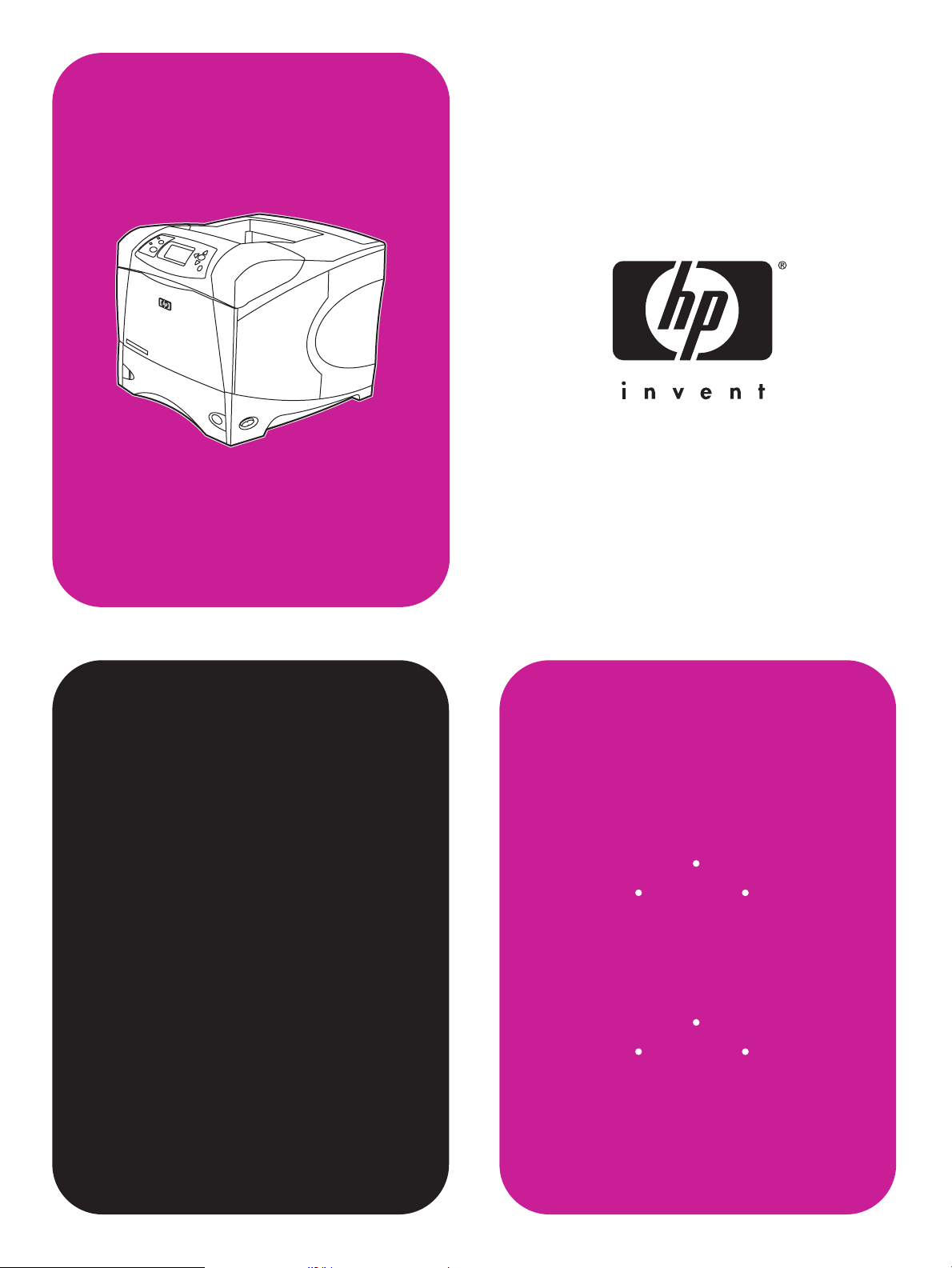
hp
LaserJet 4200
4200n 4200tn
användning
4200dtn
hp
4300dtn 4300dtns 4300dtnsl
4200dtns 4200dtnsl
LaserJet 4300
4300n 4300tn
Page 2
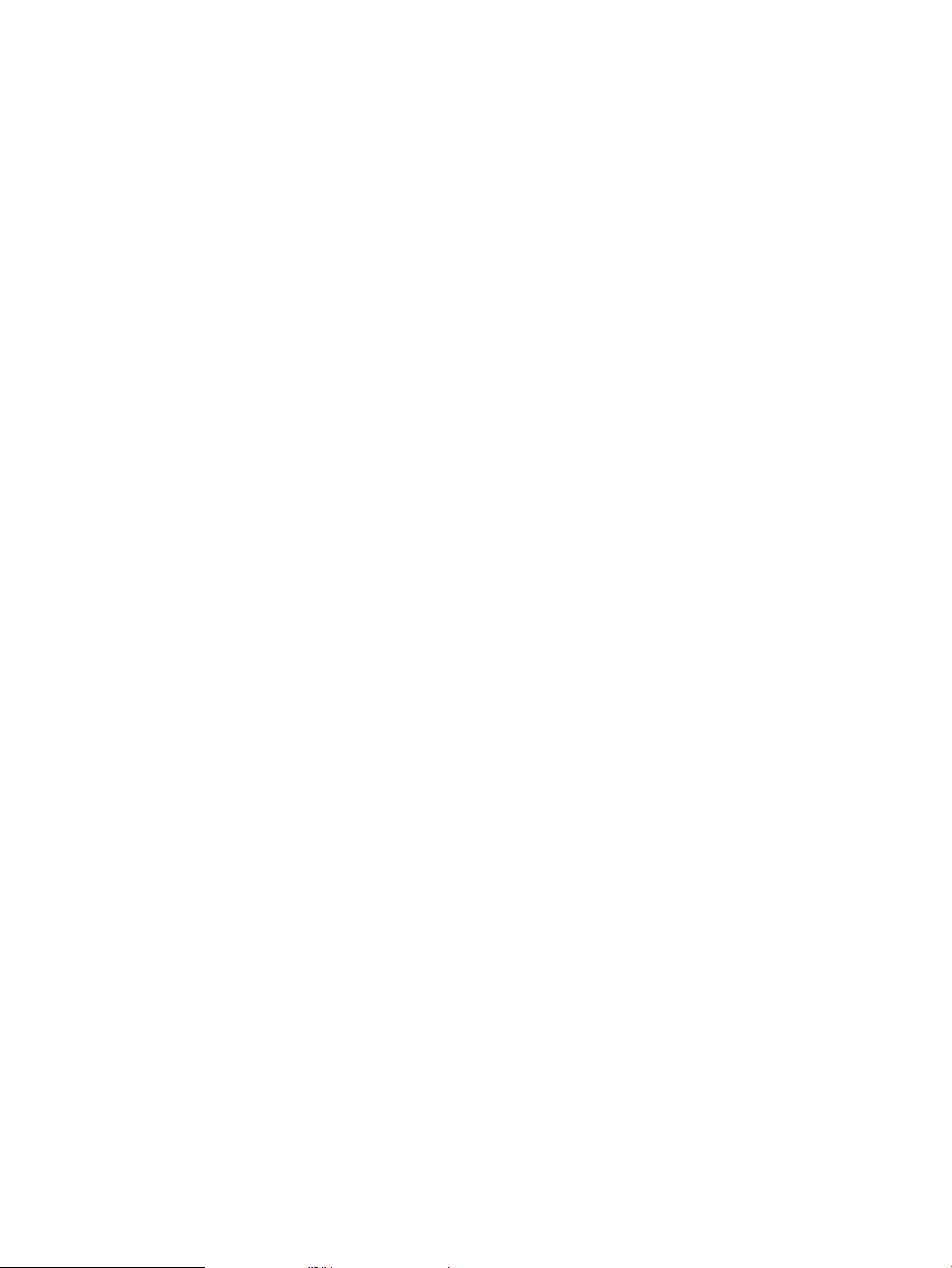
Page 3
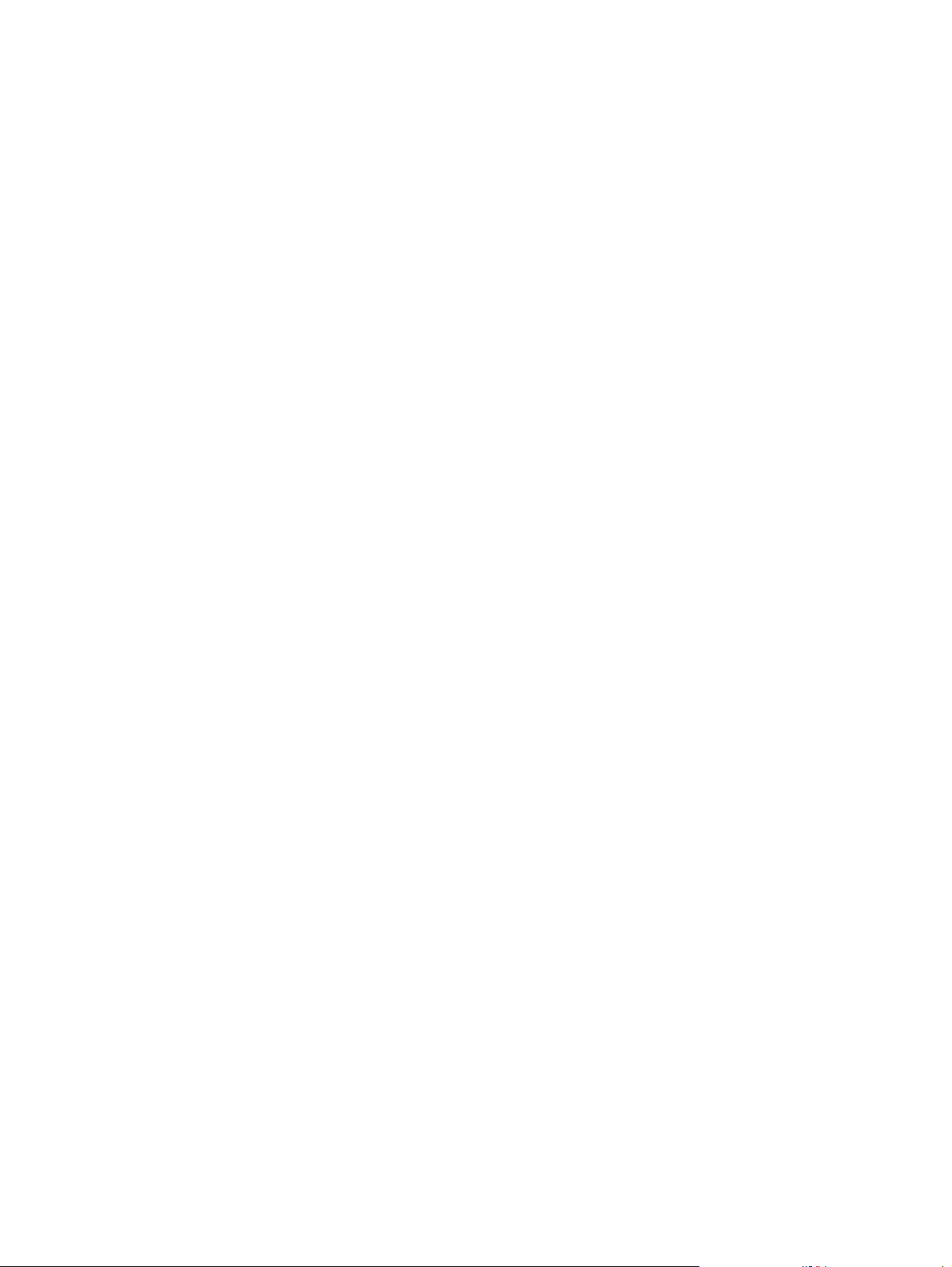
Skrivare i HP LaserJet-serierna
4200 och 4300
Användning
Page 4
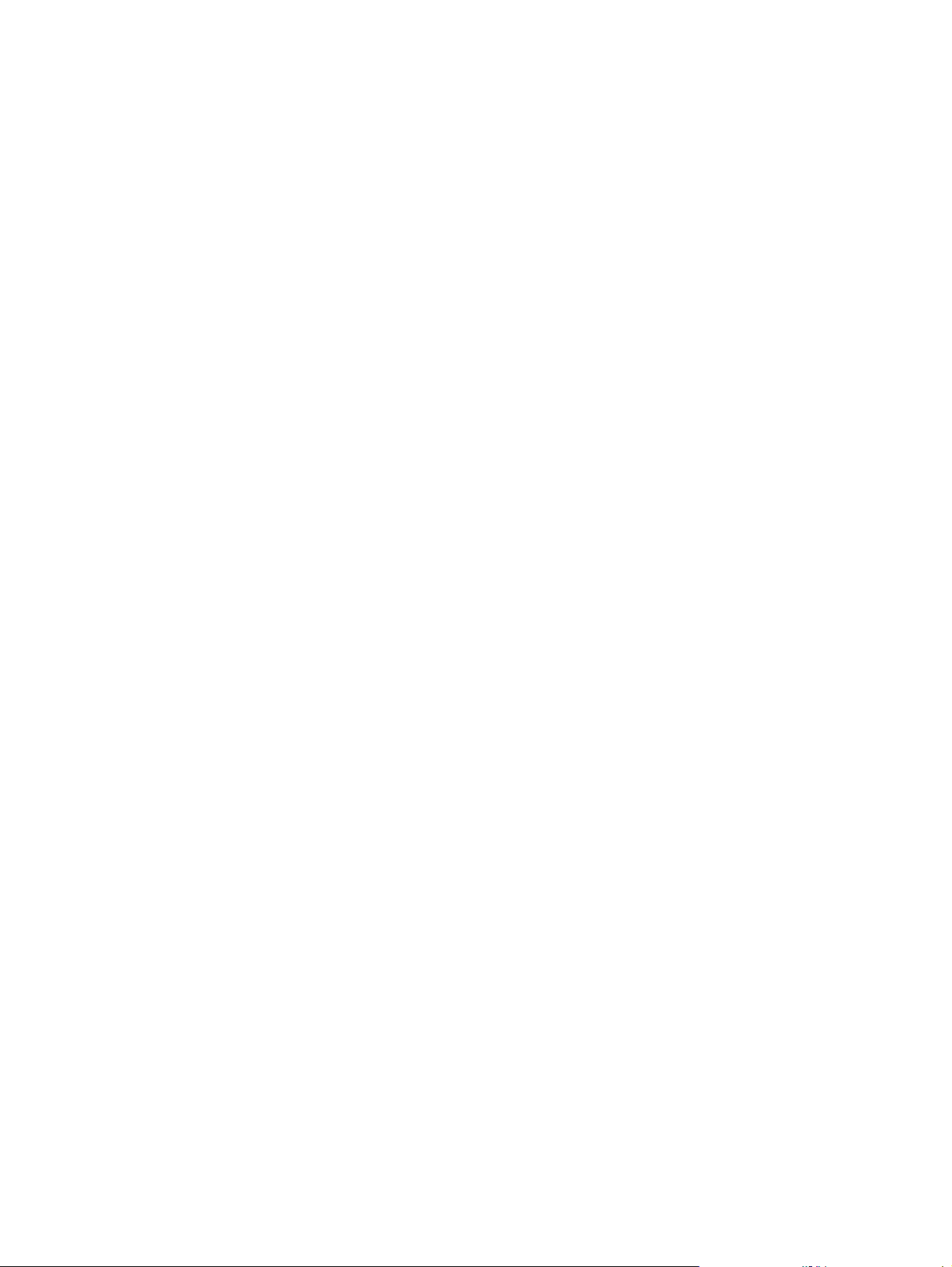
Copyright-information
© Copyright Hewlett-Packard Company 2002
Med ensamrätt.
Förutom vad som tillåts enligt lagarna om
upphovsrätt eller som anges i detta
dokument, är reproduktion, modifiering eller
översättning utan föregående skriftligt
tillstånd förbjudet.
En användare av Hewlett-Packard-skrivaren
som associeras med den här
användarhandboken beviljas att (a) skriva ut
papperskopior av den här handboken för
personligt eller internt bruk eller företagsbruk
under förutsättning att papperskopiorna inte
säljs, återförsäljs eller distribueras på annat
sätt och (b) placera en elektronisk kopia av
den här användarhandboken på en
nätverksserver som endast kan användas av
interna användare av Hewlett-Packardskrivaren som är associerade med den här
användarhandboken.
Edition 2, 9/2002
Garanti
Informationen i detta dokument kan ändras
utan föregående meddelande.
Hewlett-Packard utfärdar inga garantier av
något slag när det gäller informationen i det
här dokumentet. HEWLETT-PACKARD GER
INGA SOM HELST IMPLICITA GARANTIER
VAD GÄLLER SÄLJBARHET ELLER
LÄMPLIGHET FÖR ETT VISST ÄNDAMÅL.
Hewlett-Packard ansvarar inte för direkta,
indirekta, oavsiktliga skador, följdskador eller
andra skador som kan ha uppstått i samband
med tillhandahållande eller användning av
detta material.
Varumärken
Adobe och PostScript är varumärken som
tillhör Adobe Systems Incorporated.
CorelDRAW är ett varumärke eller ett
registrerat varumärke som tillhör Corel
Corporation eller Corel Corporation Limited.
E
NERGY STAR
och logotypen Energy Star är i
USA registrerade märken som tillhör
miljöskyddsorganet i USA.
HP-UX version 10.20 och senare och HP-UX
version 11.00 och senare på alla HP 9000produkter är Open Group UNIX-produkter.
Microsoft, Windows och MS-DOS är
registrerade varumärken som tillhör Microsoft
Corporation.
TrueType är ett varumärke som tillhör Apple
Computer, Inc.
UNIX är ett registrerat varumärke som tillhör
The Open Group.
Page 5
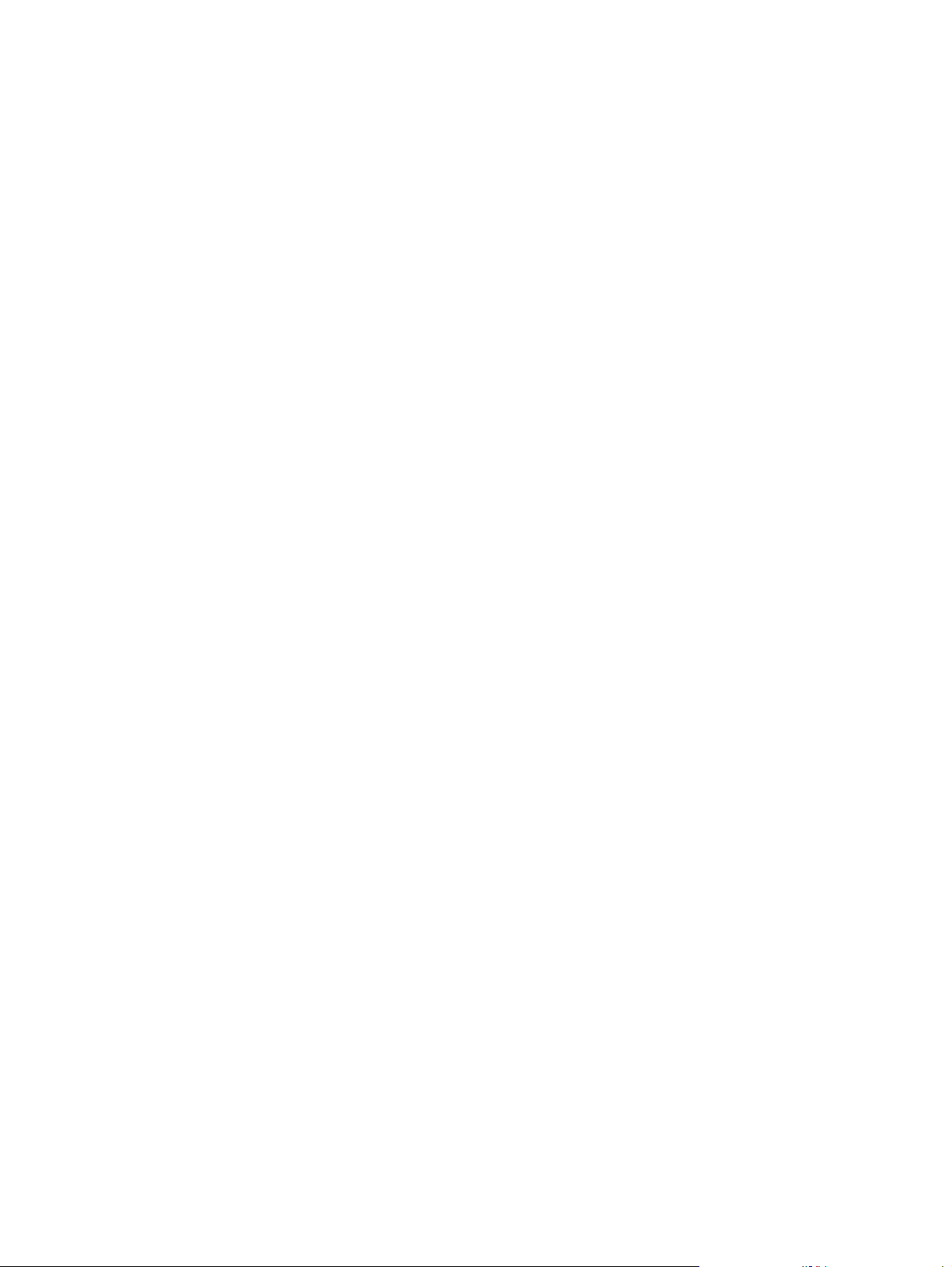
Innehållsförteckning
Om dokumentationen
Här hittar du information . . . . . . . . . . . . . . . . . . . . . . . . . . . . . . . . . . . . . . .7
Installera skrivaren . . . . . . . . . . . . . . . . . . . . . . . . . . . . . . . . . . . . . . . . .7
Använda skrivaren . . . . . . . . . . . . . . . . . . . . . . . . . . . . . . . . . . . . . . . . .8
1 Grundläggande om skrivaren
Översikt . . . . . . . . . . . . . . . . . . . . . . . . . . . . . . . . . . . . . . . . . . . . . . . . . . . .9
Skrivarens funktioner och fördelar. . . . . . . . . . . . . . . . . . . . . . . . . . . . . . .10
Skrivarkonfigurationer . . . . . . . . . . . . . . . . . . . . . . . . . . . . . . . . . . . . . . . .12
Skrivarens delar och deras placering. . . . . . . . . . . . . . . . . . . . . . . . . . . . .13
Tillbehör och förbrukningsmaterial. . . . . . . . . . . . . . . . . . . . . . . . . . . . . . .15
Flytta skrivaren. . . . . . . . . . . . . . . . . . . . . . . . . . . . . . . . . . . . . . . . . . . . . .16
Beställningsinformation . . . . . . . . . . . . . . . . . . . . . . . . . . . . . . . . . . . . . . .17
Beställa via service- eller supportleverantörer. . . . . . . . . . . . . . . . . . .17
Beställa direkt via den inbäddade webbservern. . . . . . . . . . . . . . . . . .17
Beställa direkt via skrivarprogrammet . . . . . . . . . . . . . . . . . . . . . . . . .18
Artikelnummer . . . . . . . . . . . . . . . . . . . . . . . . . . . . . . . . . . . . . . . . . . .18
Kontrollpanelens layout . . . . . . . . . . . . . . . . . . . . . . . . . . . . . . . . . . . . . . .24
Kontrollpanelens lampor. . . . . . . . . . . . . . . . . . . . . . . . . . . . . . . . . . . .24
Knappar på kontrollpanelen . . . . . . . . . . . . . . . . . . . . . . . . . . . . . . . . .25
Använda skrivarens Hjälp (?)-system. . . . . . . . . . . . . . . . . . . . . . . . . .25
Skriva ut och växla meny på kontrollpanelen. . . . . . . . . . . . . . . . . . . .26
Tillbehörslampor . . . . . . . . . . . . . . . . . . . . . . . . . . . . . . . . . . . . . . . . . . . .27
Skrivarprogram . . . . . . . . . . . . . . . . . . . . . . . . . . . . . . . . . . . . . . . . . . . . .28
Skrivardrivrutiner . . . . . . . . . . . . . . . . . . . . . . . . . . . . . . . . . . . . . . . . .29
Program för Windows-baserade datorer . . . . . . . . . . . . . . . . . . . . . . .30
Programvara för Macintosh-datorer . . . . . . . . . . . . . . . . . . . . . . . . . . .32
Program för nätverk . . . . . . . . . . . . . . . . . . . . . . . . . . . . . . . . . . . . . . .33
2 Utskriftsuppgifter
Översikt . . . . . . . . . . . . . . . . . . . . . . . . . . . . . . . . . . . . . . . . . . . . . . . . . . .35
Välja utmatningsfack . . . . . . . . . . . . . . . . . . . . . . . . . . . . . . . . . . . . . . . . .36
Skriva ut till det övre utmatningsfacket (standard) . . . . . . . . . . . . . . . .36
Skriva ut till det bakre utmatningsfacket. . . . . . . . . . . . . . . . . . . . . . . .37
Skriva ut till tillbehöret staplingsenhet eller enhet för
häftning/stapling . . . . . . . . . . . . . . . . . . . . . . . . . . . . . . . . . . . . . . . . .37
Riktning på papper när en enhet för häftning är installerad . . . . . . . . .38
Häfta dokument . . . . . . . . . . . . . . . . . . . . . . . . . . . . . . . . . . . . . . . . . . . . .39
Fylla på häftklamrar . . . . . . . . . . . . . . . . . . . . . . . . . . . . . . . . . . . . . . .41
Fylla på facken. . . . . . . . . . . . . . . . . . . . . . . . . . . . . . . . . . . . . . . . . . . . . .42
Fylla på fack 1 . . . . . . . . . . . . . . . . . . . . . . . . . . . . . . . . . . . . . . . . . . .42
Fylla på fack 2 eller ett extra fack för 500 ark. . . . . . . . . . . . . . . . . . . .43
Fylla på ett extra fack för 1500 ark. . . . . . . . . . . . . . . . . . . . . . . . . . . .45
Välja vilket fack som används för utskrift. . . . . . . . . . . . . . . . . . . . . . . . . .46
Skriva ut enligt papperstyp och storlek (låsa fack). . . . . . . . . . . . . . . .48
Mata papper manuellt från fack 1 . . . . . . . . . . . . . . . . . . . . . . . . . . . .49
Välja rätt fixeringsläge . . . . . . . . . . . . . . . . . . . . . . . . . . . . . . . . . . . . . . . .50
Skriva ut kuvert . . . . . . . . . . . . . . . . . . . . . . . . . . . . . . . . . . . . . . . . . . . . .51
Fylla på kuvert i fack 1 . . . . . . . . . . . . . . . . . . . . . . . . . . . . . . . . . . . . .52
Mata kuvert automatiskt (extra kuvertmatare) . . . . . . . . . . . . . . . . . . .53
Installera den extra kuvertmataren. . . . . . . . . . . . . . . . . . . . . . . . . . . .54
SVWW Innehållsförteckning iii
Page 6
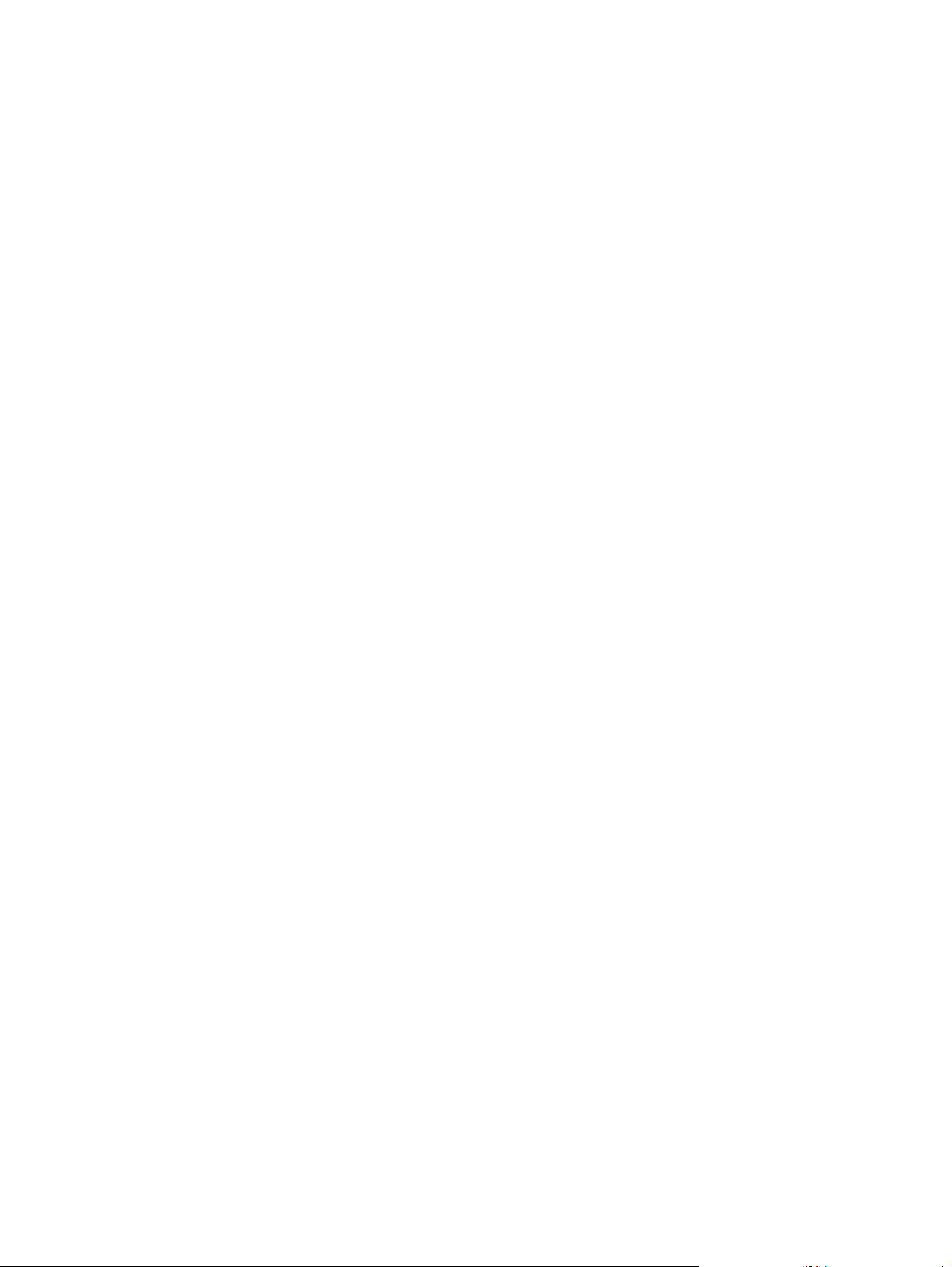
Avinstallera den extra kuvertmataren. . . . . . . . . . . . . . . . . . . . . . . . . 55
Fylla på kuvert i den extra kuvertmataren . . . . . . . . . . . . . . . . . . . . . 56
Skriva ut specialpapper . . . . . . . . . . . . . . . . . . . . . . . . . . . . . . . . . . . . . . 57
Skriva ut etiketter . . . . . . . . . . . . . . . . . . . . . . . . . . . . . . . . . . . . . . . . 58
Skriva ut OH-film . . . . . . . . . . . . . . . . . . . . . . . . . . . . . . . . . . . . . . . . 59
Skriva ut brevpapper, hålat eller förtryckt papper (enkelsidigt) . . . . . 60
Skriva ut på papper med en speciell finish . . . . . . . . . . . . . . . . . . . . . 61
Skriva ut på små storlekar, specialstorlekar eller tungt papper . . . . . 62
Ange papper med specialstorlek . . . . . . . . . . . . . . . . . . . . . . . . . . . . 63
Skriva ut på papperets båda sidor (tillbehör för dubbelsidig utskrift) . . . . 64
Riktlinjer för dubbelsidig utskrift . . . . . . . . . . . . . . . . . . . . . . . . . . . . . 65
Riktning på papper för dubbelsidig utskrift . . . . . . . . . . . . . . . . . . . . 66
Layoutalternativ för dubbelsidig utskrift . . . . . . . . . . . . . . . . . . . . . . . 67
Använda funktioner i skrivardrivrutinen . . . . . . . . . . . . . . . . . . . . . . . . . . 68
Använda funktioner för lagring av utskrift. . . . . . . . . . . . . . . . . . . . . . . . . 70
Snabbkopiering av en utskrift. . . . . . . . . . . . . . . . . . . . . . . . . . . . . . . 70
Radera en snabbkopia . . . . . . . . . . . . . . . . . . . . . . . . . . . . . . . . . . . . 71
Granska och lagra en utskrift . . . . . . . . . . . . . . . . . . . . . . . . . . . . . . . 71
Radera en lagrad utskrift . . . . . . . . . . . . . . . . . . . . . . . . . . . . . . . . . . 72
Skriv ut en privat utskrift . . . . . . . . . . . . . . . . . . . . . . . . . . . . . . . . . . . 72
Radera en privat utskrift . . . . . . . . . . . . . . . . . . . . . . . . . . . . . . . . . . . 73
Lagra en utskrift . . . . . . . . . . . . . . . . . . . . . . . . . . . . . . . . . . . . . . . . . 74
Radera en lagrad utskrift . . . . . . . . . . . . . . . . . . . . . . . . . . . . . . . . . . 74
3 Hantera och underhålla skrivaren
Översikt . . . . . . . . . . . . . . . . . . . . . . . . . . . . . . . . . . . . . . . . . . . . . . . . . . 75
Använda den inbäddade webbservern. . . . . . . . . . . . . . . . . . . . . . . . . . . 76
Få åtkomst till den inbäddade webbservern. . . . . . . . . . . . . . . . . . . . 76
Visa sidor på den inbäddade webbservern . . . . . . . . . . . . . . . . . . . . 77
Konfigurera e-postvarningar . . . . . . . . . . . . . . . . . . . . . . . . . . . . . . . . . . 79
Hantera bläckpatronen. . . . . . . . . . . . . . . . . . . . . . . . . . . . . . . . . . . . . . . 80
Kontrollera tonernivån . . . . . . . . . . . . . . . . . . . . . . . . . . . . . . . . . . . . 81
Patronanvändning (skaka) . . . . . . . . . . . . . . . . . . . . . . . . . . . . . . . . . 82
Låg bläcknivå och slut på patron . . . . . . . . . . . . . . . . . . . . . . . . . . . . 82
Kontrollera skrivarkonfigurationen . . . . . . . . . . . . . . . . . . . . . . . . . . . . . . 83
Menykarta. . . . . . . . . . . . . . . . . . . . . . . . . . . . . . . . . . . . . . . . . . . . . . 83
Konfigurationssida . . . . . . . . . . . . . . . . . . . . . . . . . . . . . . . . . . . . . . . 83
Statussida för förbrukningsmaterial . . . . . . . . . . . . . . . . . . . . . . . . . . 85
PCL- eller PS-teckensnittslista . . . . . . . . . . . . . . . . . . . . . . . . . . . . . . 86
Rengöra skrivaren . . . . . . . . . . . . . . . . . . . . . . . . . . . . . . . . . . . . . . . . . . 87
Rengöra skrivarens insida . . . . . . . . . . . . . . . . . . . . . . . . . . . . . . . . . 88
Rengöra fixeringsenheteten. . . . . . . . . . . . . . . . . . . . . . . . . . . . . . . . . . . 89
Köra rengöringssidan manuellt. . . . . . . . . . . . . . . . . . . . . . . . . . . . . . 89
Köra rengöringssidan automatiskt . . . . . . . . . . . . . . . . . . . . . . . . . . . 90
Utföra förebyggande underhåll. . . . . . . . . . . . . . . . . . . . . . . . . . . . . . . . . 91
Byta ut häftningsenheten . . . . . . . . . . . . . . . . . . . . . . . . . . . . . . . . . . . . . 92
Ta bort och byta ut häftningsenheten. . . . . . . . . . . . . . . . . . . . . . . . . 92
4 Problemlösning
Översikt . . . . . . . . . . . . . . . . . . . . . . . . . . . . . . . . . . . . . . . . . . . . . . . . . . 95
Åtgärda papperstrassel . . . . . . . . . . . . . . . . . . . . . . . . . . . . . . . . . . . . . . 96
Rensa papperstrassel från området kring den övre luckan
och bläckpatronerna. . . . . . . . . . . . . . . . . . . . . . . . . . . . . . . . . . . . . . 97
Åtgärda papperstrassel i den extra kuvertmataren. . . . . . . . . . . . . . . 99
Åtgärda trassel i facken . . . . . . . . . . . . . . . . . . . . . . . . . . . . . . . . . . 100
Åtgärda papperstrassel i enheten för dubbelsidig utskrift . . . . . . . . 102
Åtgärda papperstrassel i utmatningsom rådena . . . . . . . . . . . . . . . . 103
Åtgärda papperstrassel i området kring fixeringsenheten . . . . . . . . 104
iv Innehållsförteckning SVWW
Page 7
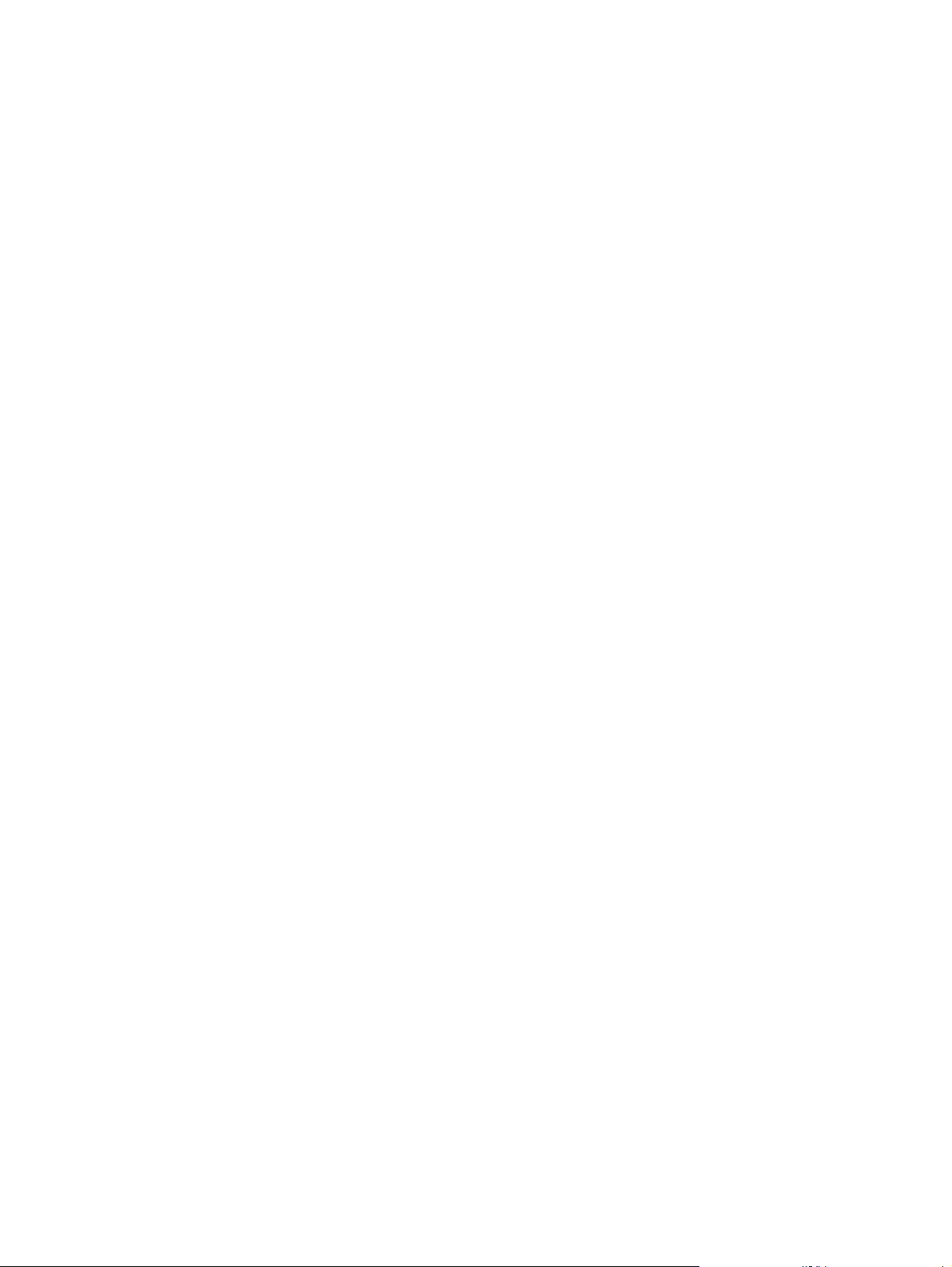
Åtgärda trassel i staplingsenhet eller enhet för häftning/stapling . . . 106
Åtgärda upprepat papperstrassel . . . . . . . . . . . . . . . . . . . . . . . . . . . 108
Förstå skrivarmeddelanden. . . . . . . . . . . . . . . . . . . . . . . . . . . . . . . . . . . 109
Meddelanden på kontrollpanelen . . . . . . . . . . . . . . . . . . . . . . . . . . . 110
Felmeddelanden för flera original . . . . . . . . . . . . . . . . . . . . . . . . . . . 122
Förstå tillbehörslampor för enheten för stapling och häftning/stapling . . 123
Tillbehörslampor . . . . . . . . . . . . . . . . . . . . . . . . . . . . . . . . . . . . . . . . 123
Byta ut tillbehör eller komponenter till tillbehör . . . . . . . . . . . . . . . . . 124
Korrigera problem med utskriftskvalitet. . . . . . . . . . . . . . . . . . . . . . . . . . 125
Bestämma skrivarfel . . . . . . . . . . . . . . . . . . . . . . . . . . . . . . . . . . . . . . . . 132
Flödesschema för felsökning. . . . . . . . . . . . . . . . . . . . . . . . . . . . . . . 132
Felsökning med flödesschema för Macintosh-användare . . . . . . . . . 137
Välj en annan PPD-fil . . . . . . . . . . . . . . . . . . . . . . . . . . . . . . . . . . . . 139
Felsökning på extra hårddisk . . . . . . . . . . . . . . . . . . . . . . . . . . . . . . . . . 140
Felsökning av PS-fel . . . . . . . . . . . . . . . . . . . . . . . . . . . . . . . . . . . . . . . 141
Kommunicera med en extra HP Jetdirect-skrivarserver . . . . . . . . . . . . . 142
5 Service och support
Inledning . . . . . . . . . . . . . . . . . . . . . . . . . . . . . . . . . . . . . . . . . . . . . . . . . 143
Beställa delar och tillbehör . . . . . . . . . . . . . . . . . . . . . . . . . . . . . . . . . . . 143
Kontakta HP . . . . . . . . . . . . . . . . . . . . . . . . . . . . . . . . . . . . . . . . . . . . . . 144
Få support . . . . . . . . . . . . . . . . . . . . . . . . . . . . . . . . . . . . . . . . . . . . . 144
Hämta utökad service och support . . . . . . . . . . . . . . . . . . . . . . . . . . 145
Kontakta HP:s speciallinje för bedrägerier . . . . . . . . . . . . . . . . . . . . 145
Garanti . . . . . . . . . . . . . . . . . . . . . . . . . . . . . . . . . . . . . . . . . . . . . . . . . . 146
Hewlett-Packards avtal om begränsad garanti . . . . . . . . . . . . . . . . . . . . 147
Begränsad garanti för bläckpatronens användningstid. . . . . . . . . . . . . . 148
Riktlinjer för att packa om skrivaren . . . . . . . . . . . . . . . . . . . . . . . . . . . . 148
Blankett för serviceinformation . . . . . . . . . . . . . . . . . . . . . . . . . . . . . 149
HP programlicensavtal . . . . . . . . . . . . . . . . . . . . . . . . . . . . . . . . . . . . . . 150
Bilaga A Menyer på kontrollpanelen
Översikt. . . . . . . . . . . . . . . . . . . . . . . . . . . . . . . . . . . . . . . . . . . . . . . . . . 151
Förstå menyerna. . . . . . . . . . . . . . . . . . . . . . . . . . . . . . . . . . . . . . . . . . . 151
Menyn Hämta utskrift . . . . . . . . . . . . . . . . . . . . . . . . . . . . . . . . . . . . . . . 152
Menyn Information . . . . . . . . . . . . . . . . . . . . . . . . . . . . . . . . . . . . . . . . . 153
Menyn Pappershantering . . . . . . . . . . . . . . . . . . . . . . . . . . . . . . . . . . . . 154
Meny för enhetskonfiguration . . . . . . . . . . . . . . . . . . . . . . . . . . . . . . . . . 157
Undermenyn Utskrift . . . . . . . . . . . . . . . . . . . . . . . . . . . . . . . . . . . . . 157
PCL-undermeny . . . . . . . . . . . . . . . . . . . . . . . . . . . . . . . . . . . . . . . . 158
Undermenyn Utskriftskvalitet. . . . . . . . . . . . . . . . . . . . . . . . . . . . . . . 159
Undermeny Systeminställning. . . . . . . . . . . . . . . . . . . . . . . . . . . . . . 163
Undermeny Utmatningsinställning . . . . . . . . . . . . . . . . . . . . . . . . . . 165
Undermeny för I/O. . . . . . . . . . . . . . . . . . . . . . . . . . . . . . . . . . . . . . . 166
Undermeny Återställning. . . . . . . . . . . . . . . . . . . . . . . . . . . . . . . . . . 167
Menyn Diagnostik . . . . . . . . . . . . . . . . . . . . . . . . . . . . . . . . . . . . . . . . . . 168
Servicemeny . . . . . . . . . . . . . . . . . . . . . . . . . . . . . . . . . . . . . . . . . . . . . . 168
Bilaga B Skrivarminne och utökning
Översikt. . . . . . . . . . . . . . . . . . . . . . . . . . . . . . . . . . . . . . . . . . . . . . . . . . 169
Installera minne. . . . . . . . . . . . . . . . . . . . . . . . . . . . . . . . . . . . . . . . . . . . 170
Kontrollera minnesinstallation . . . . . . . . . . . . . . . . . . . . . . . . . . . . . . . . . 172
Spara resurser (permanenta resurser) . . . . . . . . . . . . . . . . . . . . . . . . . . 172
Installera EIO-kort eller enheter för masslagring. . . . . . . . . . . . . . . . . . . 173
SVWW Innehållsförteckning v
Page 8
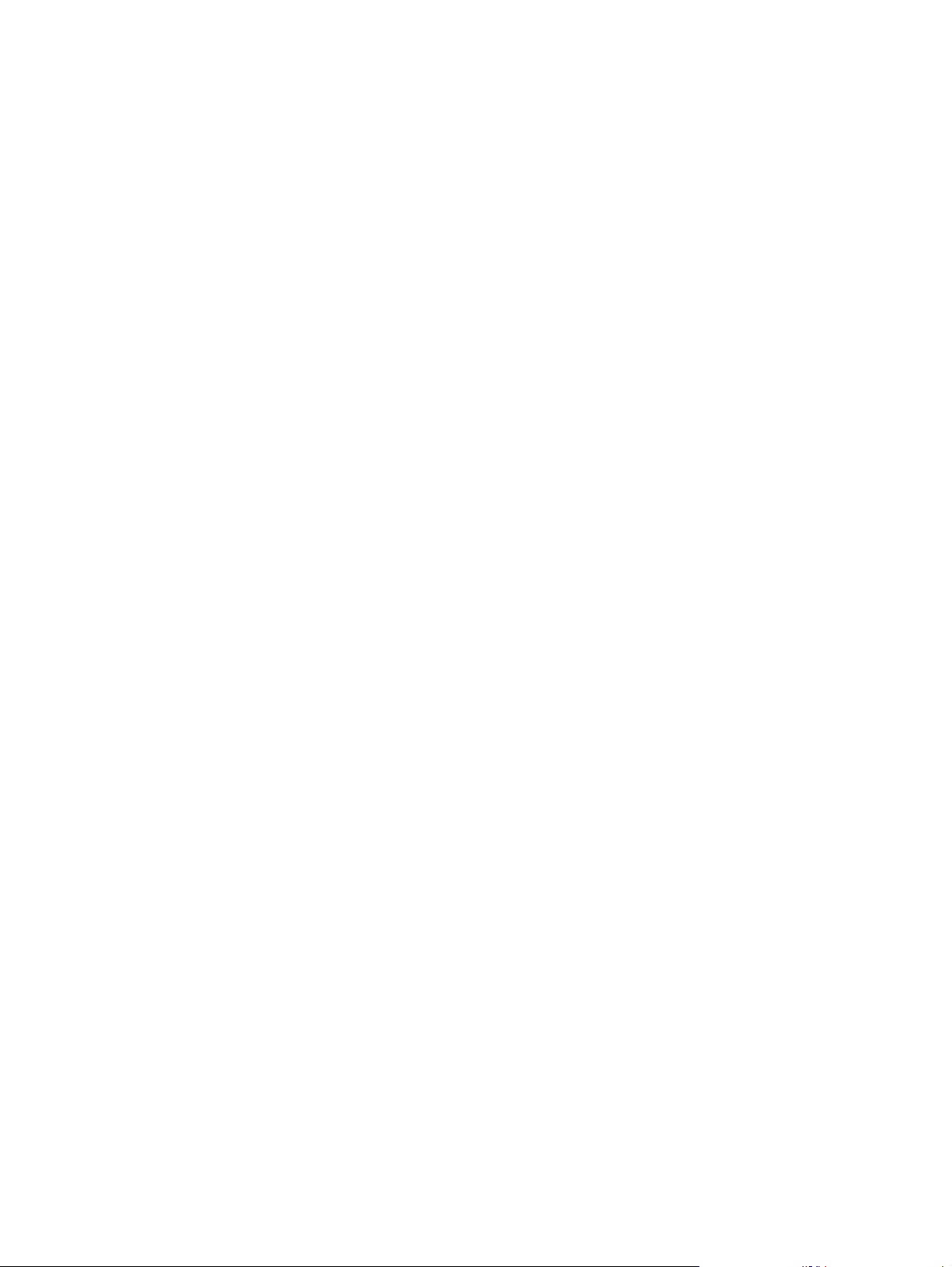
Bilaga C Skrivarkommandon
Översikt . . . . . . . . . . . . . . . . . . . . . . . . . . . . . . . . . . . . . . . . . . . . . . . . . 175
Förstå kommandosyntaxen i PCL 6 och PCL 5e . . . . . . . . . . . . . . . . . . 176
Kombinera styrkoder . . . . . . . . . . . . . . . . . . . . . . . . . . . . . . . . . . . . 176
Så här skrivs styrkoderna. . . . . . . . . . . . . . . . . . . . . . . . . . . . . . . . . 177
Välja teckensnitt för PCL 6 och PCL 5e . . . . . . . . . . . . . . . . . . . . . . 177
Vanliga skrivarkommandon för PCL 6 och PCL 5e . . . . . . . . . . . . 179
Bilaga D Specifikationer
Översikt . . . . . . . . . . . . . . . . . . . . . . . . . . . . . . . . . . . . . . . . . . . . . . . . . 181
Pappersspecifikationer. . . . . . . . . . . . . . . . . . . . . . . . . . . . . . . . . . . . . . 182
Pappersstorlekar och pappersvikter som stöds . . . . . . . . . . . . . . . . 183
Papperstyper som stöds. . . . . . . . . . . . . . . . . . . . . . . . . . . . . . . . . . 187
Riktlinjer för att använda papper. . . . . . . . . . . . . . . . . . . . . . . . . . . . 187
Ekvivalenstabell över pappersvikter . . . . . . . . . . . . . . . . . . . . . . . . . 189
Etiketter . . . . . . . . . . . . . . . . . . . . . . . . . . . . . . . . . . . . . . . . . . . . . . 190
OH-film . . . . . . . . . . . . . . . . . . . . . . . . . . . . . . . . . . . . . . . . . . . . . . . 190
Kuvert. . . . . . . . . . . . . . . . . . . . . . . . . . . . . . . . . . . . . . . . . . . . . . . . 191
Kartongpapper och tjockt papper . . . . . . . . . . . . . . . . . . . . . . . . . . . 192
Skrivarens specifikationer . . . . . . . . . . . . . . . . . . . . . . . . . . . . . . . . . . . 193
Fysiska dimensioner. . . . . . . . . . . . . . . . . . . . . . . . . . . . . . . . . . . . . 193
Skrivarvikt (utan bläckpatron). . . . . . . . . . . . . . . . . . . . . . . . . . . . . . 194
Miljöspecifikationer . . . . . . . . . . . . . . . . . . . . . . . . . . . . . . . . . . . . . . 194
Allmänna specifikationer . . . . . . . . . . . . . . . . . . . . . . . . . . . . . . . . . 195
Bilaga E Regler
FCC regulations . . . . . . . . . . . . . . . . . . . . . . . . . . . . . . . . . . . . . . . . . . . 197
Miljövänlig produkthantering . . . . . . . . . . . . . . . . . . . . . . . . . . . . . . . . . 198
Överensstämmelseförklaring . . . . . . . . . . . . . . . . . . . . . . . . . . . . . . . . . 200
Överensstämmelseförklaring . . . . . . . . . . . . . . . . . . . . . . . . . . . . . . 200
Säkerhetsinformation . . . . . . . . . . . . . . . . . . . . . . . . . . . . . . . . . . . . . . . 201
Bestämmelser om lasersäkerhet (USA) . . . . . . . . . . . . . . . . . . . . . . 201
Kanadensiska regler för överensstämmelse . . . . . . . . . . . . . . . . . . 201
EMI-information (Korea) . . . . . . . . . . . . . . . . . . . . . . . . . . . . . . . . . . 201
VCCI-information (Japan). . . . . . . . . . . . . . . . . . . . . . . . . . . . . . . . . 201
Laserdeklaration (Finland) . . . . . . . . . . . . . . . . . . . . . . . . . . . . . . . . 202
Sakregister
vi Innehållsförteckning SVWW
Page 9
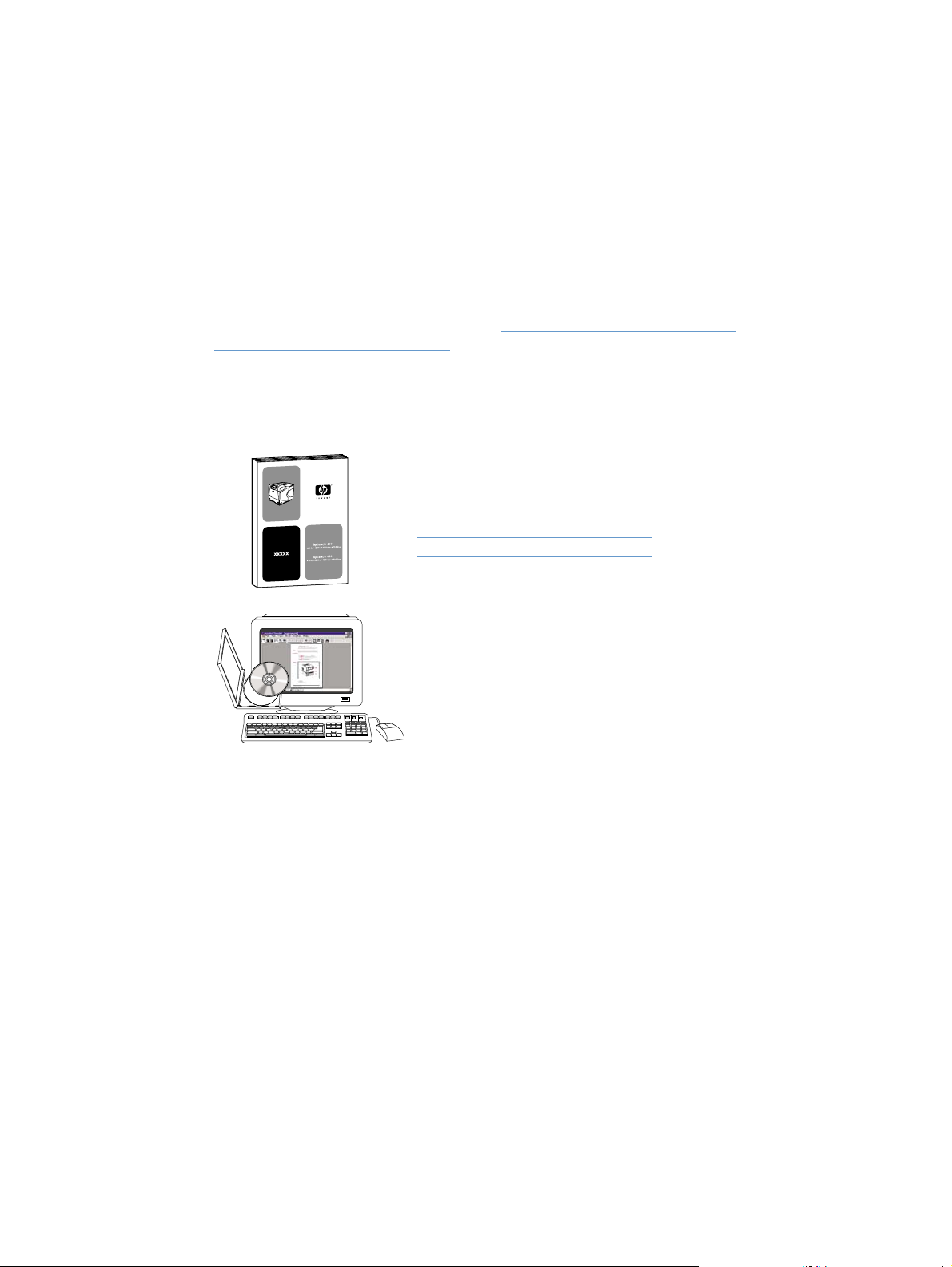
Om dokumentationen
Här hittar du information
Det finns mycket referensmaterial för denna skrivare . Ytt erligare information eller en uppdaterad
version av användarhandboken finns på http://www.hp.com/support/lj4200
http://www.hp.com/support/lj4300
.
Installera skrivaren
Installationshandledning
Installationshandledningen (start) som följde med skrivaren
innehåller information om hur du installerar skrivaren. Du kan
skriva ut en ny kopia från någon av de här webbplat serna:
http://www.hp.com/support/lj4200
http://www.hp.com/support/lj4300
eller
.
eller
HP Jetdirect-skrivarserver Administratörshandbok
Adminstratörshandboken innehåller information om konfiguration
och felsökning på en HP Jetdirect (nätverk) skrivarserver. Du kan
skriva ut en kopia från den cd-romskiva som följde med skrivaren.
SVWW Här hittar du information 7
Page 10
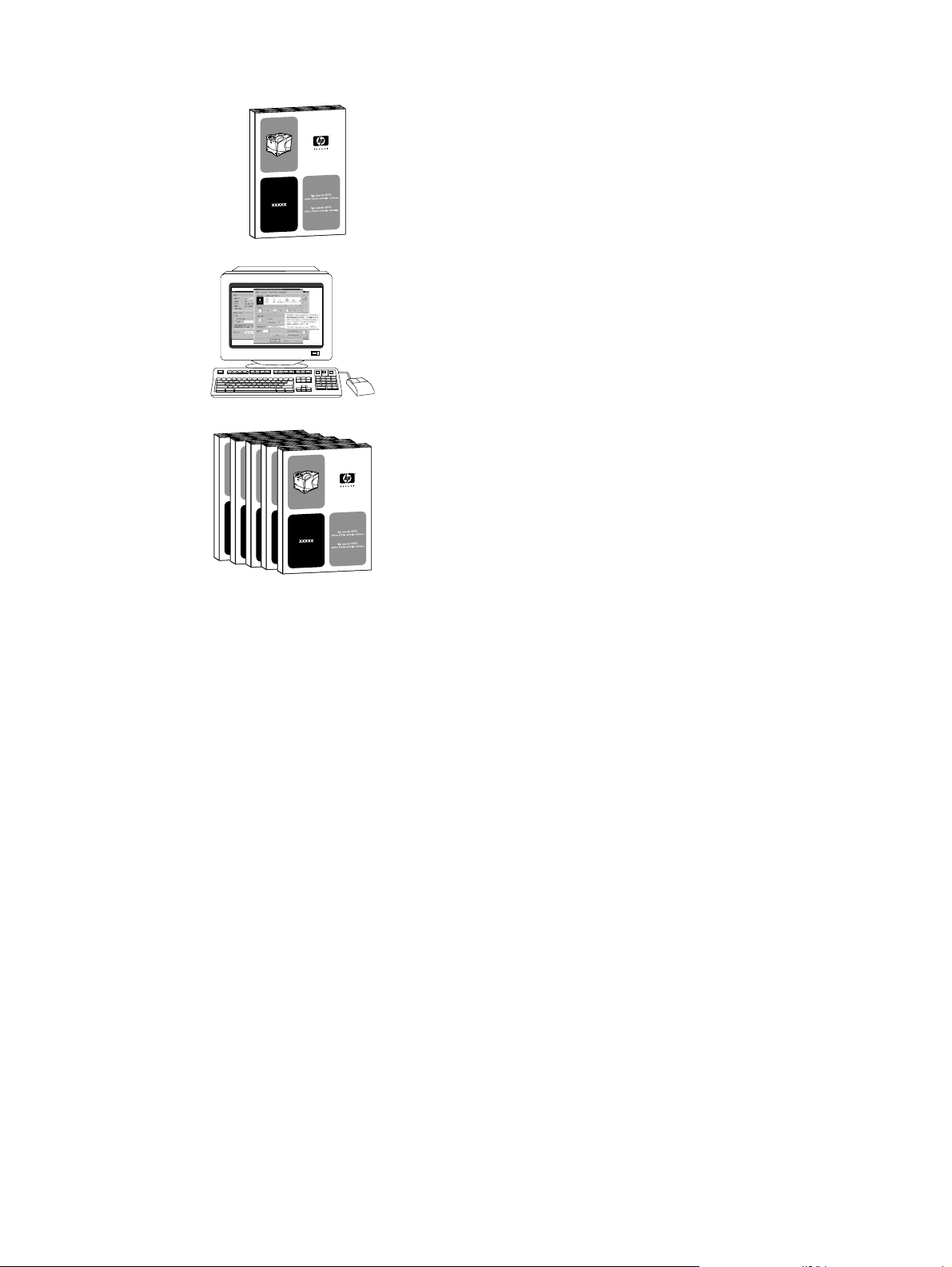
Använda skrivaren
Användarhandbok
Den här handboken (använda) som du läser just nu innehåller
information om att använda skrivaren och om felsökning. Den
innehåller också information om support, garanti och föreskrifter. I
innehållsförteckningen finns en lista över de ämnen som tas upp.
Onlinehjälp
Onlinehjälpen innehåller information om skrivaralternativ som
finns tillgängliga från skrivardrivrutiner. Du når onlinehjälpen via
skrivardrivrutinen.
Användarhandböcker till tillbehör
De här handböckerna (installera) innehåller anvisningar om hur du
installerar och använder tillbehör eller bläckpatroner.
Handböckerna medföljer tillbehöret.
8 Om dokumentationen SVWW
Page 11
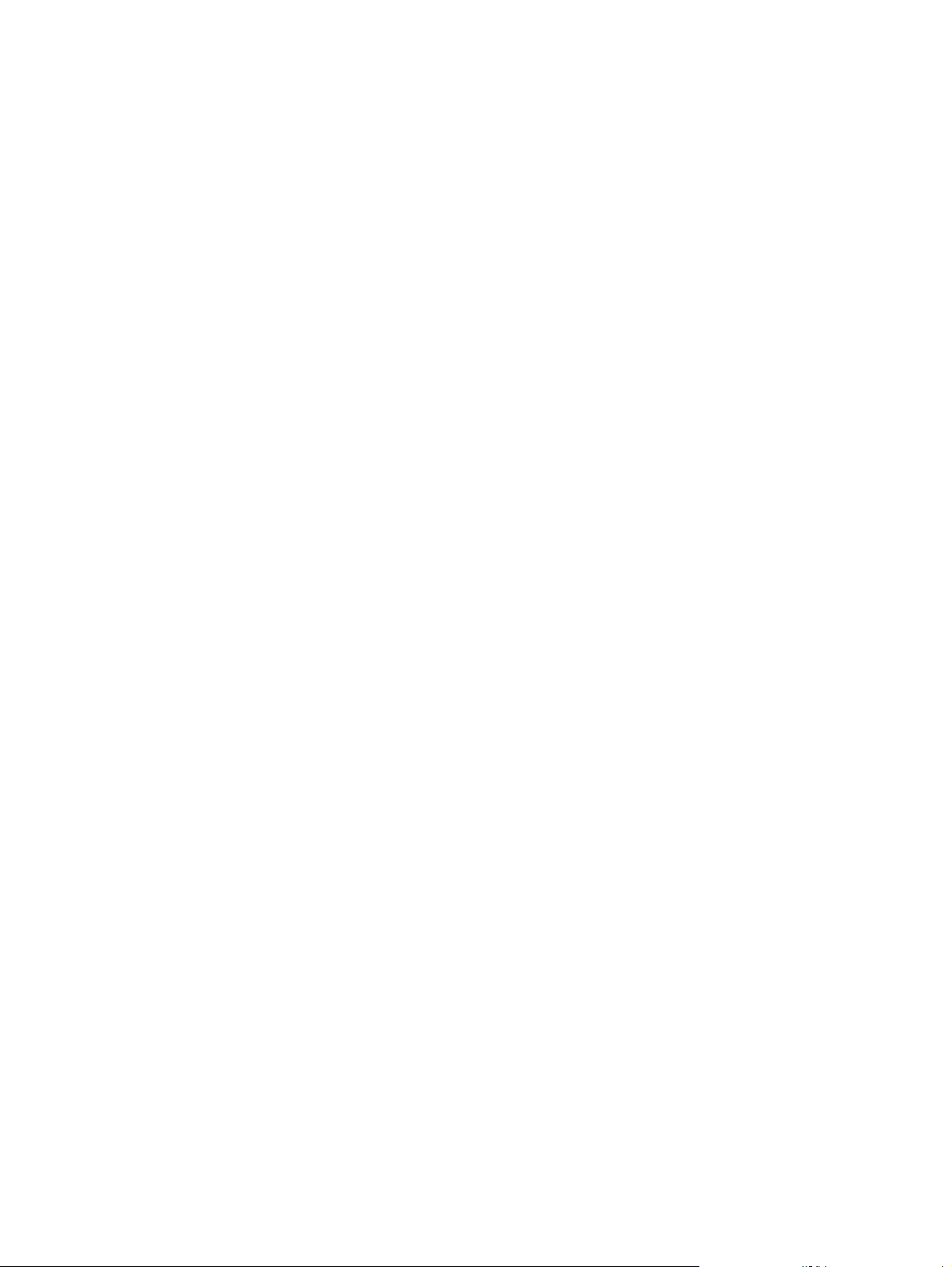
1
Grundläggande om skrivaren
Översikt
Tack för att du har valt att köpa en skrivare i HP LaserJet 4200- eller 4300-serien. Om du inte
redan har gjort det, rekommenderar vi att du läser igenom installationsanvisningarna i
(starthandboken) som medföljer skrivaren.
När skrivaren är installerad och klar för användning bör du ägna några minuter åt att lära dig hur
den fungerar. Det här avsn ittet presenterar följande ämnen:
● “Skrivarens funktioner och fördelar” på sidan 10
“Skrivarkonfigurationer” på sidan 12
●
“Skrivarens delar och deras placering” på sidan 13
●
● “Tillbehör och förbrukningsmaterial” på sidan 15
“Flytta skrivaren” på sidan 16
●
● “Beställningsinformation” på sidan 17
● “Kontrollpanelens layout” på sidan 24
“Tillbehörslampor” på sidan 27
●
● “Skrivarprogram” på sidan 28
SVWW Översikt 9
Page 12
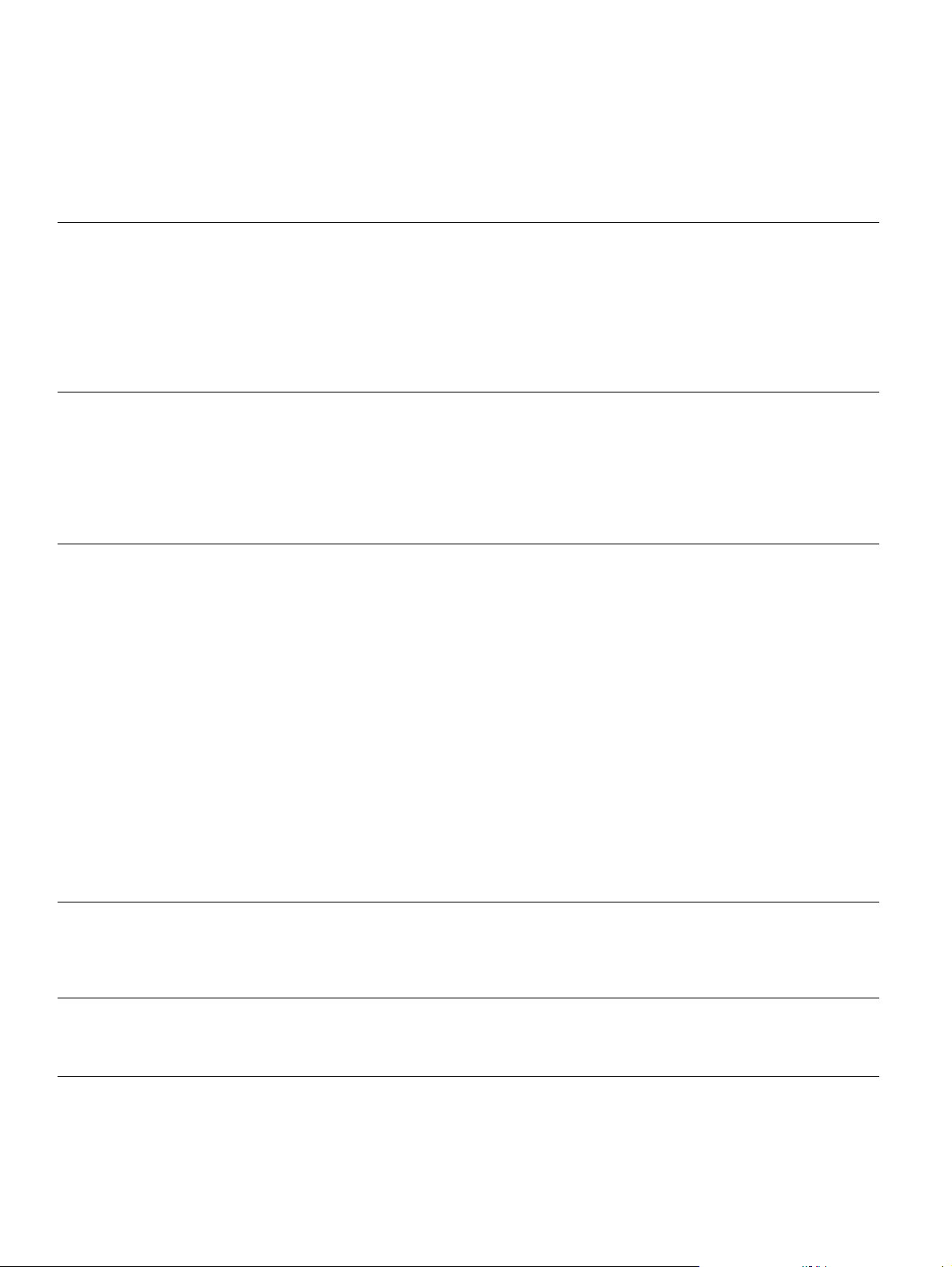
Skrivarens funktioner och fördelar
Följande tabell beskriver funktionerna på skrivare i HP LaserJet 4200-serien och HP LaserJet
4300-serien. Punkter som är markerade i blått visar skillnader mellan de båda skrivarserierna.
HP LaserJet 4200-serien HP LaserJet 4300-serien
Hastighet och
prestanda
Upplösning
Pappershantering
Skriver ut upp till 35 sidor per minut (spm) på
●
papper i letter-format eller upp till 33 spm på
papper i A4-format.
Den snabba fixeringsenheten skriver ut
●
förstasidan på mindre än 8.5 sekunder, vilket
sparar ström och sänker kostnaden.
“RIP ONCE” kapacitet. (Mer information finns i
●
“RIP ONCE” på sidan 68.)
FastRes 1200 - ger en utskriftskvalitet på
●
1200 dpi för snabba utskrifter av affärstext och
bilder med hög kvalitet.
ProRes 1200 — ger utskrifter med 1200 dpi för
●
streckgrafik och grafik av högsta kvalitet.
Tonern HP UltraPrecise för tydliga och skarpa
●
utskrifter.
HP LaserJet 4200 och 4200n: plats för
●
600 pappersark.
HP LaserJet 4200tn, 4200dtn, 4200dtns och
●
4200dtnsl: plats för 1 100 pappersa rk.
HP LaserJet 4200dtn, 4200dtns och 4200dtnsl är
●
utrustade med en duplexenhet (tillbehör för
dubbelsidig utskrift) för automatisk utskrift på
båda sidor. Alla övriga modeller är kompatibla
med enheten för dubbelsidig utskrift som kan
väljas till.
HP LaserJet 4200dtns är utrustad med en
●
staplingsenhet för 500 ark.
HP LaserJet 4200dtnsl är utrustad med en
●
häftnings-/staplingsenhet för 500 ark.
Samtliga modeller kan byggas ut med tillbehör för
●
att få plats med upp till 2 600 pappersark.
Samtliga skriver ut på en mängd olika
●
pappersformat, -typer och -vikter.
Skriver ut upp till 45 sidor per minut (spm) på
●
papper i letter-format eller upp till 43 spm på
papper i A4-format.
Den snabba fixeringsenheten skriver ut
●
förstasidan på mindre än 8.5 sekunder, vilket
sparar ström och sänker kostnaden.
“RIP ONCE” kapacitet. (Mer information finns i
●
“RIP ONCE” på sidan 68.)
FastRes 1200 - ger en utskriftskvalitet på
●
1200 dpi för snabba utskrifter av affärstext och
bilder med hög kvalitet.
ProRes 1200 — ger utskrifter med 1200 dpi för
●
streckgrafik och grafik av högsta kvalitet.
Tonern HP UltraPrecise för tydliga och skarpa
●
utskrifter.
HP LaserJet 4300 och 4300n: plats för
●
600 pappersark.
HP LaserJet 4300tn, 4300dtn, 4300dtns och
●
4300dtnsl: plats för 1 100 pappersark.
HP LaserJet 4300dtn, 4300dtns och 4300dtnsl är
●
utrustade med en duplexenhet (tillbehör för
dubbelsidig utskrift) för automatisk utskrift på
båda sidor. Alla övriga modeller är kompatibla
med enheten för dubbelsidig utskrift som kan
väljas till.
HP LaserJet 4300dtns är utrustad med en
●
häftnings-/staplingsenhet för 500 ark.
HP LaserJet 4300dtnsl är utrustad med en
●
häftnings-/staplingsenhet för 500 ark.
Samtliga modeller kan byggas ut med tillbehör för
●
att få plats med upp till 2 600 pappersark.
Samtliga skriver ut på en mängd olika
●
pappersformat, -typer och -vikter.
Minne och
processor
Skrivarspråk och
teckensnitt
HP LaserJet 4200: 48 megabyte (MB)
●
internminne (RAM). Övriga modeller: 64 MB
RAM.
300 megahertz (MHz) processor.
●
HP PCL 6, PCL 5e och PostScript 3™ (PS 3)-
●
emulering.
80 teckensnitt för Microsoft® Windows®.
●
HP LaserJet 4300: 64 MB RAM. Övriga modeller:
●
80 MB RAM.
350 MHz processor.
●
HP PCL 6, PCL 5e och PS 3-emulering.
●
80 teckensnitt för Windows.
●
10 Kapitel 1 Grundläggande om skrivaren SVWW
Page 13
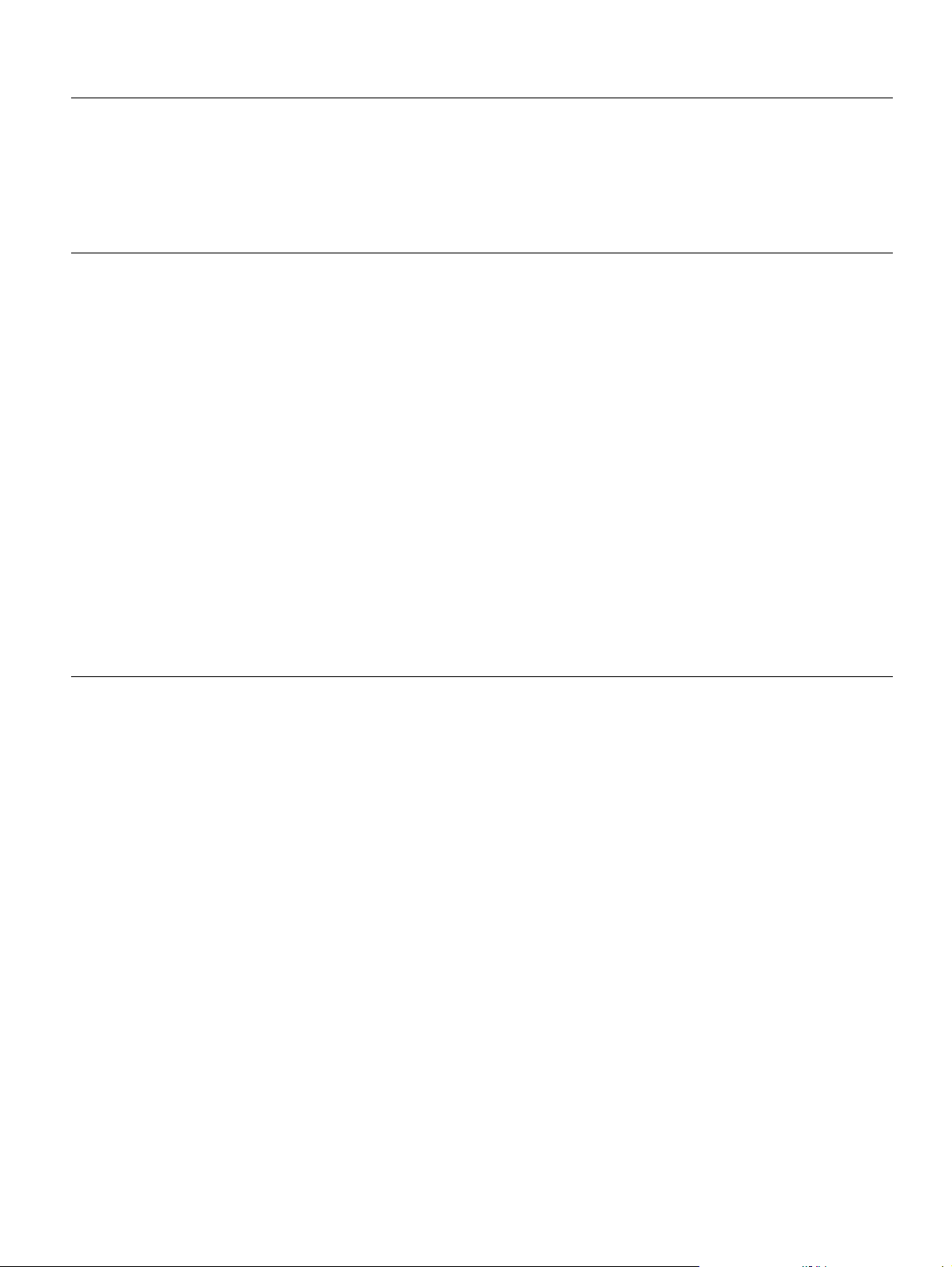
HP LaserJet 4200-serien HP LaserJet 4300-serien
Bläckpatron ●
Utbyggbart
utförande
bläckpatron för 12 000 sidor.
Statussida för förbrukningsmaterial med
●
tonermätare, sidantal och information om vilka
pappersstorlekar som används.
Patronerer som inte behöver skakas.
●
Kontrollera att du använder äkta HP
●
-bläckpatroner.
Två EIO-platser (enhanced input/output) för
●
anslutning till nätverk eller ytterligare enheter.
Minne som kan byggas ut upp till 416 MB.
●
Staplingsbara fack och matarenheter för 500 ark
●
(tillval). Det går att installera upp till två ytterligare
fack och matarenheter.
Extrafack och matare för 1 500 ark (tillval). Det
●
går att installera upp till två ytterligare fack och
matarenheter, v ara v endast ett kan vara e xtraf ac k
och matare för 1 500 ark.
Kuvertmatare med plats för upp till 75 kuvert
●
(tillval).
Enhet för dubbelsidig utskrift (tillval).
●
Staplingsenhet med plats för upp till 500 ark.
●
Häftnings-/staplingsenhet som kan häfta
●
utskrifter som består av upp till 15 ark eller
rymmer upp till 500 ohäftade ark (tillval).
Förvaringsskåp (tillval).
●
Flash-lagring för blanketter, teckensnitt och
●
namnteckningar (tillval).
Hårddisk för lagring av utskrifter (tillval).
●
bläckpatron för 18 000 sidor.
●
Statussida för förbrukningsmaterial med
●
tonermätare, sidantal och information om vilka
pappersstorlekar som används.
Patronerer som inte behöver skakas.
●
Kontroll e ra att du använder äkta HP
●
-bläckpatroner.
Två EIO-platser för anslutning till nätverk eller
●
ytterligare enheter.
Minne som kan byggas ut upp till 416 MB.
●
Staplingsbara fack och matarenheter för 500 ark
●
(tillval). Det går att installera upp till två ytterligare
fack och matarenheter.
Extrafack och matare för 1 500 ark (tillval). Det
●
går att installera upp till två ytterligare fack och
matarenheter, v ara v endast ett kan vara e xtraf ac k
och matare för 1 500 ark.
Kuvertmatare med plats för upp till 75 kuvert
●
(tillval).
Enhet för dubbelsidig utskrift (tillval).
●
Staplingsenhet med plats för upp till 500 ark.
●
Häftnings-/staplingsenhet som kan häfta
●
utskrifter som består av upp till 15 ark eller
rymmer upp till 500 ohäftade ark (tillval).
Förvaringsskåp (tillval).
●
Flash-lagring för blanketter, teckensnitt och
●
namnteckningar (tillval).
Hårddisk för lagring av utskrifter (tillval).
●
SVWW Skrivarens funktioner och fördelar 11
Page 14
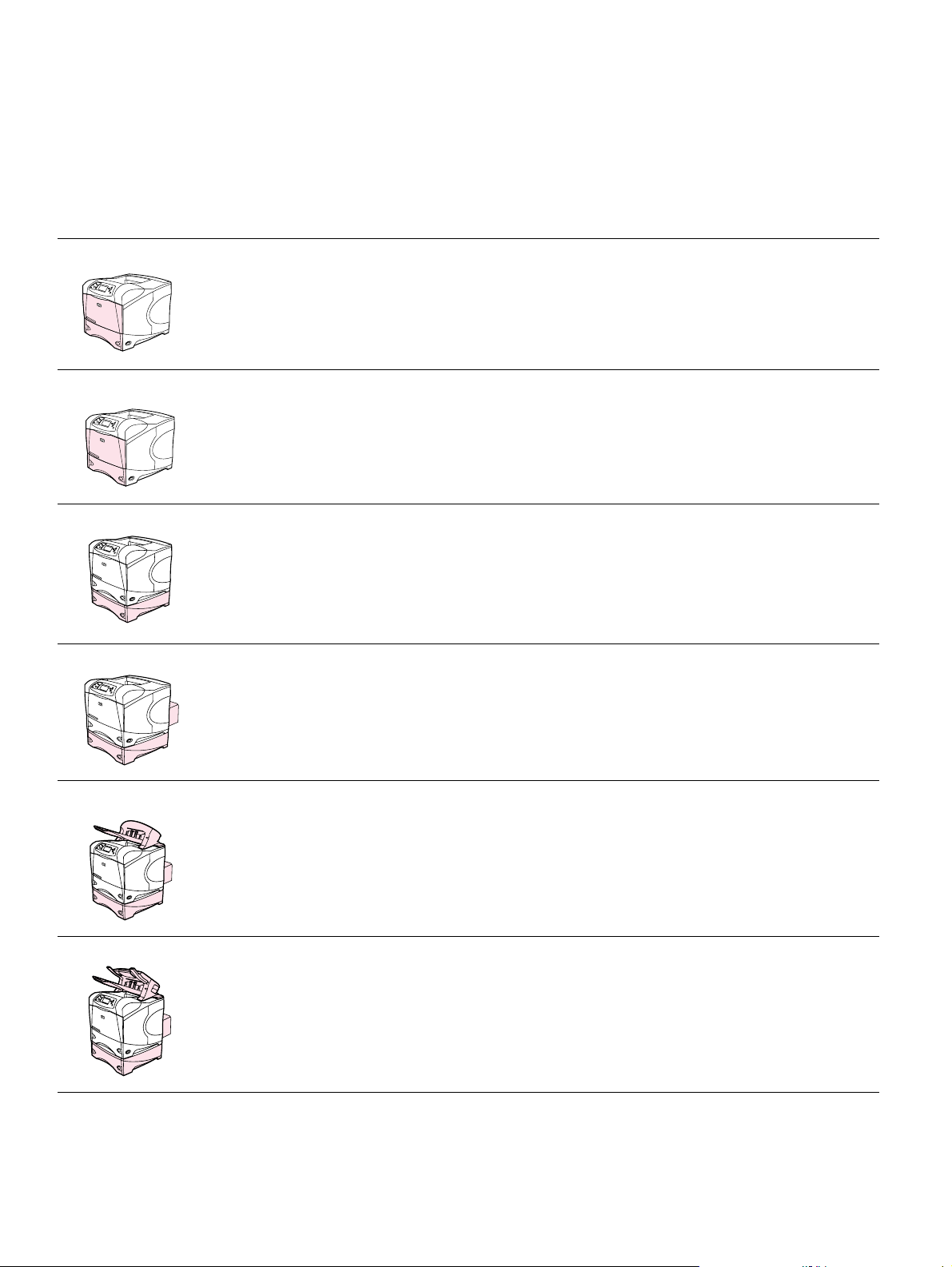
Skrivarkonfigurationer
Det finns sex olika modeller i HP LaserJet 4200-, respektive 4300-serien: grundmodellen,
modellerna n, tn, dtn, dtns och dtnsl Följande tabell beskriver vilka funktioner som respektive
modell har i de olika serierna.
HP LaserJet 4200-serien HP LaserJet 4300-serien
Grundmodell ●
n modellen ●
tn modellen
dtn-modellen
48 MB RAM, kan utökas till 416 MB
ett fack för 100 ark samt ett fack för 500 ark
●
64 MB RAM, kan utökas till 416 MB
ett fack för 100 ark samt ett fack för 500 ark
●
HP Jetdirect 10/100Base-TX skrivarserverkort
●
för nätverksanslutning
64 MB RAM, kan utökas till 416 MB
●
ett fack för 100 ark samt två fack för 500 ark
●
HP Jetdirect 10/100Base-TX skrivarserverkort
●
för nätverksanslutning
64 MB RAM, kan utökas till 416 MB
●
ett fack för 100 ark samt två fack för 500 ark
●
HP Jetdirect 10/100Base-TX skrivarserverkort
●
för nätverksanslutning
enhet för automatisk dubbel-sidig utskrift
●
64 MB RAM, kan utökas till 416 MB
●
ett fack för 100 ark samt ett fack för 500 ark
●
80 MB RAM, kan utökas till 416 MB
●
ett fack för 100 ark samt ett fack för 500 ark
●
HP Jetdirect 10/100Base-TX skrivarserverkort
●
för nätverksanslutning
80 MB RAM, kan utökas till 416 MB
●
ett fack för 100 ark samt två fack för 500 ark
●
HP Jetdirect 10/100Base-TX skrivarserverkort
●
för nätverksanslutning
80 MB RAM, kan utökas till 416 MB
●
ett fack för 100 ark samt två fack för 500 ark
●
HP Jetdirect 10/100Base-TX skrivarserverkort
●
för nätverksanslutning
enhet för automatisk dubbel-sidig utskrift
●
dtns-modellen ●
dtnsl-modellen
64 MB RAM, kan utökas till 416 MB
ett fack för 100 ark samt två fack för 500 ark
●
HP Jetdirect 10/100Base-TX skrivarserverkort
●
för nätverksanslutning
enhet för automatisk dubbel-sidig utskrift
●
tillbehör för utmatning och stapling av 500 ark
●
64 MB RAM, kan utökas till 416 MB
●
ett fack för 100 ark samt två fack för 500 ark
●
HP Jetdirect 10/100Base-TX skrivarserverkort
●
för nätverksanslutning
enhet för automatisk dubbel-sidig utskrift
●
tillbehör för utmatning och stapling av 500 ark
●
80 MB RAM, kan utökas till 416 MB
●
ett fack för 100 ark samt två fack för 500 ark
●
HP Jetdirect 10/100Base-TX skrivarserverkort
●
för nätverksanslutning
enhet för automatisk dubbel-sidig utskrift
●
tillbehör för utmatning och stapling av 500 ark
●
80 MB RAM, kan utökas till 416 MB
●
ett fack för 100 ark samt två fack för 500 ark
●
HP Jetdirect 10/100Base-TX skrivarserverkort
●
för nätverksanslutning
enhet för automatisk dubbel-sidig utskrift
●
tillbehör för utmatning och stapling av 500 ark
●
12 Kapitel 1 Grundläggande om skrivaren SVWW
Page 15
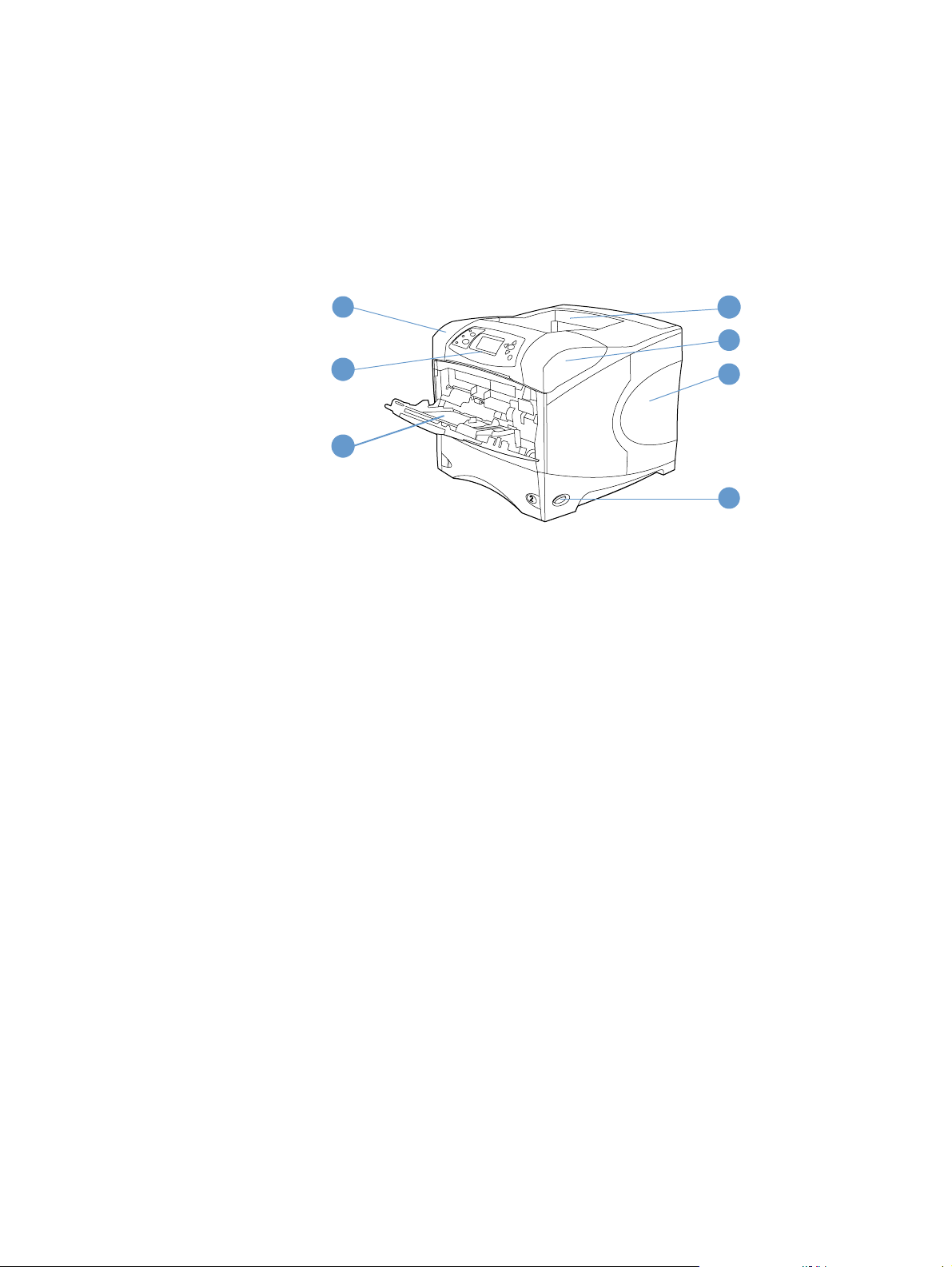
Skrivarens delar och deras placering
I det här avsnittet beskrivs skrivarens grundfunktioner . Tillbehören som medföljer vissa modeller,
t.ex. häftnings-/staplingsenheten som HP LaserJet 4200dtnsl-modellen är utrustad med visas
inte. Mer information om de tillbehör som är tillval finns i avsnittet “Tillbehör och
förbrukningsmaterial” på sidan 15.
Sedd framifrån, fack 1 öppet
1
2
3
1 Övre lucka (bläck patron nedanför)
2 Kontrollpanel
3 Fack 1 (100 ark)
4 Övre (standard) utmatningsfack
5 Serie- och modellnummer (under den övre luckan)
6 Kortplatser för extraminne
7 Strömbrytare
4
5
6
7
SVWW Skrivarens delar och deras placering 13
Page 16
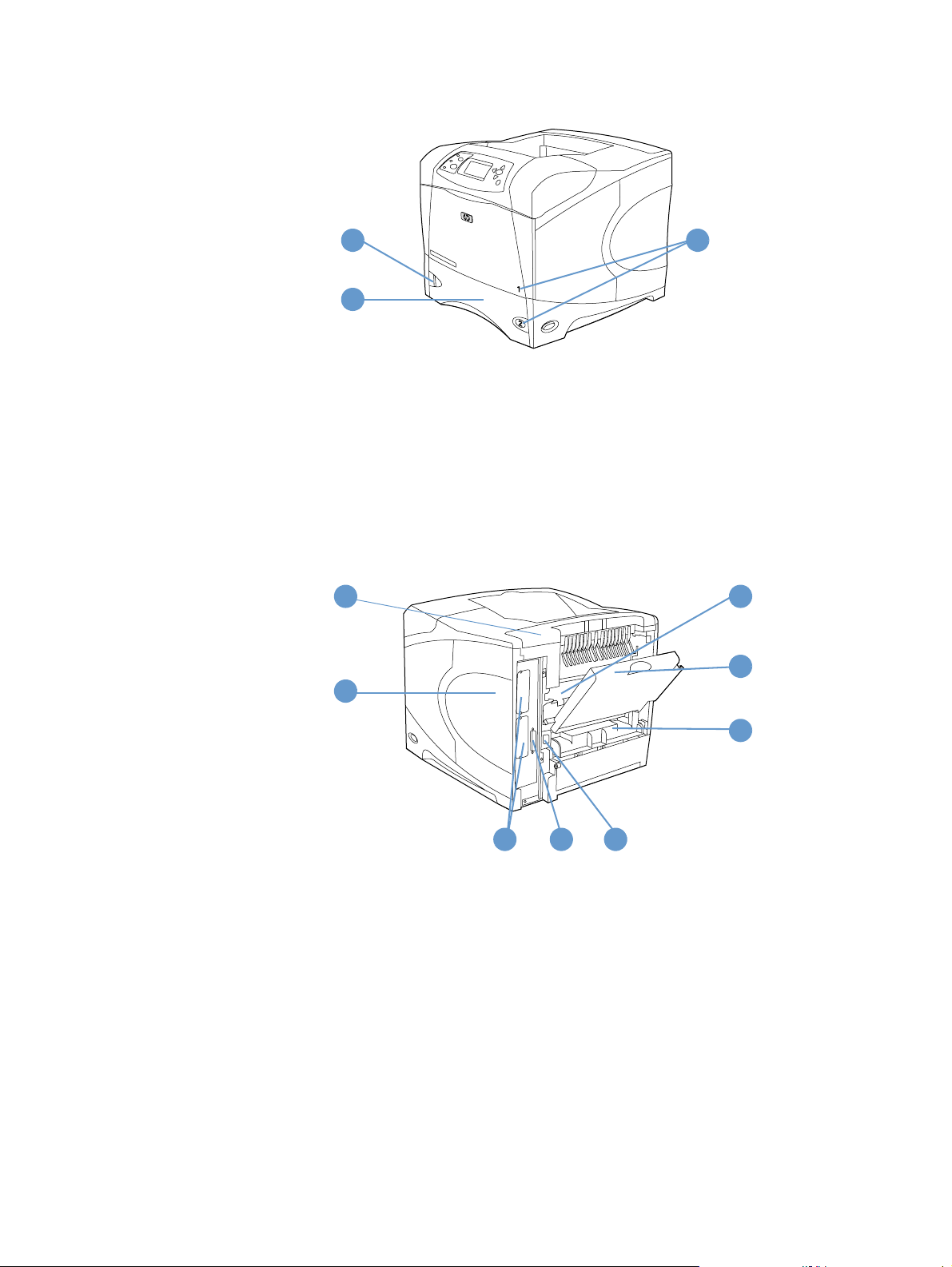
Sedd framifrån, fack1stängt
1
2
1 Indikator för pappersnivå
2 Fack2(500ark)
3 Facknummer
Sedd bakifrån
1
2
3
6
7
8
4
1 Tillbehörslucka
2 Lucka för minnesmoduler (fler än ett DIMM-kort kan installeras)
3 EIO-platser
4 Parallellport
5 Nätkontakt
6 Fixeringsenhet (kan tas bort för att åtgärda papperstrassel)
7 Bakre utmatningsfack (rak pappersbana)
8 Lucka till enhet för dubbelsidig utskrift (saknas om enheten som kan väljas till har
installerats)
53
14 Kapitel 1 Grundläggande om skrivaren SVWW
Page 17
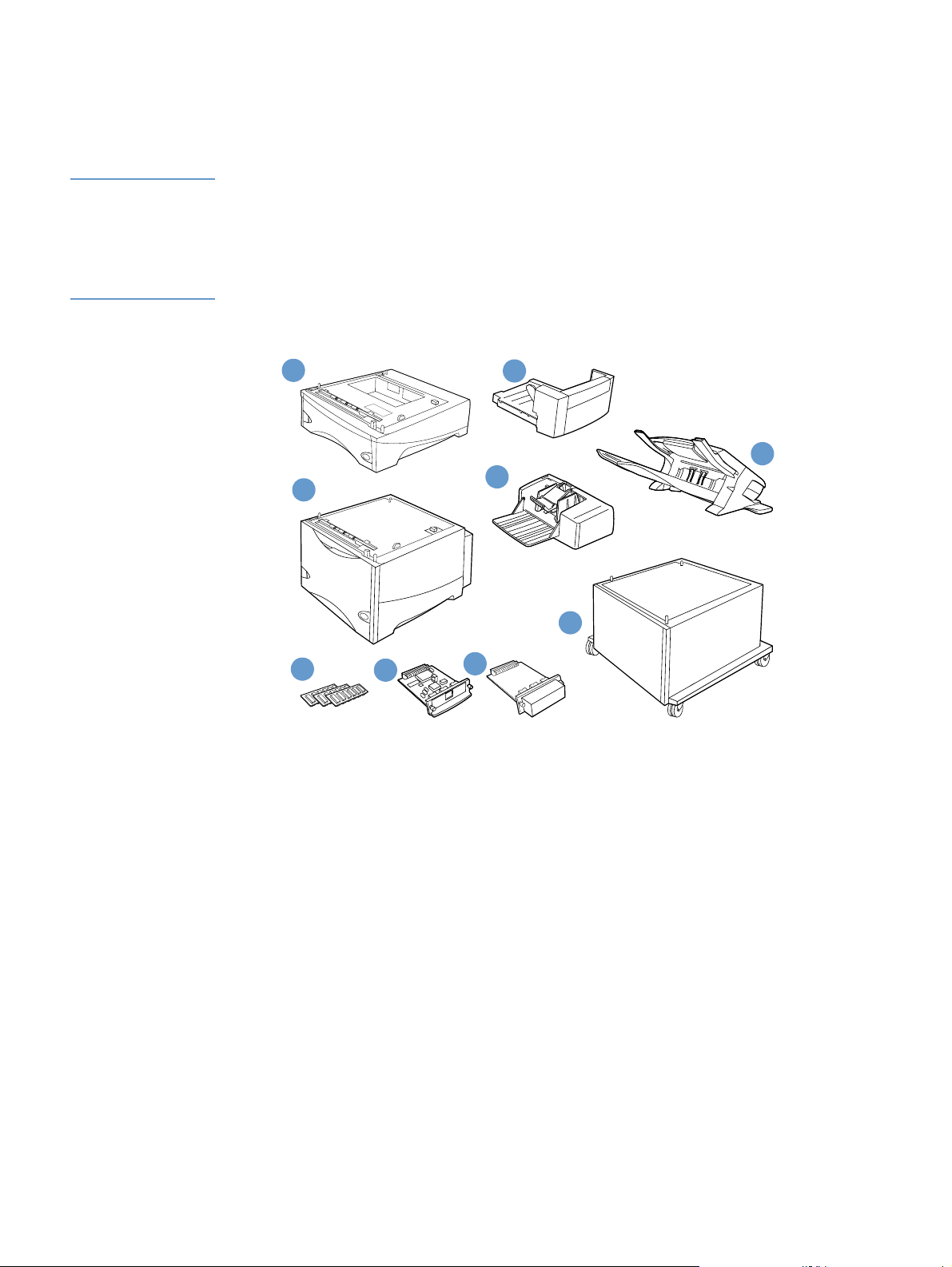
Tillbehör och förbrukningsmaterial
Du kan öka skrivarens funktionalitet med olika tillbehör och förbrukningsmaterial, som visas
nedan. Se “Beställningsinformation” på sidan 17.
Obs Du får den bästa prestandan om du endast använder tillbehör och förbrukningsartiklar som har
utformats för den här skrivaren.
Skrivaren stöder två EIO-kort. På modellerna HP LaserJet 4200n/tn/dtn/dtns/dtnsl and 4300 n/
tn/dtn/dtns/dtnsl används redan en av kortplatserna av HP Jetdirect 10/100Base-TXskrivarserverkortet.
1
3
6
7
8
1 Extrafack och matare för 500 ark*
2 Enhet för dubbelsidig utskrift
3 Extrafack och matare för 1 500 ark*
2
5
4
9
4 Kuvertmatare
5 Häftnings-/staplingsenhet (tillbehör)
6 Minnes-DIMM-, flash-DIMM- eller teckensnitts-DIMM-moduler
7 HP Jetdirect-skrivarserver (EIO-kort)
8 Hårddisk (EIO-kort)
9 Förvaringsskåp för skrivaren
* Oavsett vilken skrivare du väljer i HP LaserJet 4200- eller HP LaserJet 4300 serien kan papperskapaciteten utökas till
högst 2 600 ark. Denna kapacitet erhålls genom att du installerar ett fack och matare för 500 ark (tillval) samt fack och
matare för 1 500 ark (tillval). Följande tillval kan installeras på skrivaren: 1) ett fack och matare för 500 ark samt ett fack
och matare för 1 500 ark, 2) ett fack och matare för 500 ark, 3) ett fack och matare för 1 500 ark, eller 4) två fack och
matarenheter för 500 ark.
SVWW Tillbehör och förbrukningsmaterial 15
Page 18
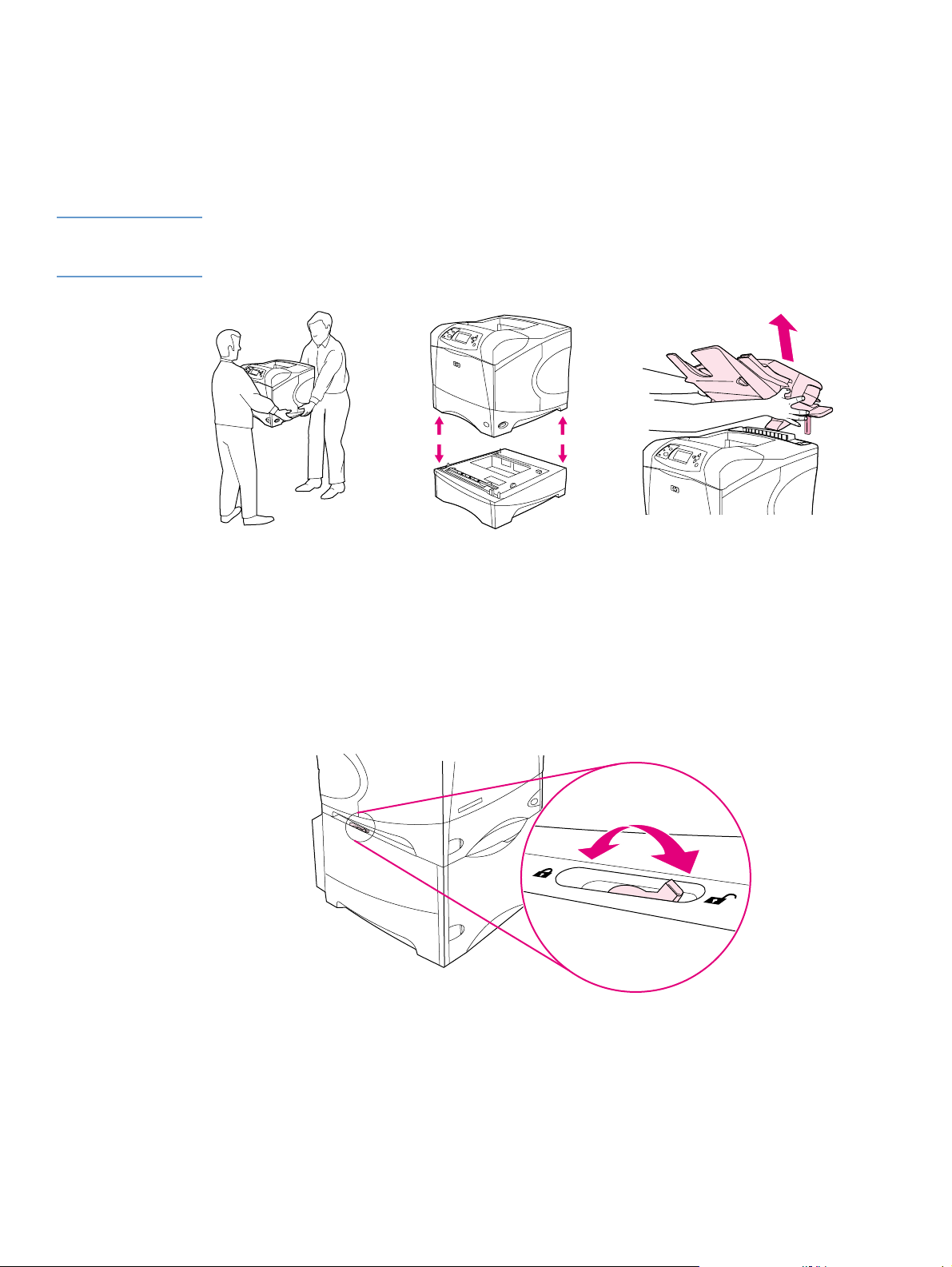
Flytta skrivaren
Skrivaren är tung och bör därför lyftas av två personer. Ta tag i handtagen på skrivarens sidor för
att lyfta skrivaren. Om skrivarens underrede är fäst vid ett tillbehör (t.ex. ett fack och matare för
500 eller 1 500 ark, eller förvaringsskåp) måste du låsa upp spärrarna på tillbehöret innan du
flyttar på skrivaren.
VARNING! För att förhindra personskador eller skador på skrivaren bör du avskilja den från eventuella
installerade tillbehör (t.ex. extrafack och matare eller häftnings-/staplingsenhet) innan du lyfter
upp den.
Låsa och låsa upp tillbehör
För att minska tippningsrisken kan extrafacken, matarenheterna och skåpet låsas fast i
skrivarens underrede.
Om du vill låsa fast ett tillbehör letar du reda på spaken uppe till vänster på e xtr af ac k et och vrider
den i högerläge (låst).
Om du vill låsa upp ett tillbehör vrider du spaken framåt (upplåst).
16 Kapitel 1 Grundläggande om skrivaren SVWW
Page 19
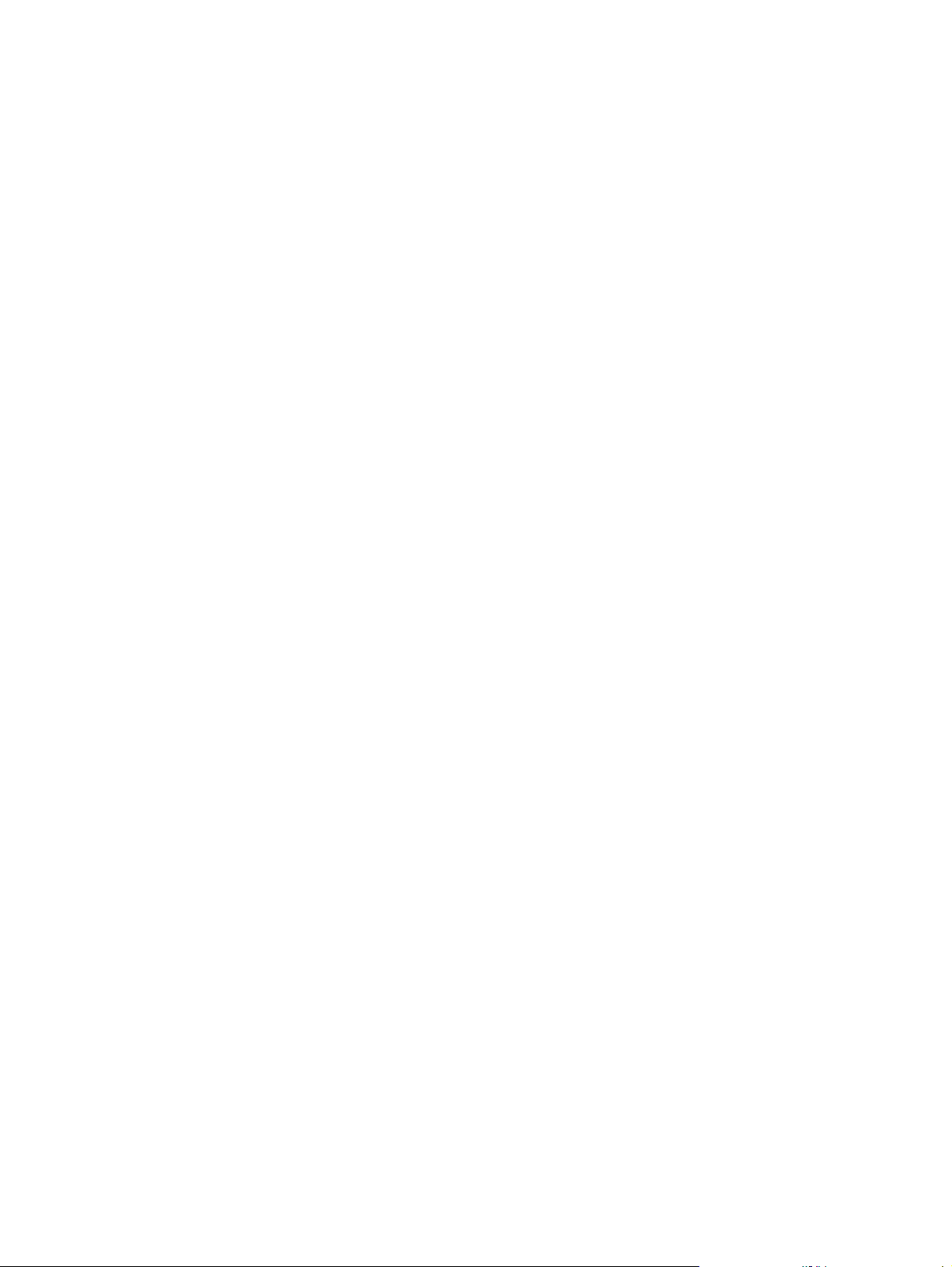
Beställningsinformation
Det här avsnittet innehåller information om hur du beställer tillbehör och deras artikelnummer.
Använd endast delar och tillbehör som är avsedda f ör den här skrivaren. Avsnittet
“Artikelnummer” på sidan 18, har ett upplägg som är anpassat efter följande tillbehör:
● pappershantering
● minne, teckensnitt och masslagring
kablar och gränssnitt
●
● dokumentation
● underhåll
förbrukningsmaterial
●
Beställa via service- eller supportleverantörer
När du ska beställa en del eller ett tillbehör kontaktar du en auktoriser ad HP-återförsäljare eller
support. (Se “Beställa delar och tillbehör” på sidan 143.)
Beställa direkt via den inbäddade webbservern
Följ anvisningarna nedan när du beställer förbrukningsmaterial direkt via den inbäddade
webbservern. (Du hittar en beskrivning av den här funktionen i avsnittet “Få åtkomst till den
inbäddade webbservern” på sidan 76.)
Beställa direkt via den inbäddade webbservern
1 I webbläsaren anger du IP adressen för skrivarens hemsida som du hittar på EIO Jetdirect
sidan. (Läs mer i avsnittet “Konfigurationssida” på sidan 83.) Skrivarens statussida visas.
2 Under fliken Information klickar du på Beställa Förbrukningsmaterial avsnittet Andra
länkar. En Internetadress visas där du kan köpa tillbehör.
3 Ange lösenord (som du får från nätverksadministratören) om du blir ombedd.
4 Du får information om material med artikelnummer och information om skrivare.
5 Välj de artikelnummer som du vill beställa och följ anvisningarna på skärmen.
SVWW Beställningsinformation 17
Page 20
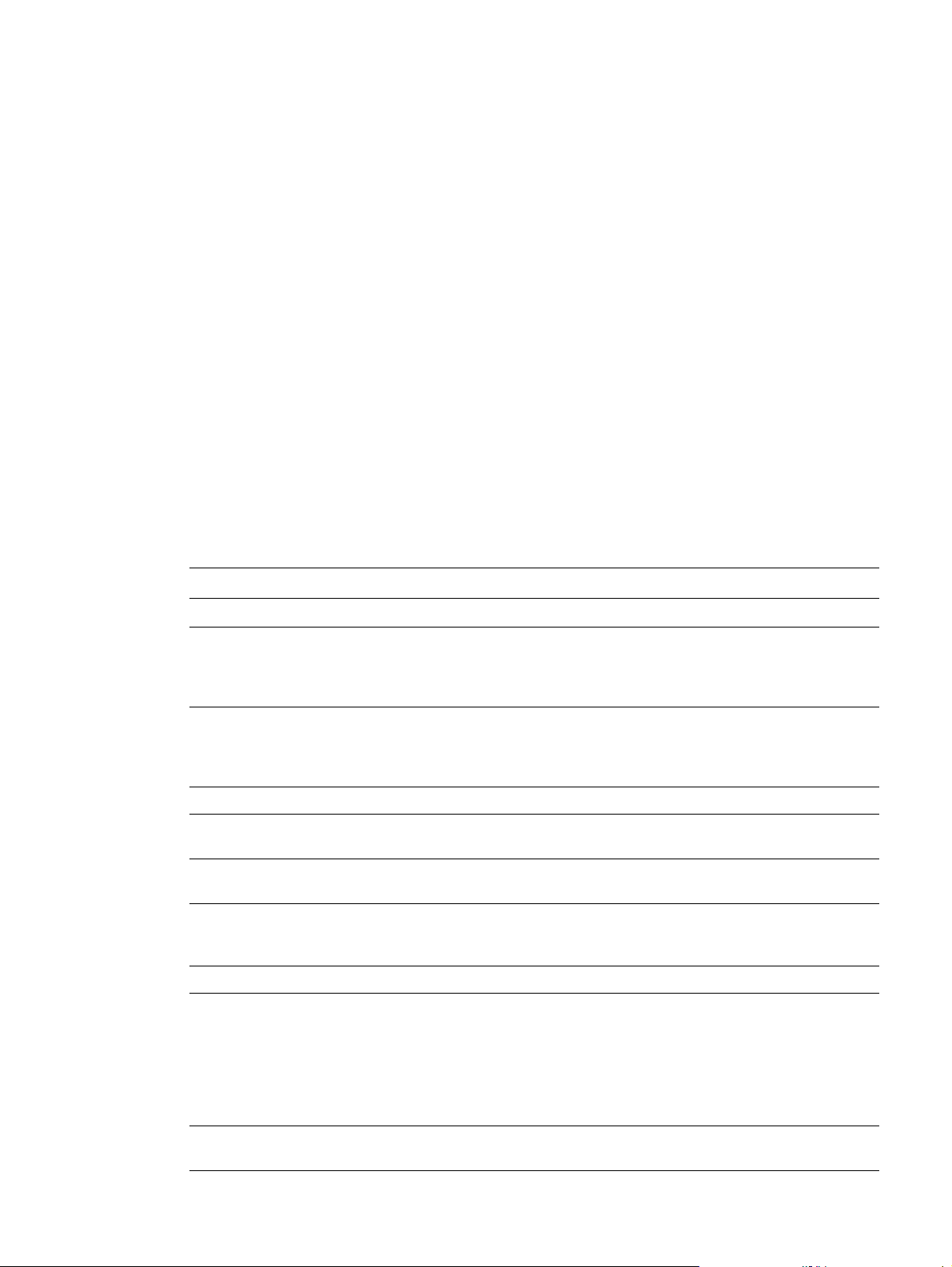
Beställa direkt via skrivarprogrammet
Med skrivarprogrammet kan du beställa förbrukningsmaterial och tillbehör direkt från datorn. Det
krävs tre saker för att använda den här funktionen:
● Du måste ha programvaran Skrivarstatus och meddelanden installerad på din dator.
(Använd installationsalternativet Anpassad installation när du installerar program varan.)
● Skrivaren måste vara ansluten till datorn med en parallellkabel, en TCP/IP-anslutning eller
ett nätverk.
Du måste vara uppkopplad till Internet.
●
Beställa direkt via skrivarprogrammet
1 Klicka på ikonen för Skrivaren i statusfältet på Windows aktivitetsfält (intill klockan).
Statusfönstret öppnas.
2 Klicka på ikonen för den Skrivare som du vill hämt a status för till vänster i statusfönstret.
3 I fältet Enhetsstatus rullar du ned till underavdelningen Förbrukningsartiklar och klickar
på länken Förbrukningsartiklar, detaljer.
4 Klicka på Beställ tillbehör. En webbläsare öppnas och i adressfältet anges en förinställd
Internetadress fr ån vilken du kan köpa förbrukningsartiklar.
5 Välj de förbrukningsartiklar som du vill beställa.
Artikelnummer
Pappershantering
Objekt Artikelnummer Beskrivning eller användningsområde
fack för 500 pappersark samt
matarenhet
fack för 1 500 ark samt
matarenhet
Kuvertmatare Q2438A Rymmer upp till 75 kuvert.
Enhet för dubbelsidig utskrift Q2439A Används för automatisk utskrift på båda sidor av
staplingsenhet för 500 ark Q2442A Innehåller ett extra utmatningsfack som rymmer
häftnings-/staplingsenhet för
500 ark
1000häftklammerpatron Q3216A Innehåller tre häftklammerpatroner.
Staplingsenhet Q3216-60501 Innehåller häftklammerpatronen och huvudet till
Q2440A Består av facket och mataren. Beställ den här
artikeln om du vill öka skrivarens papperskapacitet.
Utöver skrivarens grundutförande kan du maximalt
använda ytterligare två fack.
Q2444A Ger skrivaren ökad papperskapacitet Utöver
skrivarens grundutförande kan du maximalt
använda ytterligare två fack. (Endast det ena f ack et
kan vara ett fack för 1 500 ark.)
papperet.
500 ark.
Q2443A Möjliggör utmatning av stora volymer med
automatiskt slutförande av utskrifter. Staplar upp till
15 pappersark.
häftapparaten (Häftklammerpatronen ingår inte i
häftningsenheten och måste beställas separat om
den behöver bytas ut.) Du bör beställa en
häftningsenhet om den inte fungerar och en av HP
auktoriserad service- eller supportrepresentant ger
dig rådet att byta ut enheten.
Förvaringsskåp Q2445A Gör att skrivaren kommer upp i höjd och du kan
även förvara papper i det.
18 Kapitel 1 Grundläggande om skrivaren SVWW
Page 21
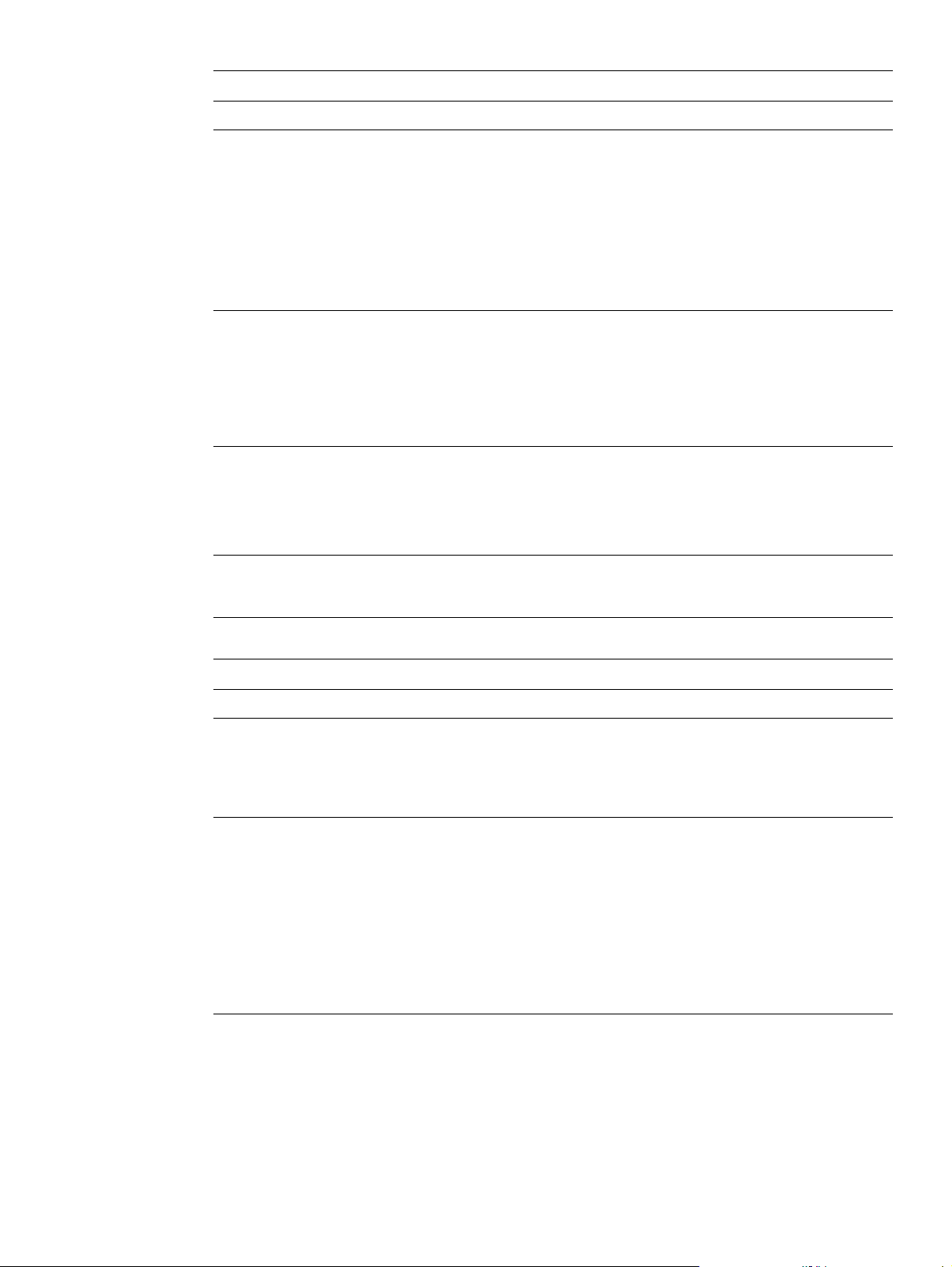
Minne, teckensnitt och masslagring
Objekt Artikelnummer Beskrivning eller användningsområde
SDRAM DIMM (dual inline
memory module)
8 MB C7842A
●
16 MB C7843A
●
32 MB C7845A
●
64 MB Q9680A
●
128 MB Q9121A
●
Förbättrar skrivarens prestanda vid hantering av
stora eller komplicerade utskrifter (maximalt
416 MB med HP-tillverkade DIMM-kort).
Flash-DIMM DIMM-kort för lagring av teckensnitt och blanketter
2 MB C4286A
●
4 MB C4287A
●
8 MB C8530A
●
12 MB C7867A
●
om EIO-kortplats saknas.
Teckensnittsalternativ 8 MB teckensnitts-DIMM-kort för att skriva ut
Koreanska D4838A
●
Förenklad kinesiska C4293A
●
Traditionell kinesiska C4292A
●
koreanska, förenklade kinesiska och traditionella
kinesiska tecken.
EIO-hårddisk J6054B Mer än 5 GB för permanent lagring av teckensnitt
och blanketter . An vänds även för funktioner som att
skapa flera originalutskrifter och lagra utskrifter.
Kablar och gränssnitt
Objekt Artikelnummer Beskrivning eller användningsområde
Parallellkablar För direktanslutning av skrivaren till en
persondator.
2 meter IEEE-1284 -kabel C2950A
●
3 meter IEEE-1284 -kabel C2951A
●
EIO-kort HP Jetdirect-skrivarserverkort för anslutning till ett
nätverk.
Token Ring-nätverk J4167A
●
Fast Ethernet
●
(10/100Base-TX en
RJ-45 port)
Anslutningskort för USB,
●
seriell anslutning och
LocalTalk
J6057A
J4135A
SVWW Beställningsinformation 19
Page 22
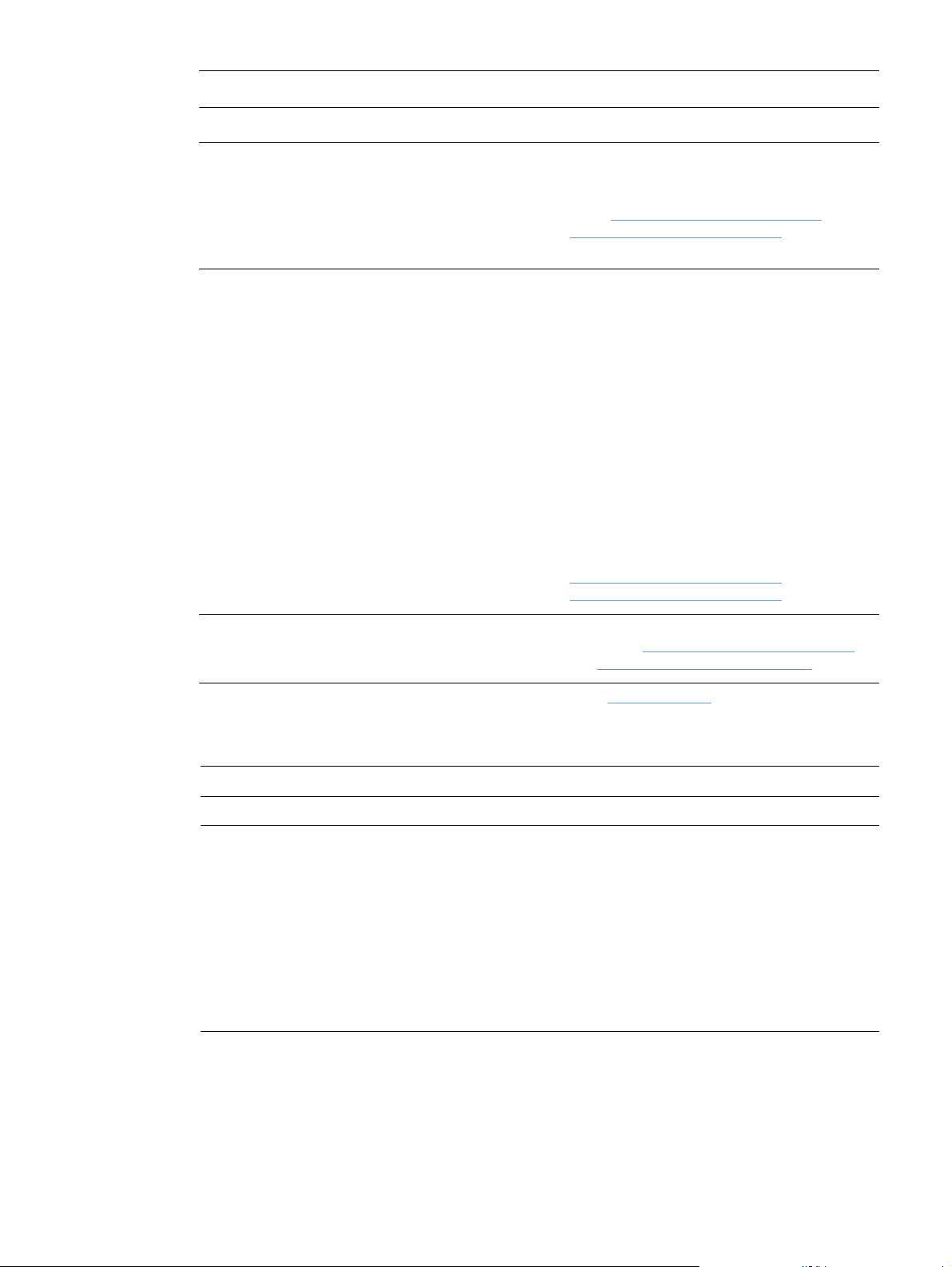
Dokumentation
Objekt Artikelnummer Beskrivning eller användningsområde
print media guide for the
HP LaserJet family of printers
CD-ROM för HP LaserJet
4200/4300-serien
Engelska, franska,
●
italienska, spanska, tyska,
nederländska, portugisiska,
hebreiska, grekiska.
Engelska, danska, finska,
●
norska, svenska, tjeckiska,
ungerska, polska, ryska,
turkiska, arabiska, franska
Engelska, japanska,
●
koreanska, förenklad
kinesiska, traditionell
kinesiska, thailändska
5980-8424 ENUS En handledning i att använda olika papper och
andra utskriftsmaterial för HP LaserJet-skrivare
(endast på engelska).
Gå till http://www.hp.com/support/lj4200
eller
http://www.hp.com/support/lj4300 för att få den
senaste versionen av mediehandboken.
Ytterligare en version av CD-ROM-skivan som
innehåller programvaran, användarhandboken
och Readme-filer.
Q2431-60104
Q2431-60105
Q2431-60106
PCL 5e-drivrutin finns inte tillgänglig på
Obs!
cd-romskivan för asiatiska språk. Du kan ladda
ned PCL 5e-drivrutinen via Internet
http://www.hp.com/support/lj4200
eller
http://www.hp.com/support/lj4300.
komma igång (starthandbok) Du kan hämta en kopia av starthandboken från
Internet på http://www.hp.com/support/lj4200
eller http://www.hp.com/support/lj4300
Du kan även hämta hem de här objekten gratis genom att besöka http://www.hp.com
Obs!
högst upp på webbläsaren väljer du land/region och klickar på
region
Support
. I fältet
Select your coutry/
.
.
Maintenance (Underhåll)
Objekt Artikelnummer Beskrivning eller användningsområde
Skrivarunderhållssats Delar som användaren själv kan byta ut och
110 V skrivarsats
●
(HP LaserJet 4200-serien)
110 V skrivarsats
●
(HP LaserJet 4300-serien)
220 V skrivarsats
●
(HP LaserJet 4200-serien)
220 V skrivarsats
●
(HP LaserJet 4300-serien)
Q2429A
Q2436A
Q2430A
Q2437A
anvisningar för rutinunderhåll.
Underhållssatsen för skrivare är en
förbrukningsvara och kostnaden täcks inte av
garantin eller de flesta alternativ för förlängd
garanti.
20 Kapitel 1 Grundläggande om skrivaren SVWW
Page 23
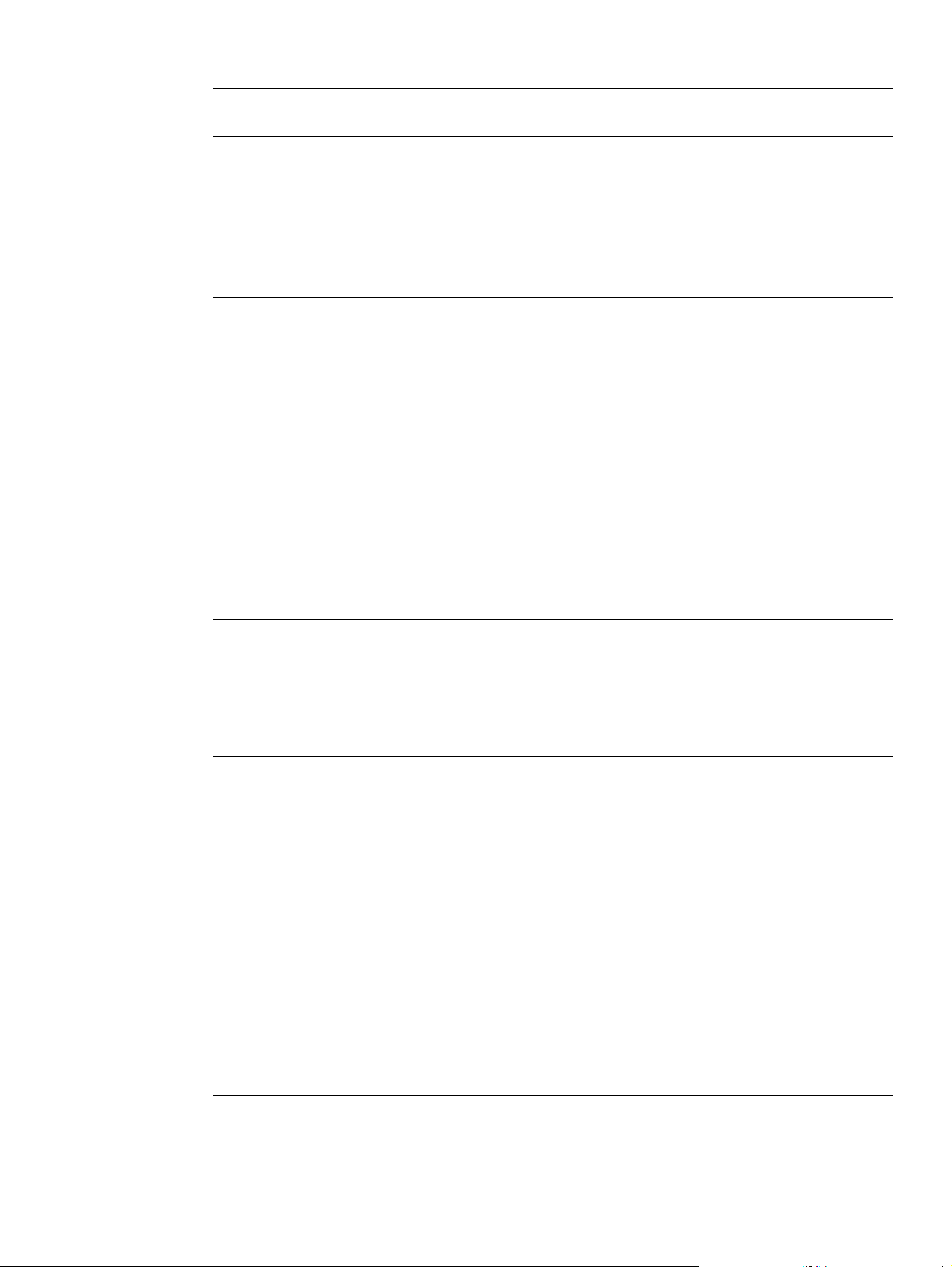
Förbrukningsmaterial
Objekt Artikelnummer och
där det finns
Beskrivning eller
användningsområde
Bläckpatroner Bläckpatronen HP UltraPrecise.
12 000 sidor
●
Q1338A
(HP LaserJet 4200-serien)
18 000 sidor
●
Q1339A
(HP LaserJet 4300-serien)
1,000 häftklammerpatron Q3216A Kartong innehållande tre
häftklammerpatroner.
HP LaserJet-papper För användning med HP LaserJet-
Letter (21,59 gånger 27,94 mm),
●
500 ark/bunt, kartong med
10 buntar
Legal (21,59 gånger 35,56 mm),
●
HPJ1124/Nordamerika
HPJ1424/Nordamerika
skrivare. Bra för brevpapper, viktiga
PM, juridiska dokument, direktpost och
brev.
Specifikationer: 96 ljust,
24 lb (90 g/m2).
500 ark/bunt, kartong med
10 buntar
A-Letter (220 gånger 280 mm),
●
500 ark/bunt, kartong med
Q2398A/länder/regioner i
Stillahavsasien
5buntar
A4 (210 gånger 297 mm),
●
500 ark/bunt, kartong med
Q2400A/länder/regioner i
Stillahavsasien
5buntar
A4 (210 gånger 297 mm),
●
CHP310/Europa
500 ark/bunt
HP LaserJet Soft Gloss-papper För användning med HP LaserJet-
Letter (220 gånger 280 mm),
●
50 ark/kartong
A4 (210 gånger 297 mm),
●
50 ark/kartong
C4179A/länder/regioner i
Stillahavsasien
C4179B/länder/regioner i
Stillahavsasien och
Europa
skrivare. Bestruket papper, bra för
affärsdokument med stor
genomslagskraft, t.ex. broschyrer,
försäljningsmaterial och dokument
med grafik och fotografier.
2
Specifikationer: 32 lb (90 g/m
).
HP Multipurpose-papper För användning med all
Letter (21,59 gånger 27,94 mm),
●
500 ark/bunt, kartong med
10 buntar
Letter (21,59 gånger 27,94 mm),
●
500 ark/bunt, kartong med
5buntar
Letter (21,59 gånger 27,94 mm),
●
HPM1120/Nordamerika
HPM115R/Nordamerika
HP25011/Nordamerika
kontorsutrustning – laser- och
bläckstråleskrivare, kopiatorer och
faxmaskiner. Avsett för företag som vill
använda samma papperstyp för alla
kontorsbehov. Ljusare och jämnare än
andra kontorspapper.
Specifikationer: 90 ljus, 20 lb
(75 g/m
2
).
250 ark/bunt, kartong med
12 buntar
Letter (21,59 gånger 27,94 mm),
●
HPM113H/Nordamerika
3hål, 500 ark/bunt, kartong med
10 buntar
Legal (21,59 gånger 35,56 mm),
●
HPM1420/Nordamerika
500 ark/bunt, kartong med
10 buntar
SVWW Beställningsinformation 21
Page 24
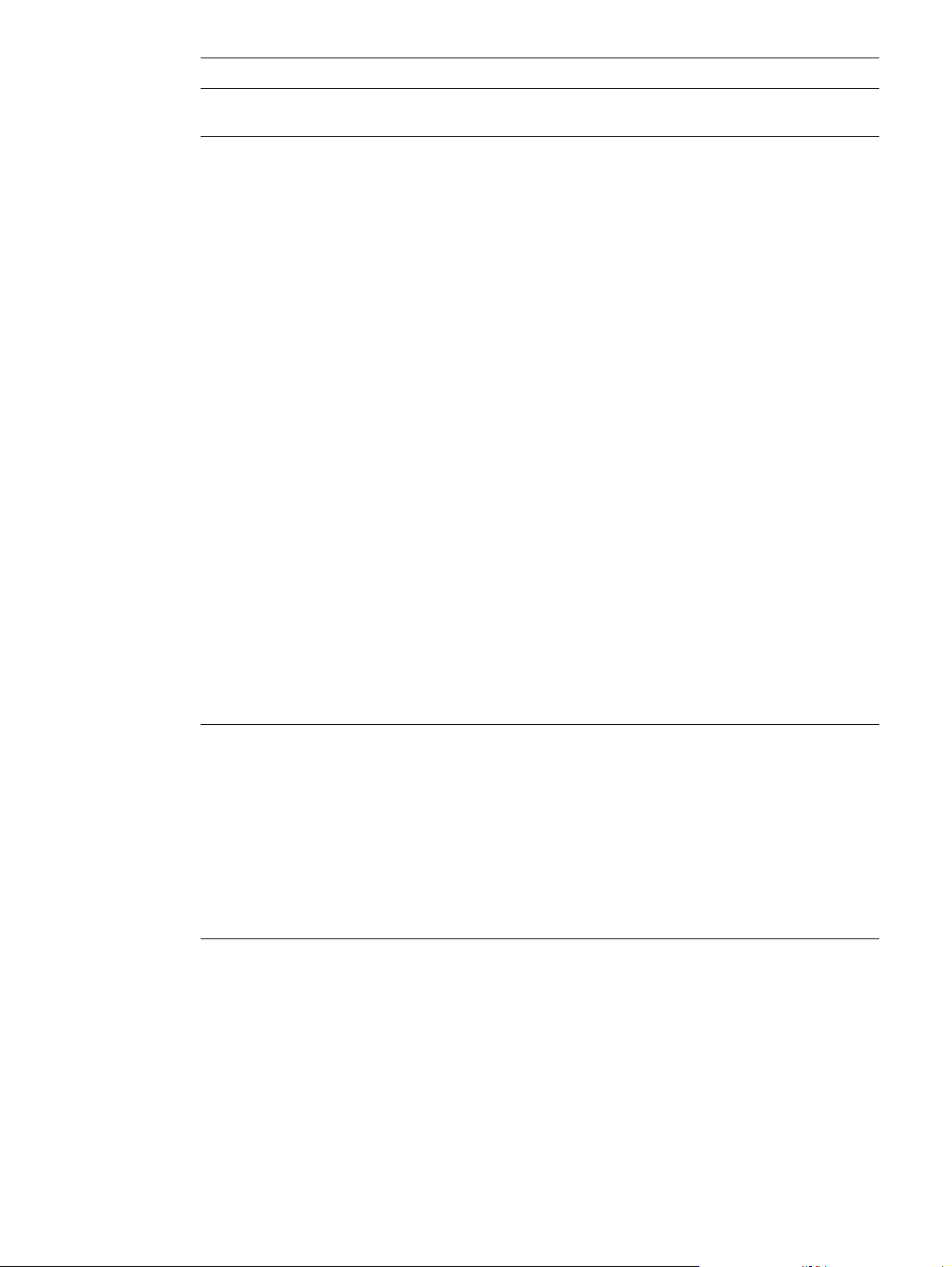
Förbrukningsmaterial
Objekt Artikelnummer och
där det finns
Beskrivning eller
användningsområde
HP Office-papper För användning med all
Letter (21,59 gånger 27,94 mm),
●
500 ark/bunt, kartong med
10 buntar
Letter (21,59 gånger 27,94 mm),
●
3hål, 500 ark/bunt, kartong med
HPC8511/Nordamerika
och Mexico
HPC3HP/Nordamerika
kontorsutrustning – laser- och
bläckstråleskrivare, kopiatorer och
faxmaskiner. Bra för utskrift av stora
volymer.
Specifikationer: 84 ljust,
20 lb (75 g/m2).
10 buntar
Legal (21,59 gånger 35,56 mm),
●
HPC8514/Nordamerika
500 ark/bunt, kartong med
10 buntar
Letter (21,59 gånger 27,94 mm),
●
Quick Pack, kartong med
HP2500S/Nordamerika
och Mexico
2 500 ark
Letter (21,59 gånger 27,94 mm),
●
HP2500P/Nordamerika
Quick Pack 3 hål, kartong med
2 500 ark
A-Letter (220 gånger 280 mm),
●
500 ark/bunt, kartong med
Q2408A/länder/regioner i
Stillahavsasien
5 buntar
A4 (210 gånger 297 mm),
●
500 ark/bunt, kartong med
Q2407A/länder/regioner i
Stillahavsasien
5 buntar
A4 (210 gånger 297 mm),
●
CHP110/Europa
500 ark/bunt, kartong med
5 buntar
A4 (210 gånger 297 mm), Quick
●
CHP113/Europa
Pack 2 500 ark/bunt, kartong med
5 buntar
HP Office, returpapper För användning med all
Letter (21,59 gånger 27,94 mm),
●
500 ark/bunt, kartong med
10 buntar
Letter (21,59 gånger 27,94 mm),
●
3hål, 500 ark/bunt, kartong med
10 buntar
Legal (21,59 gånger 35,56 mm),
●
500 ark/bunt, kartong med
HPE1120/Nordamerika
HPE113H/Nordamerika
HPE1420/Nordamerika
kontorsutrustning – laser- och
bläckstråleskrivare, kopiatorer och
faxmaskiner. Bra för utskrift av stora
volymer.
Uppfyller kraven i U.S. Executive
Order 13101 för miljövänliga produkter.
Specifikationer: 84 ljust, 20 lb,
innehåller
30 procent returpapper.
10 buntar
22 Kapitel 1 Grundläggande om skrivaren SVWW
Page 25
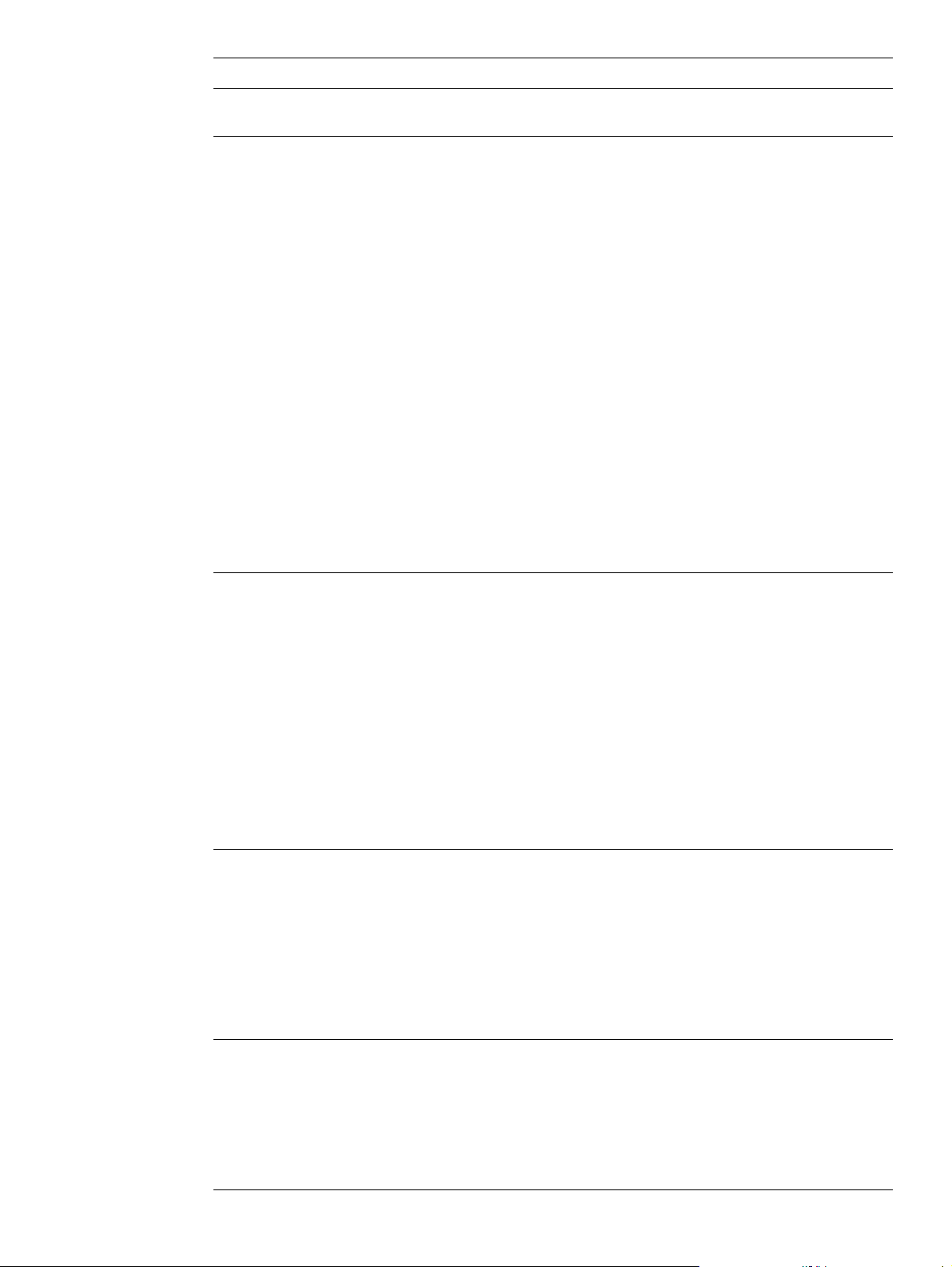
Förbrukningsmaterial
Objekt Artikelnummer och
där det finns
HP Premium Choice LaserJetpapper
Letter (21,59 gånger 27,94 mm),
●
500 ark/bunt, kartong med
10 buntar
Letter (21,59 gånger 27,94 mm),
●
250 ark/bunt, kartong med
6buntar
A4 (210 gånger 297 mm),kartong
●
med
5buntar
A4 (210 gånger 297 mm),
●
250 ark/bunt, kartong med
5buntar
A4 (210 gånger 297 mm),
●
500 ark/bunt, kartong med
5buntar
A4 (210 gånger 297 mm),
●
160 g/m
2
500 ark/bunt, kartong med
5buntar
HPU1132/Nordamerika
HPU1732/Nordamerika
Q2397A/länder/regioner i
Stillahavsasien
CHP412/Europa
CHP410/Europa
CHP413/Europa
Beskrivning eller
användningsområde
HP:s vitaste LaserJet-papper. Du kan
förvänta dig fantastiska färger och
skarp svart från det här papperet, som
är extra blankt och skinande vitt.
Perfekt för framföranden, affärsplaner,
extern korrespondens och andra
värdefulla dokument.
Specifikationer: 98 ljust, 32 lb.
(75 g/m
2
).
HP papper för utskrift För användning med HP LaserJet-
Letter (21,59 gånger 27,94 mm),
●
500 ark/bunt, kartong med
10 buntar
Letter (21,59 gånger 27,94 mm),
●
HPP1122/Nordamerika
och Mexico
HPP113R/Nordamerika
skrivare och bläckstråleskrivare. Avsett
särskilt för hemmakontoret och mindre
kontor. Tyngre och ljusare än
kopieringspapper.
Specifikationer: 92 ljust
500 ark/bunt, kartong med
3buntar
A4 (210 gånger 297 mm),
●
CHP210/Europa
500 ark/bunt, kartong med
5buntar
A4 (210 gånger 297 mm),
●
CHP213/Europa
300 ark/bunt, kartong med
5buntar
HP LaserJet OH-film Endast avsett för användning med
Letter (21,59 gånger 27,94 mm),
●
50 ark per kartong
A4 (210 gånger 297 mm),
●
50 ark per kartong
92296T/Nordamerika,
länder/regioner i
Stillahavsasien och
Europa
922296U/länder/regioner i
Stillahavsasien och
Europa
HP LaserJet-skrivare för utskrifter i
svartvitt. För att få tydlig, skarp text
och tydliga och skarpa bilder
rekommenderar vi att du endast
använder OH-film som är speciellt
utformad för och som har testats för
användning med HP LaserJet svartvita
skrivare.
Specifikationer: 4.3 tjocka.
HP LaserJet tjockt papper För användning med HP LaserJet-
Letter (21,59 gånger 27,94 mm),
●
50 ark per kartong
A4 (210 gånger 297 mm),
●
50 ark per kartong
Q1298A/Nordamerika
Q1298B/länder/regioner i
Stillahavsasien och
Europa
skrivare. Det här papperet med
sidenyta är vattenbeständigt och
draghållfast utan att kompromissa med
utskriftskvaliteten eller prestandan.
Använd det till skyltar, kartor, menyer
och andra kommersiella
användningsområden.
SVWW Beställningsinformation 23
Page 26
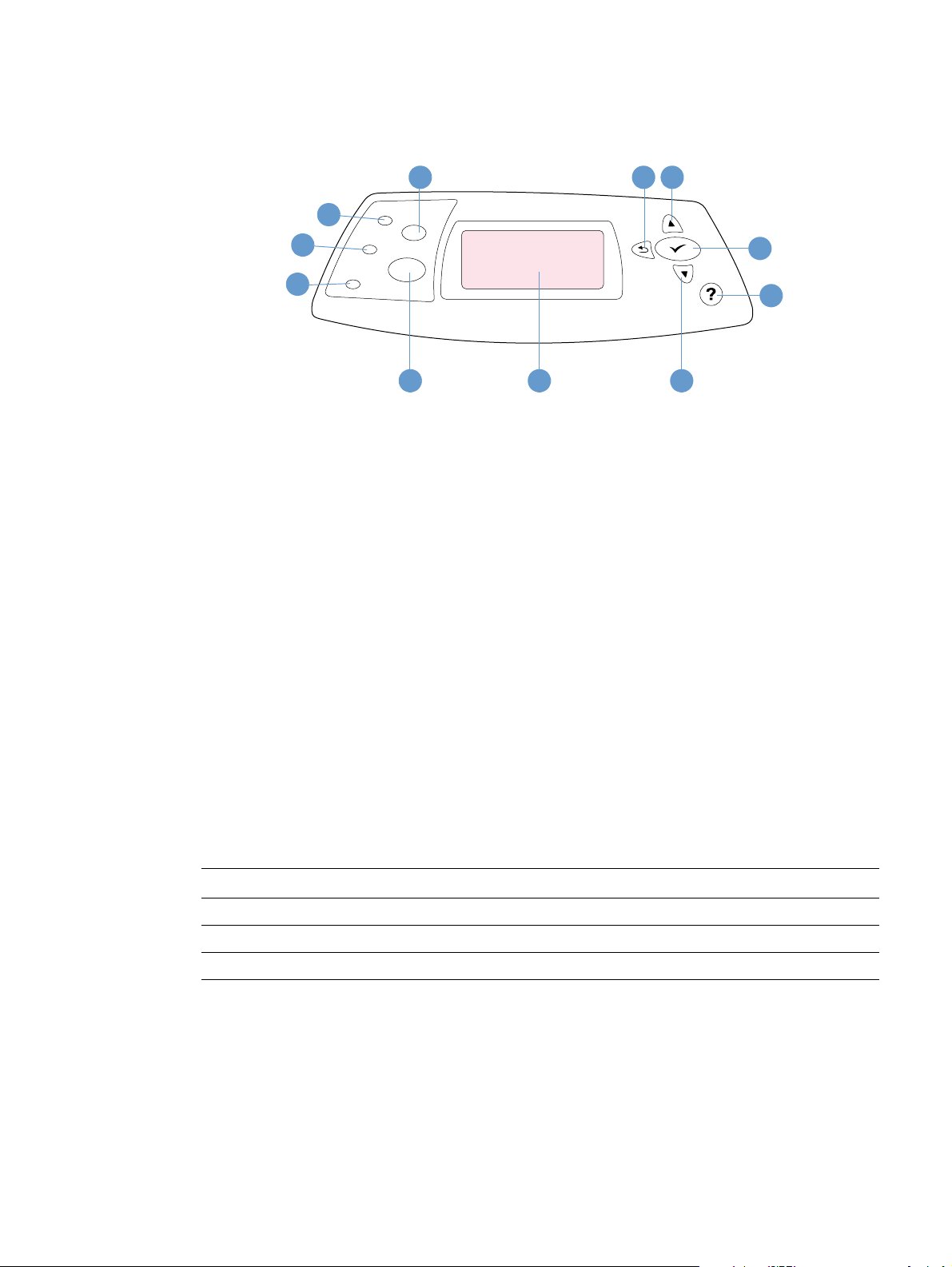
Kontrollpanelens layout
2
3
4
5 6 7
1 Knappen A
VBRYT UTSKRIFT
2 Lampan REDO
3 Lampan Data
4 Lampan Varning
5 Knappen P
AUS/FORTSÄTT
6 Kontrollpanelens teckenruta
7 Knappen N
EDÅTPIL
1
REDO
1011
9
8
JÄLP-knapp
8 H
9 Knappen V
10 Knappen U
11 Knappen B
ÄLJ
PPÅTPIL
AKÅTPIL
Kontrollpanelens lampor
Lampa Betydelse när lampan lyser
REDO Skrivaren är klar för utskrift
DA TA Skrivaren bearbetar data.
Varning En åtgärd krävs. I kontrollpanelens teckenfönster finns ett relaterat meddelande.
24 Kapitel 1 Grundläggande om skrivaren SVWW
Page 27
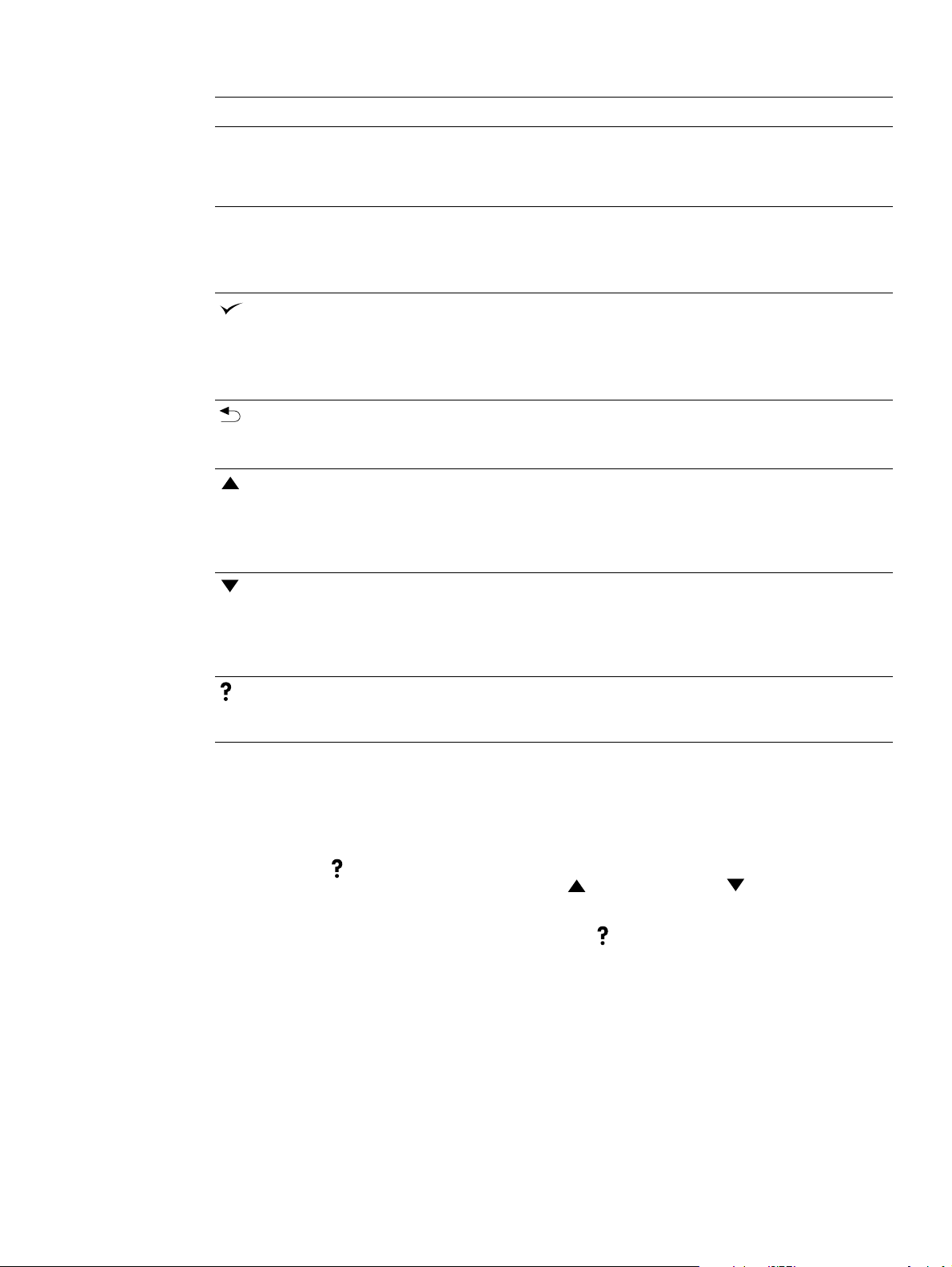
Knappar på kontrollpanelen
Knapp Funktion
AVBRYT UTSKRIFT
P
AUS/FORTSÄTT
(V
)
ÄLJ
AKÅTPIL
(B
)
(UPPÅTPIL)
EDÅTPIL)
(N
)
JÄLP
(H
Avbryter den utskrift som för tillfället behandlas av skrivaren, rensar
●
pappersbanan och åtgärdar eventuella godartade fel som hör till den avbrutna
utskriften. Utskriftens storlek är avgörande för hur lång tid det tar att avbryta
utskriften. (Tryck bara en gång på knappen.)
Avbryter tillfälligt utskriften när skrivaren behandlar en utskrift.
●
Fortsätter skriva ut eller försätter skrivaren i läge REDO när skrivaren är i
●
pausläge.
Avslutar menyerna eller Hjälp-programmet.
●
Öppnar menyerna.
●
Väljer det menyalternativ som är markerat för tillfället i menyerna.
●
Slutför en utskrift som väntar på att matas ut.
●
Åtgärdar ett godartat fel eller visar vilka alternativ som finns för att åtgärda ett
●
godartat fel.
Återgår till föregående menynivå eller till föregående sifferangivelse.
●
Avslutar Hjälp-programmet.
●
Avslutar menyerna om du trycker på den i en sekund eller längre.
●
Navigerar till föregående alternativ i den aktuella menyn.
●
Höjer värdet ett steg för numeriska värden. Om du håller ned knappen i mer än
●
en sekund höjs värdet snabbt.
Rullar uppåt till de föregående fyra raderna i det aktuella ämnet (om detta finns)
●
i Hjälp-programmet.
Navigerar till nästa alternativ i den aktuella menyn.
●
För numeriska värden, minskar värdet till föregående steg. Om du håller ned
●
knappen i mer än en sekund minskar värdet snabbt.
Rullar nedåt till de efterföljande fyra raderna i det aktuella ämnet (om detta
●
finns) i Hjälp-programmet.
Visar ytterligare Hjälp för det meddelande som visas för tillfället. (Alla
●
meddelanden har inte ytterligare Hjälp-ämnen.)
Avslutar Hjälp-programmet.
●
Använda skrivarens Hjälp (?)-system
Den här skrivaren har ett hjälpsystem på kontrollpanelen som ger dig anvisningar om hur du
åtgärdar de flesta skrivarfel. Vissa Hjälp-ämnen innehåller animationer som visas i
teckenfönstret på skrivarens kontrollpanel. De visar dig hur du åtgärdar ett fel.
Tryck på H
mer än fyra rader långt använder du U
hela ämnet.
Om du vill avsluta hjälpsystemet trycker du på H
SVWW Kontrollpanelens layout 25
() för att visa Hjälpen för ett meddelande (om sådan finns). Om Hjälp-ämnet är
JÄLP
PPÅTPILEN
( ) eller N
( ) igen.
JÄLP
EDÅTPILEN
() för att rulla genom
Page 28
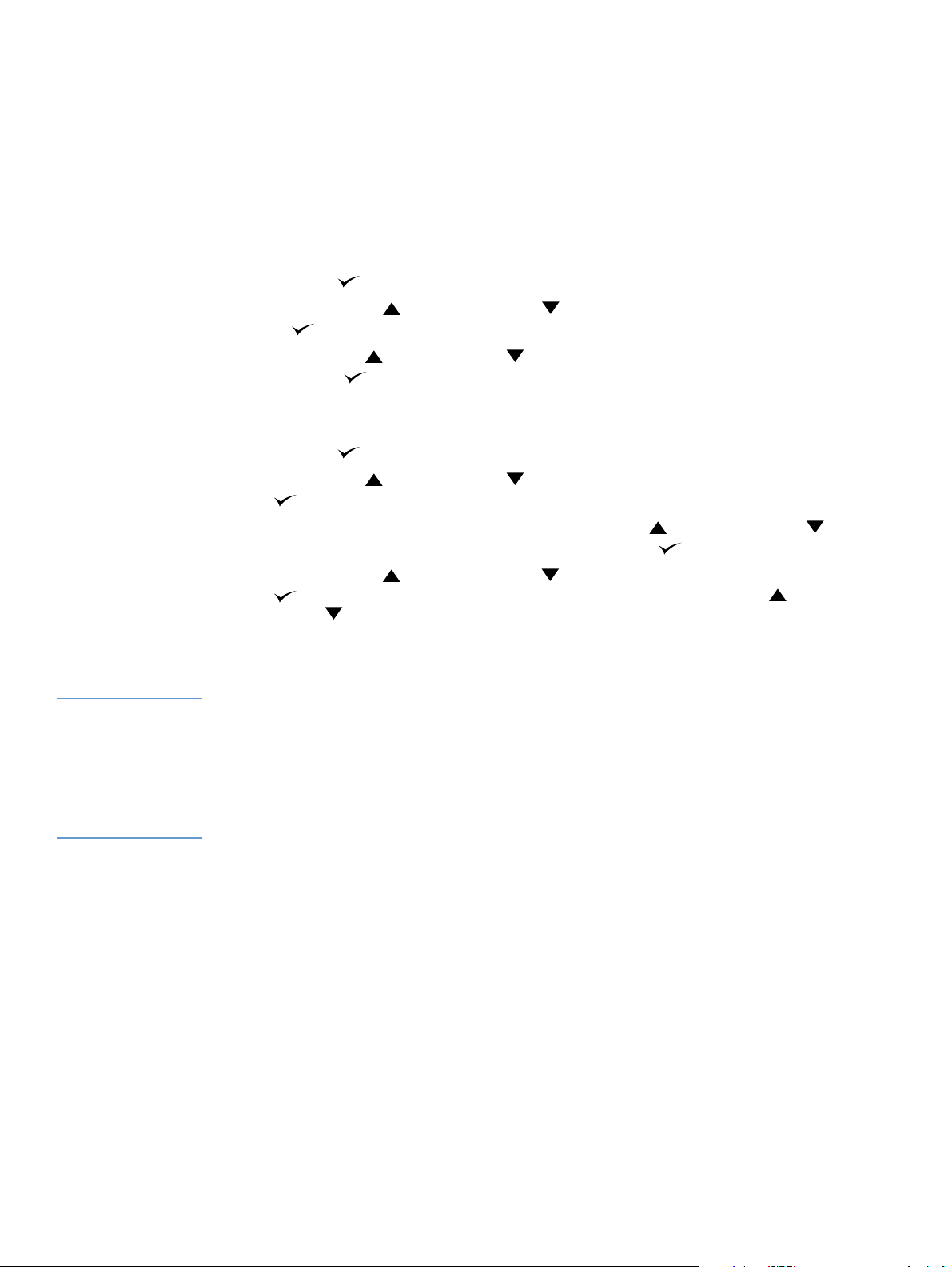
Skriva ut och växla meny på kontrollpanelen
Skriv ut en menykarta för kontrollpanelen om du vill se vilka de aktuella menyinställningarna är
och vilka alternativ du kan välja mellan på kontrollpanelen. Förvara sedan menykartan som
referens i närheten av skrivaren.
En fullständig lista över menyalternativ och möjliga värden “Menyer på kontrollpanelen” på
sidan 151. Vissa menyalternativ visas endast om du har installerat det tillhörande facket eller
tillbehöret. Menyn EIO visas t.ex. endast om du har installerat ett EIO-kort.
Skriva ut en menykarta för kontrollpanelen
( ) om du vill öppna menyerna.
1 Tryck på V
ÄLJ
2 Använd U
påV
().
ÄLJ
3 Använd U
sedan på V
PPÅTPILEN
().
ÄLJ
() eller N
PPÅTPIL
( ) eller N
EDÅTPIL
EDÅTPILEN
() för att rulla till INFORMATIONoch tryck sedan
() för att rulla till SKRIVA UT MENYKARTA, och tryck
Ändra inställningar på kontrollpanelen
( ) om du vill öppna menyerna.
1 Tryck på V
2 Använd U
V
ÄLJ
3 En del menyer har fler a undermenyer. An vänd U
rulla till önskat objekt på undermenyn. Tryck sedan på V
4 Använd U
V
ÄLJ
N
EDÅTPILEN
inställningen nu är standardinställningen.
5 Tryck på P
Obs Inställningar i skrivardrivrutinen och programvar an åsidosätter inställningarna på kontrollpanelen.
(Inställningarna i programmet åsidosätter inställningarna i skrivardrivrutinen.)
Om du inte kan använda en meny eller ett alternativ är det antingen inte ett alternativ för skrivaren,
eller så har du inte aktiverat det associerade alternativet på högre-nivå. Kontakta din
nätverksadministratör om en funktion har låsts. (ÅTKOMST NEKAD MENYER LÅSTA visas i
teckenfönstret på skrivarens kontrollpanel.)
ÄLJ
PPÅTPIL
() eller N
EDÅTPIL
() för att rulla till önskad meny och tryck sedan på
().
( ) eller N
().
ÄLJ
PPÅTPILEN
( ) eller N
EDÅTPILEN
PPÅTPILEN
() för att rulla till inställningen. Tryck sedan på
(). Vissa inställningar ändras snabbt om du håller ned U
( ). En asterisk (*) visas bredvid inställningen i teckenfönstret. Den anger att
AUS/FORTSÄTT
om du vill stänga menyn.
EDÅTPILEN
PPÅTPILEN
() för att
( ) eller
26 Kapitel 1 Grundläggande om skrivaren SVWW
Page 29
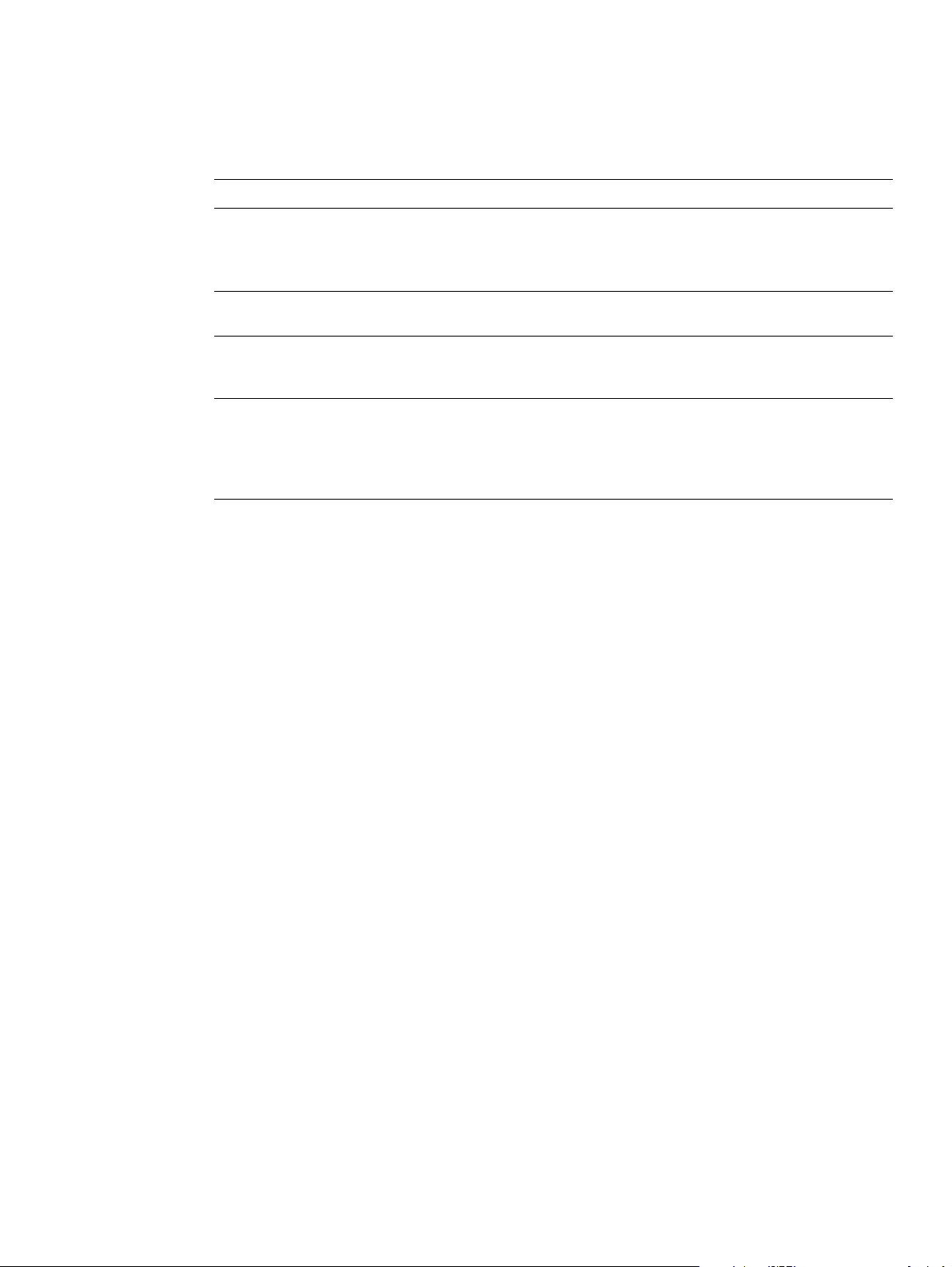
Tillbehörslampor
Använd följande tabell för att tolka statuslamporna på tillbehör som staplingsenheten för 500 ark
eller häftnings-/staplingsenheten för 500 ark (tillval).
Lampa Innebörd för tillbehör
Fast grönt sken
Fast gult sk en
Lampan blinkar gult
Av
Tillbehöret är påslaget och redo.
●
Ett fel som behöver åtgärdas har uppstått på tillbehöret. (Se “Förstå
●
tillbehörslampor för enheten för stapling och häftning/stapling” på
sidan 123.)
Ett maskinvarufel har uppstått på tillbehöret. (Se “Förstå tillbehörslampor
●
för enheten för stapling och häftning/stapling” på sidan 123.)
Ett fel som behöver åtgärdas har uppstått på tillbehöret. (Se “Förstå
●
tillbehörslampor för enheten för stapling och häftning/stapling” på
sidan 123.)
Skrivaren kan vara i energisparläget. Tryck på valfri knapp på skrivarens
●
kontrollpanel.
Ett fel som behöver åtgärdas har uppstått på tillbehöret. (Se “Förstå
●
tillbehörslampor för enheten för stapling och häftning/stapling” på
sidan 123.)
SVWW Tillbehörslampor 27
Page 30
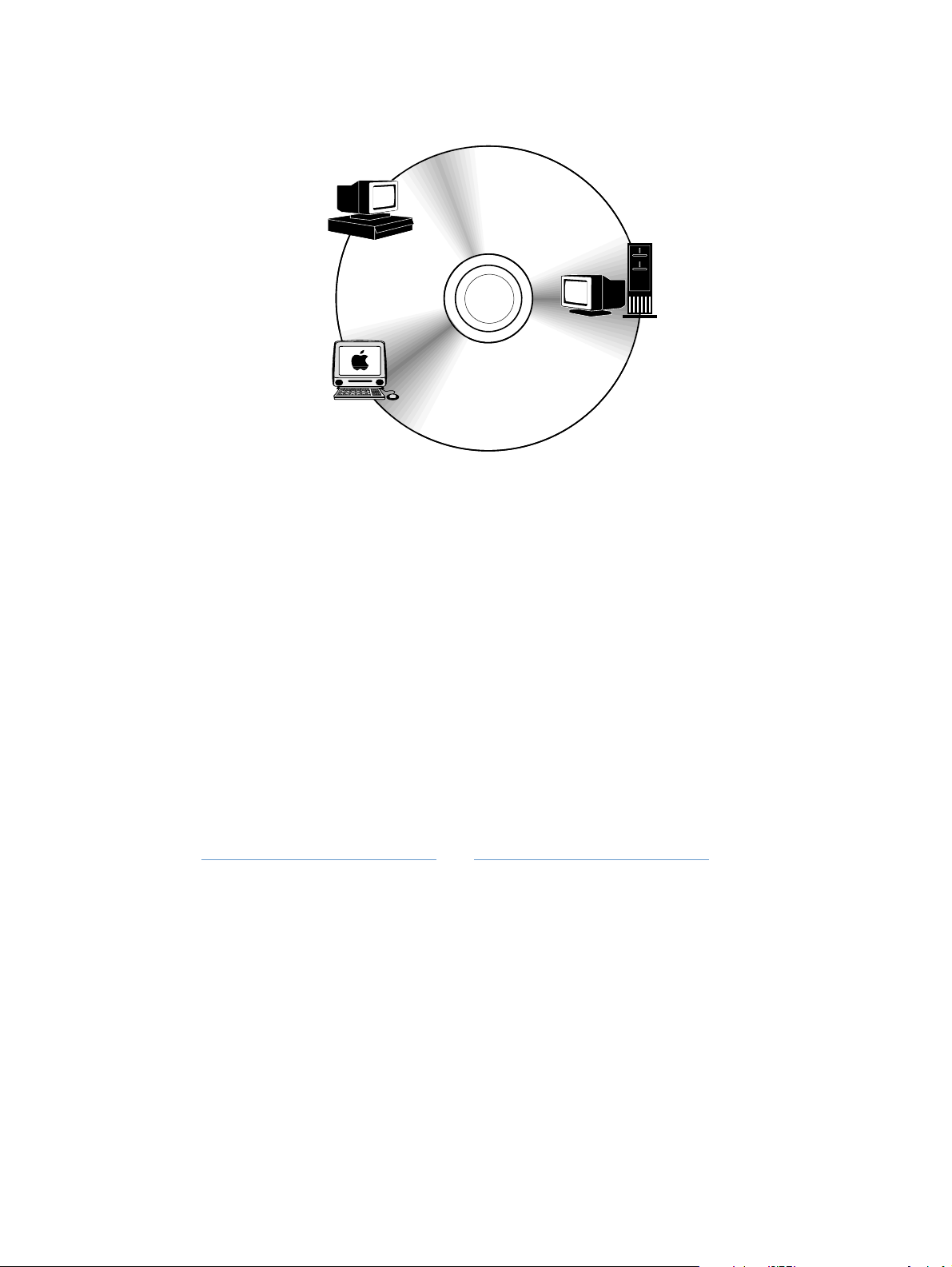
Skrivarprogram
Windows-
klient
Drivrutiner
Nätverksadministratör —
Windows-program
Drivrutiner
Nätverksadministratör —
Macintosh-programvara
PPD-filer
Windows-program
Macintosh
klient
HP LaserJet Hjälpprogram*
Teckensnitt*
Macintosh-program
PPD-filer
HP LaserJet Hjälpprogram
*Stöder inte språken tjeckiska, japanska, koreanska, ryska, förenklad
kinesiska, traditionell kinesiska och turkiska.
På CD-ROM-skivan som medföljer skrivaren finns programvara och drivrutiner som kan
användas av slutan vändare och nätverksadministratörer. Du måste installera skrivardrivrutinerna
på den här CD-ROM-skivan för att kunna använda alla skrivar ens funktioner. HP rek ommender ar
att du installerar de övriga programmen, men det går att använda skrivaren även utan dessa.
Mer information finns i Readme-filen.
CD-ROM-skivan innehåller program som är avsedda för slutanvändare och
nätverksadministratörer som arbetar i följande miljöer:
● Microsoft Windows 95, Windows 98 och Windows Millennium Edition (Me)
● Microsoft Windows NT 4.0
● Mi cro so ft Windows 2000 och Wind ows XP
● Apple Mac OS, version 8.6 till 9.xx, 10.1 eller senare
I övriga drivrutiner ingår AutoCAD™ -drivrut iner f ör Windows 9.x och Windows NT 4.0.
De allra senaste skrivardrivrutinerna för samtliga operativsystem som stöds finns på
http://www.hp.com/support/lj4200
eller http://www.hp.com/support/lj4300. Om du inte har tillgång
till Internet finns information om hur du skaffar den senaste programvaran i supportbroschyren
som låg i skrivarkartongen.
28 Kapitel 1 Grundläggande om skrivaren SVWW
Page 31

Skrivardrivrutiner
Skrivardrivrutinerna ger dig tillgång till skrivarens funktioner och gör att datorn kan kommunicer a
med skrivaren (genom att använda ett skrivarspråk). Läs igenom Readme-filen som finns på
CD-ROM-skivan för att se vilka andra program som ingår samt vilka språk som stöds.
Följande skrivardrivrutiner medföljer skrivaren. De allra senaste drivrutinerna finns på
http://www.hp.com/support/lj4200
Installationsprogrammet för skrivarprogrammet kontrollerar automatiskt om datorn har Internet-
åtkomst på vissa Windows-baserade datorer, så att du kan hämta de allra senaste drivrutinerna.
Operativsystem PCL 6 PCL 5e
eller http://www.hp.com/support/lj4300.
1
PS PPD-
filer
2
Windows 95, 98, Me
Windows NT 4.0
Windows 2000, XP
Mac OS
1. Finns inte med på cd-romskivan för asiatiska språk.
2. Filer som beskriver PostScript-skrivare.
Du kan ladda hem skrivardrivrutiner för UNIX
✓✓✓✓
✓✓✓✓
✓✓✓✓
✓✓
®
och Linux-modellskript genom att ladda ned de m
från Internet eller skicka efter dem från en av HP auktoriserad service- eller supportleverantör.
(Mer information finns i supportbroschyren som låg i skrivarkartongen.)
Du kan skaffa OS/2 -drivrutinerna från IBM och de medföljer dessutom OS/2. De finns inte för
japanska, koreanska, förenklad kinesiska eller traditio nell kinesiska.
Obs Om den skrivardrivrutin som du behöver inte finns på CD-ROM-skivan eller tillhör de som räknas
upp här, bör du kontrollera installationsprogrammet eller Readme-filen för att se om
skrivardrivrutinen stöds av skrivaren. Om den inte stöds bör du k ontakta programtillverkaren eller
distributören för det program som du använder och be att få en drivrutin till skrivaren.
SVWW Skrivarprogram 29
Page 32

Program för Windows-baserade datorer
På CD-ROM-skivan finns skrivardrivrutiner och andra program för Windows-datorer.
Nätverksadministratörer
Om skrivaren är ansluten till ett nätverk via ett HP Jetdirect EIO-kort måste den konfigureras för
nätverket innan du kan skriva ut. För Microsoft- och Novell NetWare-nätverk kan du använda
skrivarens installationsprogram. För andra alternativ läser du Administratörshandbok till
skrivarservern HP Jetdirect (följer med skrivare som innehåller en HP Jetdirect skrivarserver).
Välj alternativet Skapa anpassat installationsprogram i Anpassningsprogrammet för att
skapa ett installationsprogram med exakt den programvara som du vill att slutanvändaren ska
använda. Installationsprogrammet kan konfigureras så at t det öppnas utan att användaren
interagerar och så att det installerar förkonfigurerade drivrutinsinställningar för samtliga
PCL-drivrutiner samt för PS-drivrutinen i Windows 2000 och Windows XP. (Välj Tyst
installationsprogram, välj sedan Ja, tillåt konfigurering av drivrutiner.) Med alternativet
Kopiera endast skrivardrivrutiner i Anpassningsprogrammet kan du även skapa ett antal
skivor med drivrutiner som kan installeras via installationsprogrammet Lägg till skrivare i
Microsoft Windows.
Välj den skrivardrivrutin som motsvarar dina behov
Välj en skrivardrivrutin utifrån hur du använder skrivaren. Vissa skrivarfunktione r finns endast p å
PCL 6-drivrutinerna. Läs Hjälp-filen som hör till skrivardrivrutinen för att se vilka skrivarfunktioner
som är tillgängliga.
● Använd PCL 6-drivrutinen om du vill kunna utnyttja alla funktioner på skrivaren. För vanliga
utskrifter på kontor rekommenderar vi att du använder PCL 6-drivrutinen för att få högsta
prestanda och utskriftskvalitet.
● Använd PCL 5e-drivrutinen om dokument inte skrivs ut som de ska med PCL 6 eller om stöd
för teckensnitts-DIMM saknas.
● Använd PS-drivrutinen om du mestadels skriver ut från program som är a vsedda speciellt för
PostScript, t.ex. Adobe
● Skrivaren växlar automatiskt mellan skrivarspråken PS och PCL.
®
eller Corel®.
30 Kapitel 1 Grundläggande om skrivaren SVWW
Page 33

Få tillgång till skrivardrivrutinen för Windows
Öppna drivrutinen på något av följande sätt för att kunna konfigurera den:
Ändra inställningarna temporärt
Operativsystem
Windows 95, 98 och MeI menyn Arkiv klickar du påSkriv utoch
Windows NT 4.0 I menyn Arkiv klickar du påSkriv utoch
Windows 2000 I menyn Arkiv klickar du påSkriv utoch
Windows XP I menyn Arkiv klickar du på Skriv ut och
(i ett program)
sedan på Egenskaper. (Dessa moment
kan variera mellan olika program, men
detta är den vanligaste metoden.)
sedan på Egenskaper. (Dessa moment
kan variera mellan olika program, men
detta är den vanligaste metoden.)
sedan på Egenskaper. (Dessa moment
kan variera mellan olika program, men
detta är den vanligaste metoden.)
sedan på Inställningar.
Ändra standardinställningar
(för alla program)
Klicka på Start, peka på Inställningar
och klicka på Skrivare. Högerklicka
på skrivarikonen och välj
Egenskaper.
Klicka på Start, peka på Inställningar
och klicka på Skrivare. Högerklicka
på skrivarikonen och välj
Dokumentstandarder eller
Egenskaper.
Klicka på Start, peka på Inställningar
och klicka på Skrivare. Högerklicka
på skrivarikonen och välj Skriva ut
Inställningar eller Egenskaper.
Klicka på Startknappen och sedan
på Skrivare och Faxar. Högerklicka
på skrivarikonen och välj sedan
Skriva ut Inställningar eller
Egenskaper.
Obs Inställningar i skrivardrivrutinen och progr amvaran åsidosätter inställningarna på kontrollpanelen.
(Inställningarna i programmet åsidosätter inställningarna i skrivardrivrutinen.)
Hjälp för skrivardrivrutin
Alla skrivardrivrutiner har hjälpfönster som aktiveras genom att du klickar på knappen Hjälp, F1-
knappen på datorns tangentbord eller frågetecknet i det övre, högra hörnet i skrivardrivrutinen
(beroende på vilket Windows-operativsystem du använder). Hjälpavsnitten innehåller detaljerad
information om den aktuella drivrutinen. Hjälpen till skrivardrivrutinen är fristående från
Hjälpprogrammet.
SVWW Skrivarprogram 31
Page 34

Programvara för Macintosh-datorer
HP:s installationsprogram innehåller PPD-filer och HP LaserJet Hjälpprogrammet för
användning med Macintosh-datorer. Den inbäddade webbservern kan användas av Macintoshdatorer om skrivaren är ansluten till ett nätverk. Mer information finns i “Program för nätverk” på
sidan 33.
PPD-filer
PPD-filer, i kombination med drivrutinen Apple LaserWriter 8 för OS 8 till 9.xx och PS Converter
för OS X 10.1 eller senare ger dig tillgång till skrivarens funktioner och gör att datorn kan
kommunicera med skrivaren. Ett installationsprog ram för PPD-filerna och andra program ingår
på CD-ROM-skivan. Välj lämplig PS-drivrutin bland de som medföljer oper ativsystemet.
PDE-filer
PDE-filer (Printer Dialog Extensions) i kombination med drivrutinen Apple LaserWriter för OS X
ger dig tillgång till skrivarens funktioner och gör att datorn kan kommunicera med skrivaren. Ett
installationsprogram för PPD-filerna, PDE-filerna och andra program finns med på CD-ROMskivan. Använd Apple LaserWriter-drivrutinen som medföljer operativsystemet.
HP LaserJet Hjälpprogram
Med HP LaserJet Hjälpprogrammet kan du styra funktioner som inte finns i skriv ardrivrutinen. De
illustrerande skärmbilderna gör det lättare än någonsin att välja skrivaregenskaper på
Macintosh. Du kan använda HP LaserJet Hjälpprogram om du vill utföra följande:
● anpassa meddelanden på skrivarens kontrollpanel.
namnge skrivaren, tilldela den en nätverkszon, hämta hem filer och typsnitt och ändra de
●
flesta skrivarinställningar na.
● ställa in ett lösenord för skrivaren.
● lås a fu nk tion e r på skrivarens kontrollpanel från datorn för att förhindra att obehöriga får
åtkomst (se hjälpen till skrivarprogrammet).
● konfigurera och ställa in skrivaren för IP-utskrift.
Obs HP LaserJet Hjälpprogrammet stöder för närvarande inte OS X, men hjälpprogrammet stöder
Classic-miljön.
Obs HP LaserJet Hjälpprogrammet stöder inte tjeckiska, japanska, koreanska, ryska, förenklad
kinesiska, traditionell kinesiska och turkiska.
32 Kapitel 1 Grundläggande om skrivaren SVWW
Page 35

Program för nätverk
I programmet finns en länk till HP Web Jetadmin som du använder för skrivarhantering. En
sammanfattning av vilka programvarulösningar som finns för installation och konfiguration av
HP -nätverk finns i HP Jetdirect-skrivarserver Handbok för administratörer (medföljer skriv are
som är utrustade med HP:s Jetdirect-skrivarserver).
HP Web Jetadmin
HP Web Jetadmin 6.5 är en webbaserad programvarulösning för fjärrinstallation, -övervakning
och -felsökning a v nätverksansluten kringutrustning. Programvarans intuitiva läsargränssnitt
underlättar hantering av en rad olika enheter för olika plattformar, inklusive HP-skrivare och
andra. Hanteringen är proaktiv, vilket gör att nätverksadministratörer kan åtgärda fel på skrivare
innan användarna berörs. Hämta det här förbättrade administrationsprogrammet på
http://www.hp.com/go/webjetadmin
du på insticksprogram och sedan på program.
Om HP Web Jetadmin har ins ta llerats på en värd-datorserver som stöds, kan programmet
användas från valfri klientdator via en kompatibel webbläsare genom att användaren går till
värddatorn för HP Web Jetadmin.
När HP Web Jetadmin är installerat på en värdserver kan du öppna programmet från klienterna
via en av de webbläsare som kan användas (t.ex Microsoft Internet Explorer 4.x eller Netscape
Navigator 4.x eller senare) genom att bläddra till värden för HP Web Jetadmin.
HP Web Jetadmin innehåller följande funktioner:
. Om du behöver insticksprogram till HP Web Jetadmin klickar
● hanterar enheter proaktivt med funktioner som information via e-post, status för
förbrukningsartiklar och konfigurerbara meddelanden
● fjärrinstallation och konfigurering av enheter
utför fjärrdiagnostik på enheter
●
● insticksprogrammet Resource Manager hanterar diskenhet, flash och RAM-minne samt
blanketter och teckensnitt som lagras på nätverksskrivarnas hårddiskar
● den inbyggda programvaran för filhämt ningshantering gör att du kan uppdatera
konfigurationen av HP Jetdirect-skrivarservrar och valda skrivare efter hand till enhetlig
konfiguration av flera enheter
● konfigurerar flera enheter samtidigt
● uppdragsanpassat, webbaserat gränssnitt (ingen programvara behövs till klientdatorn)
● identifierar automatiskt enheter i nätverket
● låter dig skapa anpassade profiler och vyer
● delar snabbt in kringutrustning i logiska grupper med virtuella kontorskartor för att förenkla
navigering
● klarar av enheter av senare modell som inte har HP:s inbäddade webbserver
● stöder flera protokoll (TCP/IP och IPX)
● stöd för samtliga skrivarmodeller gör att du kan använda MIB-kompatibla standardskrivare
som tillverkats av tredje part
● den inbyggda webbservern kör HP Web Jetadmin utan en dedikerad webbserver
(HP Web Jetadmin körs med operativsystemen Windows NT 4.0, Windows 2000
Professional, eller Linux, informationen lagras i en central databas)
● lätt att använda med lösningar för företag, t.ex. OpenView®, Computer Associates
(UniCenter)® och Tivoli®
SVWW Skrivarprogram 33
Page 36

● visar alla enheter i nätverket
● konfigurerar alla enhe te r i en en he ts grupp
● skapar skrivarsökvägar
● med Intelligent Update kan LAN-administratörer enkelt lägga till nya komponenter, inklusive
nya språk, enhetssupport och insticksprogram utan att behöva installera om
HP Web Jetadmin
● förbättrad egendomshantering och användningsanalys gör att fält kan exporteras, t.ex.
skrivaregenskaper och sidräkning med datuminställning
● finns på 20 språk för att överensstämma med HP Jetdirect-produkter
● olik a säkerhetsnivåer.
HP Jetdirect-installationsprogram för UNIX
Installationsprogrammet HP Jetdirect för UNIX är ett enkelt program för skrivarinstallation i HPUX- och Solaris-nätverk. Det finns att hämta på adressen
http://www.hp.com/support/net_printing
.
34 Kapitel 1 Grundläggande om skrivaren SVWW
Page 37

2
Utskriftsuppgifter
Översikt
I det här avsnittet behandlas allmänna utskriftsprocedurer, t.ex.:
● “Välja utmatningsfack" på sidan 36
● “Häfta dokument" på sidan 39
“Fylla på facken" på sidan 42
●
● “Välja vilket fack som används för utskrift" på sidan 46
● “Välja rätt fixeringsläge" på sida n50
“Skriva ut kuvert" på sidan 51
●
● “Skriva ut specialpapper" på sidan 57, för papper av typen brevpapper eller OH-film
“Skriva ut på papperets båda sidor (tillbehör för dubbelsidig utskrift)" på sidan 64
●
I det här avsnittet beskrivs även avancerade utskriftsuppgifter, som t.ex.:
“Sortera (flera original)" på sidan 68 skriva ut flera original
●
● “RIP ONCE" på sidan 68
● “Spara information om skrivarinställningar (snabbinställningar)" på sidan 68 för olika slags
utskrifter
● “Anpassa sida" på sidan 6 8
● “Skriva ut häften" på sidan 69
● “Skriva ut en vattenstämpel" på sidan 69
● “Utskrift av en annorlunda första sida" på sidan 69
● “Skriva ut flera sidor på ett enda pappersark (sidor per ark)" på sidan 69
● “Använda funktioner för lagring av utskrift" på sidan 70
SVWW Översikt 35
Page 38

Välja utmatningsfack
Skrivaren har följande utmatningsenheter: det övre utmatningsfacket (standard), det bakre
utmatningsfacket och tillbehöret för stapling eller häftning/stapling.
Skriva ut till det övre utmatningsfacket (standard)
I det övre utmatningsfacket samlas papperet med utskriftssidan nedåt i rätt ordning. Det övre
utmatningsfacket ska användas för de flesta utskrifter, inklusive OH-film. Det bakre
utmatningsfacket måste vara stängt när du använder det övre utmatningsfacket. Undvik
papperstrassel genom att aldrig öppna eller st änga d et ba kr e u tmat nin gsfacket under pågående
utskrift.
36 Kapitel 2 Utskriftsuppgifter SVWW
Page 39

Skriva ut till det bakre utmatningsfacket
Utskriften sker alltid till det bakre utmatningsfacket om detta är öppet. I det här fac ket skrivs
papperet ut med text en uppåt, med den sista sidan överst.
Utskrift från fack 1 till det bakre utmatningsfacket ger den rakaste pappersbanan. Om du öppnar
det bakre utmatningsfacket kan du få bättre utskriftskvalitet för:
● kuvert
● etiketter
papper i små specialstorlekar
●
● vykort
● papper tyngre än 120 g/m
Öppna det bakre utmatningsfacket genom att fatta tag i handtaget på fackets ovansida. Fäll ned
facket och dra ut förlängningsdelen.
2
(32 lb)
Om du öppnar det bakre utmatningsfacket inaktiveras den extra enheten för dubbelsidig utskrift
(om en sådan är installerad) och det övre utmatnin gsfacket. Undvik papperstrassel genom at t
aldrig öppna eller stänga det bakre utmatningsfacket under pågående utskrift.
Skriva ut till tillbehöret staplingsenhet eller enhet för häftning/
stapling
Tillbehöret för stapling eller häftning/stapling kan innehålla upp till 500 ark papper (20-lbpapper). Staplingsenheten accepterar papper i standardstorlek och specialstorlekar. Enheten för
häftning/stapling accepterar papper i standardstorlek och specialstorlekar, men endast
storlekarna letter, legal och A4 kan häft as . Försök inte skicka andra typer a v utskriftsmedia, som
t.ex. etiketter eller kuvert.
Om enheten för häftning/stapling är installerad roterar skrivaren automatiskt den tryckta bilden
180° på alla pappersstorlekar, oberoende av om utskriften ska häftas. Papperstyper som måste
skrivas ut i rätt riktning (som t.e x. brevpapper eller hålat pappe r) kan b ehöv a fyllas på i en annan
riktning. Se “Riktning på papper när en enhet för häftning är installerad" på sidan 38.
Om du vill skriva ut till tillbehöret för stapling eller häftning/stapling väljer du detta i programmet,
på skrivarens drivrutin eller på kontrollpanelen. (Innan du använder något av dessa tillbehör ska
du se till att skrivarens drivrutin är inställd på att känna igen detta. Du behöver bara göra den här
inställningen en gång. Information om detta finns i onlinehjälpen till skrivardrivrutinen.)
Mer information om papper som stöds finns i “P app ersstorlekar och pappersvikter som st öds" på
sidan 183. Ytterligare information om häftning finns under ”“Häfta dokument" på sidan 39”.
SVWW Välja utmatningsfack 37
Page 40

Riktning på papper när en enhet för häftning är installerad
Ö
All
Fack1 dupl
Om enheten för häftning/stapling är installerad roterar skrivaren automatiskt de tryckta bilderna
180° på alla pappersstorlekar, även om utskriften inte ska häftas. Om du skriver ut på papper
som kräver en viss riktning (som t.e x. bre vpapper, förtryckt papper , hålat papper och papper med
vattenstämplar) måste du se till att papperet lagts på rätt sätt i facket. Nedan visas den rätta
pappersriktningen i facken.
Fack 1 enkelsidig
Vid enkelsidig utskrift och häftning från fac k1 ska du fylla på med framsidan uppåt och den övre
kanten mot dig. Vid enkelsidig utskrift och häftning från alla andra fack ska du fylla på med
framsidan nedåt och den övre kanten mot skrivaren.
vriga fack
enkelsidig
ex
(dubbelsidig)
Vid dubbelsidig utskrift och häftning från f ack 1 ska du fylla på med framsidan nedåtoch den övre
kanten mot skrivaren. Vid dubbelsidi g utskrift och häftning från alla andra fack ska du fylla på
med framsidan uppåt och den övre kanten mot dig.
a övriga fack duplex
(dubbelsidig)
38 Kapitel 2 Utskriftsuppgifter SVWW
Page 41

Häfta dokument
Tillbehöret för häftning/stapling kan häfta utskrifter på upp till 15 ark papper (20 lb papper).
Enheten för häftning kan häfta papper i storlekarna letter, A4 och legal.
● Pappersvikten kan vara mellan 60 och 120 g/m
att endast färre ark än 15 kan häftas.
● Om den utskrift som du vill häfta består av endast ett ark, eller om den består av fler än
15 ark, skrivs utskriften ut till häftningsfacket, men häftas inte.
Enheten för häftning stöder endast papper. Försök inte häfta andra typer av utskriftsmedia,
●
som t.ex. OH-film eller etiketter
När du vill att skrivaren ska häfta ett dokument väljer du häftning i programmet. Du kan normalt
välja häftning via programvaran eller skrivardrivrutinen, även om vissa alternativ kanske endast
finns tillgängliga i drivrutinen. Var och hur du gör dina val beror på programvaran eller
skrivardrivrutinen.
Om det inte går att välja häftning från programvaran eller skrivardrivrutinen väljer du det från
kontrollpanelen. (Du kan behöva konfigurera skrivardrivrutinen så att den känner av enheten för
häftning/stapling. Du behöver bara göra den här inställningen en gång. Information om detta
finns i onlinehjälpen till skrivardrivrutinen.)
Häftapparaten tar emot utskrifter om häftklamrarna är slut, men sidorna häftas inte.
Skrivardrivrutinen kan konfigureras till att avaktivera häftning om häftklamrarna tar slut.
2
(16 och 32 lb). Tyngre papper kan betyda
Välja häftning i programvaran (Windows)
1 I menyn Arkiv klickar du på Skriv ut och sedan på Egenskaper.
2 Välj häftapparat efter vilken drivrutin du använder.
• PCL: På fliken Efterbehandling väljer du Häftapparat.
• PS: På fliken Avancerat öppnar du avsnittet Dokumentalternativ och sedan avsnittet
Skrivaregenskaper där du markerar Alternativ för häftning/Utmatningsdestinationer
och väljer sedan En Klammervinklad/Häftapparat.
Välja häftning i programvaran (Mac)
1 I menyn Arkiv klickar du på Skriv ut och sedan på Efterbehandling från de
utskriftsalternativ som kan väljas.
2 I dialogrutan Utmatningsdestination väljer du alternativet Häftapparat.
3 I dialogrutan Häftapparat väljer du variant på häftning.
SVWW Häfta dokument 39
Page 42

Så här väljer du häftapparaten från kontrollpanelen
( ) om du vill öppna menyerna.
1 Tryck på V
ÄLJ
2 Använd U
sedan på V
3 Använd U
sedan på V
4 Använd U
sedan på V
5 Använd U
PPÅTPIL
().
ÄLJ
PPÅTPIL
().
ÄLJ
PPÅTPIL
().
ÄLJ
PPÅTPIL
() eller N
( ) eller N
() eller N
() eller N
EDÅTPIL
EDÅTPIL
EDÅTPIL
EDÅTPIL
() för att rulla till KONFIGURATIONSENHET och tr yck
() för att rulla till UTMATNINGSINSTÄLLNING och tryck
() för att rulla till HÄFTNING/STAPLING och tryck
() för att rulla till EN och tryck sedan på V
().
ÄLJ
Obs Om du väljer häftning på kontrollpanelen ändras standardinst ällningen till häftning. Det är möjligt
att alla utskrifter kommer att häftas.
40 Kapitel 2 Utskriftsuppgifter SVWW
Page 43

1
Fylla på häftklamrar
Fyll på häftklamrar om kontrollpanelen display visar meddelandet
HÄFTKLAMRAR SNART SLUT (häftapparaten har mindre än 70 häftklamrar
kvar) eller meddelandet HÄFTKLAMRAR SLUT (häftapparaten är tom). Om
häftklamrarna tar slut fortsätter skrivaren att skicka utskrifter till enheten
för häftning/stapling, men de häftas inte.
Så här fyller du på häftklamrar
2
1 På enhetens högra sida vrider du enheten för häftning mot
skrivarens framsida tills enhet en klickar i öppen position. Ta tag i det
blå handtaget på häftklammer p at ronen och dra ut patronen ur
enheten för häftning.
2 Sätt in den nya häftklamme rpatronen i enheten för häftning och
rotera denna mot skrivarens baksida tills enheten klickar på plats.
SVWW Häfta dokument 41
Page 44

Fylla på facken
Det här avsnittet beskriver hur du fyller på skrivarens standardfack och extrafack.
1
2
3
Fylla på fack 1
Fack 1 är ett kombinationsfack som rymmer upp till 100 pappersark,
10 kuvert eller 20 indexkort. Som standard ska skrivaren ta papp er från
fack 1 först om det är påfyllt. Information om hur du ändrar detta finns i
“Anpassa funktion hos fack 1" på sidan 47.
Använd fack 1 för utskrift av kuvert, OH-film och papper i specialstorlek
samt andra typer av utskriftsmaterial, utan att du behöver tömma de
andra facken. Det kan också användas som ett extra fack. Upplysningar
om vilka pappersstorlekar som kan användas finns i “Pappersstorlekar
och pappersvikter som stöds" på sidan 183.
Om enheten för häftning/stapling är installerad roterar skrivaren
automatiskt de tryckta bilderna 180° på alla pappersstorlekar, även om
utskriften inte ska häftas. Om du skriver ut på papper som kräver en
viss riktning (som t.ex. brevpapper, förtryckt papper, hålat papper och
papper med vattenstämplar) måste du se till att papperet lagts på rätt
sätt i facket. (Läs mer i avsnittet “Riktning på papper när en enhet för
häftning är installerad" på sidan 38.)
Obs
När du använder fack 1 kan det hända att skrivaren arbetar
långsammare.
VARNING
4
Undvik papperstrassel genom att aldrig fylla på papper i facken under
pågående utskrift.
Lufta inte papperet. Luftning kan orsa ka felmatning.
Fylla på fack 1
1 Öppna fack 1.
5
2 Dra ut förlängningsdelen.
3 Ställ in ledarna till passande bredd.
4 Fyll på papper i fack et. Se till att papperet passar under flikarna och
nedanför indikatorerna för maximal höjd.
Obs
Lägg i papperet med utskriftssidan uppåt och den övre kortändan in
emot skrivaren. Information om hur du fyller på specialpapper finns i
“Skriva ut specialpapper" på sidan 57.
5 Justera sidoledarna så att de ligger mot pappersbunten utan att
böja papperet.
42 Kapitel 2 Utskriftsuppgifter SVWW
Page 45

1
2
3
Fylla på fack 2 eller ett extra fack för 500 ark
Facket för 500 ark kan anpassas till sex standardstorlekar (letter, A4,
legal, executive, A5, och JIS B5), och även till många specialstorlekar.
(Läs mer i avsnittet “Pappersstorlekar och pappersvikter som stöds" på
sidan 183.) Skrivaren känner av standardstorlekar om du ställer in
ledarna på en standardstorlek och ratten för papper på Standard.
Om enheten för häftning/stapling är installerad roterar skrivaren
automatiskt de tryckta bilderna 180° på alla pappersstorlekar, även om
utskriften inte ska häftas. Om du skriver ut på papper som kräver en
viss riktning (som t.ex. brevpapper, förtryckt papper, hålat papper och
papper med vattenstämplar) måste du se till att papperet lagts på rätt
sätt i facket. (Läs mer i avsnittet “Riktning på papper när en enhet för
häftning är installerad" på sidan 38.)
VARNING
Undvik papperstrassel genom att aldrig fylla på papper i facken under
pågående utskrift.
Fylla på fack 2 eller ett extra fack för 500 ark
1 Ta bort facket från skrivaren.
2 Tryck in spärren på vänstra pappersledaren och dra sidoledarna till
rätt pappersstorlek.
4
3 Tryck in spärren på den bakre pappersledaren och dra den till rätt
pappersstorlek.
4 Vrid ratten på fackets högra sida till Standard för papper av typen
LTR (letter), A4, LGL (legal), EXEC (executive), A5, eller JIS B5.
Vrid ratten till Special för papper i specialstorlekar som stöds.
SVWW Fylla på facken 43
Page 46

5
5 Fyll på papper med framsidan nedåt och den övre kanten framåt i
facket.
VARNING
Lufta inte papperet. Luftning kan orsa ka felmatning.
6 Kontrollera att bunten ligger platt i alla fyra hörn och att bunten inte
överstiger markörerna för maxhöjden.
6
7
7 Skjut in facket helt i skrivaren.
44 Kapitel 2 Utskriftsuppgifter SVWW
Page 47

1
2
Fylla på ett extra fack för 1500 ark
Extrafacket för 1 500 ark kan anpassas för storlekarna letter, A4, och
legal. Skrivaren känner automatiskt vilken storlek som har fyllts på om
ledarna är rätt inställda.
Om enheten för häftning/stapling är installerad roterar skrivaren
automatiskt de tryckta bilderna 180° på alla pappersstorlekar, även om
utskriften inte ska häftas. Om du skriver ut på papper som kräver en
viss riktning (som t.ex. brevpapper, förtryckt papper, hålat papper och
papper med vattenstämplar) måste du se till att papperet lagts på rätt
sätt i facket. (Läs mer i avsnittet “Riktning på papper när en enhet för
häftning är installerad" på sidan 38.)
VARNING
Undvik papperstrassel genom att aldrig fylla på papper i facken under
pågående utskrift.
3
Fylla på ett extra fack för 1500 ark
1 Öppna luckan till facket för 1500 ark.
2 Ta bort ev. papper ur facket. Ledarna kan inte justeras i nästa steg,
då det finns papper i facket.
3 Kläm ihop spärrarna på framsidan av facket och skjut ihop dem till
rätt pappersstorlek.
4
5
4 Fyll på papper med framsidan nedåt och den övre kanten framåt i
facket.
VARNING
Lufta inte papperet. Luftning kan orsaka felmatning.
5 Se till att buntens höjd inte överstiger markörerna för maximal höjd
på ledarna och att buntens främre kant är i linje med pilarna.
6 Stäng luckan på facket.
6
SVWW Fylla på facken 45
Page 48

Välja vilket fack som används för utskrift
Du kan välja hur skrivaren tar papper från facken.
Förstå fackordning
När skrivaren tar emot en utskrift, väljer den fack genom att försöka matcha den begärda
papperstypen och storleken med v ad som har fyllts på i f ac k en. Om du anv änder automatiskt v al,
söker den igenom alla tillgängliga inmatningsfack för papperet som svarar mot begäran. Den
börjar med det undre facket och slutar med det övre facket (fack 1). Skrivaren börjar skriva ut
dokumentet så snart den hittar rätt typ/storlek.
Obs Processen "automatiskt val" sk er endast om inget speciellt f ac k har begärts för utskriften. Om ett
speciellt fack har begärts sker utskriften från det begärda fac ket.
Om papper har fyllts på i fack 1 och fack 1 är inställt på FACK 1 TYP=ALLA och FACK 1
●
STORLEK=ALLA på menyn för pappershantering, tar skrivaren alltid papper från fack 1 först.
Mer information finns i “Anpassa funktion hos fack 1" på sidan 47.
● Om s ökningen misslyckas visas ett meddelande på skrivarens kontrollpanel där du
uppmanas att fylla på rätt typ/storlek av papper. Du kan fylla p å den papperstypen/storleken
eller så kan du åsidosätta begäran genom att ange en annan typ/storlek på kontrollpanelen.
Om papperet tar slut i ett fack under utskriften växlar skrivaren automatiskt till ett
●
pappersfack som innehåller samma papperstyp/s torlek.
Automatvalet ändras något om du anpassar användningen av fack 1 (förklaras i “Anpassa
funktion hos fack 1" på sidan 47) eller anger fack 1 för manuell matning (förklaras i “Mata papper
manuellt från fack 1" på sidan 49).
46 Kapitel 2 Utskriftsuppgifter SVWW
Page 49

Anpassa funktion hos fack 1
Skrivaren kan ställas in för utskrift från fack 1 så länge det finns papper i detta fack, eller för
utskrift endast från detta f ack om den papperstyp som finns i facket speciellt begärs. (Läs mer i
avsnittet “Menyn Pappershantering" på sidan 154.)
Inställning Förklaring
FACK 1 TYP=ALLA
FACK 1
STORLEK=ALLA
FACK 1 TYP
STORLEK
annan än
eller
= en typ
ALLA
Innebär att skrivaren vanligen först hämtar papperet från fack1, såvida detta inte är
tomt eller stängt. Om du inte har papper i fack 1 hela tiden, eller om du använder
fack l 1 endast för manuell pappersmatning ska du behålla standardinställningen
FACK 1 TYP=ALLA
Innebär att skrivaren behandlar fack 1 som de andra facken. Istället för att söka
papper i fack 1 först, tar skrivaren papper från det fack som matchar de inställningar
för typ och storlek som valts i programmet.
I skrivardrivrutinen kan du välja papper från vilket fack som helst (inklusive fack 1)
enligt typ, storlek eller källa. Anvisningar om att skriva ut en viss papperstyp eller –
storlek finns i “Skriva ut enligt papperstyp och storlek (låsa fack)" på sidan 48.
FACK 1 STORLEK=ALLA
och
i menyn för pappershantering.
Du kan även avgöra om skrivaren ska visa ett meddelan de där du tillfrågas om papper kan tas
från fack 1 om begärd typ och storlek inte finns i något annat fack. Du kan ställa in skrivaren till
att alltid meddela dig innan papper tas från fack 1 eller bara när fack 1 är tomt. Ange inställning
ANVÄND BEGÄRT FACK i undermenyn Systeminställningar i menyn Konfigurera enhet. Se “ANVÄND
BEGÄRT FACK" på sidan 163.
SVWW Välja vilket fack som används för utskrift 47
Page 50

Skriva ut enligt papperstyp och storlek (låsa fack)
Utskrift enligt typ och storlek är ett sätt att säkerställa att utskrifterna alltid görs på det papper du
önskar. Du kan konfigurera facken för den typ (t.ex. vanligt papper eller brevpapper) och storlek
(t.ex. letter eller A4) som fyllts på i dem.
Om du konfigurerar facken så här och sedan väljer en viss typ och storlek i skrivardrivrutinen,
väljer skrivaren automatiskt det fack som fyllts med den typen och storleken. Du behöver inte
längre välja ett visst fack (väljer efter källa). Det är särskilt praktiskt att konfigurera skrivaren på
det sättet om skrivaren används av flera personer som ofta fyller på eller tar ur papper.
Vissa äldre skrivare har en funktion som "låser" vissa fack så att det inte går att skriva ut på fel
papper. Utskrift enligt typ och storlek gör att facken inte behöver låsas. Mer information om typ
och storlek finns i “Pappersstorlekar och pappersvikter som stöds" på sidan 183 och
“Papperstyper som stöds" på sidan 187.
Obs För att kunna skriva ut efter typ och storlek från f ack 2, extraf ack en eller tillbehöret kuvertmatare,
kan det bli nödvändigt att tömma fack 1 och stänga det, eller ställa in FACK 1 TYP och FACK 1
STORLEK på andra typer än ALLA i menyn för pappershan tering på skrivarens kontrollpanelen. Me r
information finns i “Anpassa funktion hos fack 1" på sidan 47.
Inställningar i skrivardrivrutin eller programvara åsidosätter inställningarna på kontrollpanelen.
(Inställningarna i programmet åsidosätter i allmänhet inställningarna i skrivardrivrutinen.)
Skriva ut enligt papperets typ och storlek
1 Kontrollera att du har fyllt på facken korrekt. (Se avsnitten om att fylla på papper och börja
med “Fylla på facken" på sidan 42.)
2 Öppna menyn för pappershantering på skrivarens kontrollpanel. Välj papperstyp för varje
fack. Om du inte känner till papperstypen (t.ex. finpapper eller returpapper) finns uppgifter
om papperstyp på etiketten på papperskartongen.
3 Välj inställningar för pappersstorlek på skrivarens kontrollpanel.
• Fack 1: Ställ in pappersstorleken på menyn för pappershantering om skrivaren är inställd
på FACK 1 TYP= en annan typ än ALLA. Om du har fyllt på specialpapper ska du även
ställa in storleken för detta i menyn för pappershantering. (Mer information finns i
“Riktlinjer för papper i specialstorlek" på sidan 62.)
• Fack 2 och extra fack för 500 ark: Standardpappersstorlekar känns igen automatiskt om
papperet fyllts på korrekt i facket och ledarna är rätt inställda. (Information om att justera
fack finns i “Fylla på f ac k 2 eller ett extra f ac k för 500 ark" på sidan 43.) Om specialpapper
har fyllts på ska ratten i facket vridas till Special och storleken på specialpapperet ska
ställas in i menyn för pappershantering. (Mer information finns i “Riktlinjer för papper i
specialstorlek" på sidan 62.)
• Extra fack för 1 500 ark: Standardpappersstorlekar känns igen automatiskt om papperet
fyllts på korrekt i fack et och ledarna är rätt inställda. (Information om att justera fac k finns i
“Fylla på ett extra fack för 1500 ark" på sidan 45.) Specialpapper stöds inte.
• Den extra kuvertmataren: Ställ in pappersstorleken i menyn för pappershantering.
4 Välj papperets typ och storlek i programmet eller via skrivardrivrutinen.
Obs Inställningarna för typ och storlek kan även konfigureras från progr ammet HP Web Jetadmin för
nätverksskrivare.
48 Kapitel 2 Utskriftsuppgifter SVWW
Page 51

Mata papper manuellt från fack 1
Funktionen för manuell matning är ett annat sätt att skriva ut på specialpapper från fack 1. Om
du sätter MANUELL MATNING till PÅ antingen i skrivardrivrutinen eller på skrivarens kontrollpanel
stannar skrivaren efter att en utskrift har skickats, vilket gör att du hinner fylla på specialpapper
eller andra utskriftsmedia i fack 1. (Se “MANUELL MATNING" på sidan 158.) Tryck på
ORTSÄTT
F
Om det redan finns papper i fack 1 när du skickar utskriften och skrivarens kontrollpanel har
FACK 1 TYP=ALLA och FACK 1 STORLEK=ALLA som standardkonfiguration för fack 1, stannar
skrivaren inte för att vänta på att papper fylls på. Skrivaren stannar om du ställer in FACK 1 TYP
och FACK 1 STORLEK på typer andra än ALLA i menyn för pappershantering.
för att fortsätta utskriften.
P
AUS
/
Om du har valt
inställningen skrivardrivrutinen, och alla utskrifter som skickas till skrivaren kräver manuell
pappersmatning i fack 1, såvida inte ett specifikt fack har valts från skrivardrivrutinen. Om den
här funktionen endast används ibland, är det bäst att ange
kontrollpanel och välja alternativet för manuell matning från skrivardrivrutinen för varje enskild
utkrift.
Obs Om STORLEK och TYP är inställda på ALLA, och MANUELL MATNING PROMPT är inställd på OM EJ
PÅFYLLT, tas papperet från fack 1 utan uppmaning. Om MANUELLL MATNING PROMPT är inställd på
AL LTID, kommer du att uppmanas att fylla på papper även om fack 1 är inställd på TYP=ALLA
och STORLEK=ALLA. (Läs mer i avsnittet “PROMPT FÖR MANUELL MATNING" på sidan 1 63 .)
MANUELL MATNING=PÅ
på skrivarens kontrollpanel, åsidosätter den här
MANUELL MATNING=AV
på skrivarens
SVWW Välja vilket fack som används för utskrift 49
Page 52

Välja rätt fixeringsläge
Skrivaren justerar automatiskt fixeringsläget baserat på den papperstyp som facket är inställt för.
Till exempel kan tungt papper (så som kartongpapper) behöva en högre inställning av
fixeringsläge (t.ex. HÖG2) för att tonern ska fästa bättre på sidan, men OH-film behöver
inställningen LÅG på fixeringsläget för att undvika skador på skrivaren. Standardfixeringsläget är
NORMAL för alla utskriftsmedia utom OH-film (standard är LÅG), och grovt papper (standard är
HÖG1). Standardinställningen ger i allmänhet det bästa resultatet för de flesta sorters
utskriftsmedier.
Fixeringsläget kan bara ändras om papperstypen har ställts in för det fack som du använder.
(Läs mer i avsnittet “Skriva ut enligt papperstyp och storlek (låsa fack)" på sidan 48.) När
papperstypen har angivits för facket kan fixeringsläget ändras på undermenyn för utskriftkvalitet
på skrivarens kontrollpanel. (Läs mer i avsnittet “Undermenyn Utskriftskvalitet" på sidan 159 .)
Obs Om du använder ett högre fixeringsläge (t.ex. HÖG1 eller HÖG2) förbättras tonerns möjlighet att
fästa på papperet, men det kan orsaka andra problem, som t.ex. stark buktning.
Skrivaren kan skriva ut långsammare när fixeringsläget är inställt på HÖG 1 eller HÖG 2.
Om du vill återställa fixeringslägena till standardinställningarna öppnar du menyn Konfigurera
enhet på skrivarens kontrollpanel. På undermenyn Utskriftskvalit et väljer du FIXERINGSLÄGEN och
väljer sedan ÅTERSTÄLL LÄGEN.
50 Kapitel 2 Utskriftsuppgifter SVWW
Page 53

Skriva ut kuvert
Du kan skriva ut kuvert från fack 1 eller från tillbehöret kuvertmatare. Fack 1 håller upp till
10 kuvert och stöder standard- eller specialstorlekar. De extra kuvertmataren håller upp till
75 kuvert och stöder endast kuvert i standa r ds torlekar.
Om du vill skriva ut på ett kuvert ska marginalerna i ditt program v ara minst 15 mm från kuvertets
kant.
Kuvertens utförande avgör utskriftsresultatet. Gör alltid en provutskrift på några kuvert innan du
köper in stora kvantiteter. Kuvertspecifikationer finns under “Kuvert" på sidan 191.
VARNING! Använd aldrig kuvert som har bestrukna foder, friliggande klisterremsor eller andra syntetiska
material. Dessa kan avge giftiga ångor.
VARNING Kuvert med klämmor, snören, fönster, bestrukna foder, friliggande klisterremsor eller andra
syntetiska material kan ge upphov till allvarliga skador på skrivaren.
Undvik papperstrassel och skrivarskador genom att aldrig försöka skriva ut på kuvertets båda
sidor.
Innan du fyller på kuv ert ska du kontrollera att de är plana och oskadda samt att de int e har fastnat
i varandra. Använd inte kuvert med tryckkänsligt klister.
Obs När du skriver ut kuvert kan det hända att skrivaren arbetar långsammare.
SVWW Skriva ut kuvert 51
Page 54

1
Fylla på kuvert i fack 1
Det går att skriva ut på många kuverttyper från fack 1. Du kan lägga i
högst 10 kuvert i facket. (Se “Kuvert" på sidan 191 för specifikationer.)
Fylla på kuvert i fack 1
1 Öppna fack 1, men dra inte ut förlängningsdelen. (Kuvert matas
bäst utan förlängningsdelen. Mycket stora kuvert kan emellertid
2
behöva förlängningsdelen.)
2 Lägg i högst 10 kuvert mitt i fack 1. Utskriftssidan ska vara uppåt
och platsen för frimärket in mot skrivaren. Skjut in kuverten så långt
som möjligt i skrivaren utan att tvinga in dem.
3 Flytta ledarna så att de nuddar bunten utan att k uverten böjs. Se till
att kuverten passar under flikarna och indikatorerna för maximal
höjd.
3
4 Öppna det bakre utmatningsfacket för att använda den raka
pappersbanan. Detta minskar risken för buktningar och för att
kuverten fastnar. (Läs mer i avsnittet “Skriva ut till det bakre
utmatningsfacket" på sidan 37.)
52 Kapitel 2 Utskriftsuppgifter SVWW
Page 55

Mata kuvert automatiskt (extra kuvertmatare)
Om du använder den extra kuvertmataren kan skrivaren mata högst 75 kuvert i standardstorlek
automatiskt. Information om hur du beställer en extra kuvertmatare finns i
“Beställningsinformation" på sidan 17.
● Skriv bara ut på sådana kuvert som är godkända för användning i skrivaren. (Läs mer i
avsnittet “Kuvert" på sidan 191.)
● Innan du använder den extra kuvertmataren ska du se till att skrivarens drivrutin är inställd
på att känna igen detta. (Du behöver bara g öra den här inställningen en gång. Information
om detta finns i onlinehjälpen till skrivardrivrutinen.)
Se till att du känner till delarna i den extra kuvertmataren, vilka visas nedan.
●
1
1 Låsspak
2 Kuvertvikt
3 Fackförlängning
4 Ledare
2
4
3
SVWW Skriva ut kuvert 53
Page 56

1
Installera den extra kuvertmataren
Följ de här stegen när du installerar den extra kuvertmataren på
skrivaren.
Installera den extra kuvertmataren
1 Öppna fack 1.
2 Avlägsna skyddspanelen av plast från skrivaren.
2
3
3 Skjut in den extr a kuvertmataren ordentligt i skrivaren tills den låses
fast. Dra försiktigt i kuvertmataren och kontrollera att den sitter fast
ordentligt.
54 Kapitel 2 Utskriftsuppgifter SVWW
Page 57

1
Avinstallera den extra kuvertmataren
Följ de här stegen när du avinstallerar den extra kuvertmataren från
skrivaren.
Avinstallera den extra kuvertmataren
1 Tryck på låsknappen på vänster sida och dra loss den extra
kuvertmataren från skrivaren.
2
2 Sätt tillbaka skyddspanelen av plast på skrivaren och stäng fack 1.
SVWW Skriva ut kuvert 55
Page 58

1
Fylla på kuvert i den extra kuvertmataren
Följ de här stegen när du fyller på kuvert i den extra kuvertmataren.
Fylla på kuvert i den extra kuvertmataren
1 Fäll ned facket för kuvertmatning. Lyft upp plattan som håller
kuverten på plats.
2 Tryck ihop regeln på den vänstra kuvertledaren och skjut isär
2
3
kuvertledarna.
3 Lägg i papperet med utskriftssidan uppåt och frankeringssidan in
emot skrivaren. (Stapla inte kuverten högre än pilarna på ledarna.)
Skjut in kuverten så långt som möjligt i skrivaren utan att tvinga in
dem. Kuverten längst ned i högen ska skjutas in lite längre än de
överst i högen.
4 Justera ledarna, så att de ligger an emot kuverten utan att dessa
böjs.
5 Fäll ner plattan över kuverten.
6 Öppna det bakre utmatningsfacket för att använda den raka
pappersbanan. Detta minskar risken för buktningar och för att
kuverten fastnar. (Läs mer i avsnittet “Skriva ut till det bakre
utmatningsfacket" på sidan 37.)
Obs
4
5
Välj kuvertstorlek på en av dessa platser, testa dem i den här
ordningen: i programmet, i skrivardrivrutinen eller i menyn för
pappershantering på skrivarens kontrollpanel. (Läs mer i avsnittet
“Menyn Pappershantering" på sidan 154.)
56 Kapitel 2 Utskriftsuppgifter SVWW
Page 59

Skriva ut specialpapper
I det här avsnittet beskrivs hur du skriver ut på papperstyper som kräver specialhantering:
● “Skriva ut etiketter" på sidan 58
● “Skriva ut OH-film" på sidan 59
● “Skriva ut brevpapper, hålat eller förtryckt papper (enkelsidigt)" på sidan 60
● “Skriva ut på papper med en speciell finish" på sidan 61
● “Skriva ut på små storlekar, specialstorlekar eller tungt papper" på sidan 62 och “Ange
papper med specialstorlek" på sidan 63
“Ange papper med specialstorlek" på sidan 63
●
SVWW Skriva ut specialpapper 57
Page 60

Skriva ut etiketter
Använd bara etiketter som är avsedda för laserskrivare. Kontroller a att etiketterna uppfyller rätt
specifikationer. (Läs mer i a vsnittet “Etiketter" på sidan 190.)
Gör så här:
● Skriv ut en bunt med högst 50 etikettark från fac k 1 eller en bunt på upp till 100 etikettark från
andra fack.
● Lägg i etiketterna i fack 1 med utskriftssidan uppåt och den övre kortsidan in mot skrivaren. I
andra fack ska du lägga papperet med utskriftssidan nedåt och den övre kanten emot dig.
Pröva med att öppna det bakre utmatningsfacket för att minska risk för buktning och andra
●
problem. (Läs mer i avsnittet “Skriva ut till det bakre utmatningsfacket" på sidan 37.)
Gör inte så här:
● Fyll facken helt med etiketter, eftersom dessa är tyngre än papper.
Använd etiketter som lossnat från stödarket, etikette r som är skrynkliga eller etiketter som är
●
skadade på annat sätt.
Använd etiketter som har stödarket frilagt. (Etiketterna måste täcka hela stödarket och det
●
får inte finnas några frilagda områden.)
● Mata in etikettark genom skrivaren mer än en gång. Det självhäftande materialet är endast
avsett att matas genom skrivaren en gång.
● Skriv ut på etiketternas båda sidor.
● Skriv ut på ark där etiketter har tagits bort.
VARNING Om du inte följer anvisningarna kan skrivaren skadas.
58 Kapitel 2 Utskriftsuppgifter SVWW
Page 61

Skriva ut OH-film
Använd bara OH-film som är avsedd för laserskrivare. För OH-specifikationer, se “OH-film" på
sidan 190.
● Öppna menyn Konfigurera enhet på skrivarens kontrollpanel. Välj FIXERINGSLÄGEN i
undermenyn Utskriftskvalitet. Se till att fixeringsläget är inställt på OH-FILM=LÅG.
● I skrivardrivrutinen ställer du in papperstypen på OH-film.
● Öppna menyn för pappershantering på skrivarens kont rollpanel. Ställ in facktyp till OH-FILM
för det fack du använder.
VARNING Om du inte s täller in fixeringsläget på LÅG kan skrivaren och fix eringsenheten få bestående skador.
● Lägg i OH-filmen i fack 1 med utskriftssidan uppåt och överkanten in mot skrivaren. Du kan
fylla på upp till 50 OH-filmark i fack 1.
● Du kan skriva ut en bunt på upp till 100 OH-filmark från fack 2 (buntar med mer än 50 ark i
taget rekommender as emelle rtid inte). Fyll inte facken he lt och hållet med OH-film, efte rsom
denna är tyngre än pap per. Lägg i arken med utskriftssidan nedåt och den övre kanten emot
dig.
● Använd det övre utmatningsfacket och ta bort varje OH-filmark därifrån innan du skriver ut
nästa. På så sätt förhindrar du att arken blir för varma eller klibbar ihop.
● Skriv bara ut på OH-filmens ena sida.
Lägg OH-filmen på ett plant underlag och låt den svalna sedan du tagit ut den ur skrivaren.
●
● Om två eller flera OH-filmark matas in samtidigt, försöker du f läkta bunten.
● Mata inte OH-filmen genom skrivaren mer än en gång.
SVWW Skriva ut specialpapper 59
Page 62

Skriva ut brevpapper, hålat eller förtryckt papper (enkelsidigt)
Vid utskrift på brevpapper, hålat eller förtryckt papper är det viktigt att du lägger i papperet i rätt
riktning i facken. Följ anvisningarna i det här avsnittet när du bara skriver ut p å ena sidan.
Riktlinjer för dubbelsidig utskrift finns i “Riktlinjer för dubbelsidig utskrift" på sidan 65.
Obs Mer information om papper med en speciell fi nish, som t.ex. randigt papp er eller fi npapper f inns
i “Skriva ut på papper med en speciell finish" på sidan 61.
I fack 1 ska du lägga i papperet med utskriftssidan uppåt och den övre kortändan in emot
skrivaren.
Riktning för fack 1
I fack 2, extrafacket för 500 ark och det för 1 500 ark fyller du på papper med framsidan nedåt
och den övre kortsidan mot dig.
Riktning för alla andra fack
60 Kapitel 2 Utskriftsuppgifter SVWW
Page 63

Skriva ut på papper med en speciell finish
Vissa typer av papper har en speciell finish, som t.ex. randigt papper, finpapper och cocklepapper. De här papperstyperna kan orsaka problem beträffande utskriftskvalitet och hur tonern
fäster. Följ de här riktlinjerna när du skriver ut på papper med en speciell finish.
● Öppna menyn Konfigurera enhet på skrivarens kontrollpanel. På undermenyn
Utskriftskvalitet väljer du FIXERINGSLÄGEN, och markerar sedan den pap perstyp du an vänder
(t.ex FINPAPPER). Ställ in fixeringsläget på HÖG1 eller HÖG2. HÖG2 får tonern att fästa bättre
och ger optimal utskriftskvalitet för papper med mycket struktur. Öppna meny för
pappershantering och ställ in FACKTYP på HÖG1 eller HÖG2 för att aktivera fixeringsläge.
Obs Skrivaren kan skriva ut långsammare när den är inställd på HÖG1 eller HÖG2.
Använd inställningarna HÖG1 och HÖG2 bara om du har problem med att få tonern att fästa.
Inställningarna HÖG1 och HÖG2 kan öka problem med buktning och papperstrassel.
● Vissa tillverkare av de här papperstyperna bestryker nu papperets ena sida för att förbättra
tonerns fästförmåga och utskriftskvaliteten. Se till att du fyller på papperet på rätt sätt, så att
du kan ha nytta av detta. Framsidan, den sida som ska tryckas, är den där du ser
vattenstämpeln rättvänd.
I fack 1 ska du lägga i papperet med utskriftssidan uppåt och den övre kortändan in emot
skrivaren.
Riktning för fack 1
I fack 2, extrafacket för 500 ark och det för 1 500 ark fyller du på papper med framsidan
nedåt och den övre kortsidan mot dig.
Riktning för alla andra fack
SVWW Skriva ut specialpapper 61
Page 64

Skriva ut på små storlekar, specialstorlekar eller tungt papper
Papper som är tyngre än 120 g/m2 (32 lb) ska skrivas ut endast från fack 1. Papper i
specialstorlek kan skrivas ut från fack 1, fack 2, eller ett extra fa ck för 500 ark.
Obs Skrivaren kan arbeta långsammare vid utskrift av små storlekar , specialstorlekar och tungt papper.
Mer information om papper med en spe ciell finish, som t.ex. randigt papper eller finpapp er finns
i “Skriva ut på papper med en speciell finish" på sidan 61.
Vikt och storlekar
Nedan finner du specifikationer för utskrift på specialpapper eller tungt papper. Mer information
finns i “Pappersspecifikationer" på sidan 182.
Fack Minsta storlek Största storlek Vikter som stöds
Fack 1 76 gånger 127 mm
(3 gånger 5 tum)
Fack 2 och extra fack
för 500 ark
148 gånger 210 mm
(5,8 gånger 8,2 tum)
Riktlinjer för tungt papper
216 gånger 356 mm
(8,5 gånger 14 tum)
216 gånger 356 mm
(8,5 gånger 14 tum)
60 till 200 g/m
(16 till 53 lb)
60 till 120 g/m
(16till32lb)
2
2
Följ de här riktlinjerna när du skriver ut på tungt papper.
● I menyn för pappershantering ställer du in FACKTYP=GROVT för det fack du använder.
Vissa tunga papper kräver att du dessutom väljer ett högre fixeringsläge för att inte oönskad
●
toner ska fastna på papperet. Öppna menyn Konfigurera enhet på skrivarens kontrollpanel.
På undermenyn Utskriftskvalitet väljer du FIXERINGSLÄGEN och väljer sedan GROVT=HÖG2.
Inställningen HÖG2 kan öka problem med buktning och papperstrassel.
● Du undviker buktning och andra problem genom att skriva ut tungt papper från fack 1 till det
bakre utmatningsfacket. (Läs mer i avsnittet “Skriva ut till det bakre utmatningsfacket" på
sidan 37.)
Riktlinjer för papper i specialstorlek
Följ de här riktlinjerna när du skriver ut på papper i specialstorlek:
● Mata in kortsidan först.
● Ställ i programmet in sidomarginalerna till minst 4,23 mm (0,17 tum) från kanterna.
● Ställ in specialstorlek i programmet, i skrivardrivrutinen eller på skrivarens kontrollpanel. Se
till att ställa in Special i facket. (Läs mer i avsnittet “Ange papper med specialstorlek" på
sidan 63.)
Ytterligare riktlinjer för litet eller smalt papper
Följ de här ytterligare riktlinjerna när du skriver ut på litet eller smalt papper:
● Skriv inte ut på papper mindre än 76 mm (3 tum) brett eller 127 mm (5 tum) långt.
● Du minskar risken för buktning och andra problem genom att skriva ut mycket litet
specialpapper från fac k 1 till det bakre utmatningsfack et. (Läs mer i a vsnittet “Skriva ut till det
bakre utmatningsfacket" på sidan 37.)
● HP rekommenderar inte att du skriver ut stora mängder litet eller smalt papper. Om du
skriver ut stora mängder litet eller smalt papper kan tonern läcka ur bläckpatronen och skada
skrivaren eller orsaka problem med utskriftskvaliteten.
62 Kapitel 2 Utskriftsuppgifter SVWW
Page 65

Ange papper med specialstorlek
När det finns papper i specialformat i skrivare n, väljer du storleksinställningarna i programmet
(det bästa sättet), skrivardrivrutinen eller på skrivarens k ontrollpanel. Förhindr a pappersb uktning
och andra fel genom att skriva ut tungt papper och papper i mycket sm å specialstorlekar från
fack 1 till det bakre utmatningsfacket. (Läs mer i avsnittet “Skriva ut till det bakre
utmatningsfacket" på sidan 37.)
X (framkant)
Mata in
kortsidan
först
Y (sidokant)
Om inställningarna inte är tillgängliga i programmet ställer du in specialpappersstorleken på
kontrollpanelen:
Ställa in specialpappersstorlekar
1 Om du fyllde ett fack för 500 ark med specialpapper ska du kontrollera att ratt en är vriden till
Special. (Läs mer i avsnittet “Fylla på fack 2 eller ett extra fack för 500 ark" på sidan43.)
( ) om du vill öppna menyerna.
2 Tryck på V
3 Använd U
sedan på V
4 Använd U
STORLEK (där [N] är numret på facket), och tryck sedan på V
5 Använd U
().
6 Använd U
sedan på V
specialpapperet.
7 Använd U
X dimensionen (papperets framkant, enligt figuren ovan). X dimensionen kan vara
76 till 216 mm (3 till 8,5 tum).
8 Använd U
Y dimensionen (papperets sidokant, enligt figuren ovan). Y dimensionen kan vara
127 till 356 mm (5 till 14 tum). Om specialpapperet är 203 gånger 254 mm, ställer du in
X=203 mm och Y=254 mm.
ÄLJ
PPÅTPIL
PPÅTPIL
PPÅTPIL
PPÅTPIL
PPÅTPIL
PPÅTPIL
( ) eller N
().
ÄLJ
( ) eller N
( ) eller N
( ) eller N
(). På det sättet väljer du måttenhet när du bestämmer storlek på
ÄLJ
EDÅTPIL
EDÅTPIL
EDÅTPIL
EDÅTPIL
( ), sedan N
( ), sedan N
() för att rulla till PAPPERSHANTERING och tryck
() för att rulla till FACK 1 STORLEK eller FACK [N]
().
ÄLJ
() för att rulla till SPECIAL och tryck sedan på V
() för att rulla till TUM eller MM (millimeter), och tryck
EDÅTPIL
EDÅTPIL
( ), och tryck sedan på V
( ), och tryck sedan på V
() för att ställa in
ÄLJ
() för att ställa in
ÄLJ
ÄLJ
SVWW Skriva ut specialpapper 63
Page 66

Skriva ut på papperets båda sidor (tillbehör för dubbelsidig utskrift)
Skrivaren kan automatiskt skriva ut på papperets båda sidor med ett tillbehör för dubbelsidig
utskrift. Detta kallas för dubbelsidig utskrift. Tillbehöret för dubbelsidig utskrift stöder följande
pappersstorlekar . letter , legal, executive, A4, A5, och JIS B5.
Locket till enheten för dubbelsidig utskrift som sitter på skrivarens baksida måste tas bort när
enheten för dubbelsidig utskrift installeras . Insta llationsanvisningar finns i dokumentationen som
följer med enheten för dubbelsidig utskrift. Det kan krävas extra minneskapacitet vid d ub b elsidig
utskrift av mycket komplexa sidor. (Läs mer i avsnittet “Skrivarminne och utökning" på
sidan 169.)
När utskrift sker från enheten för dubbelsidig utskrift kommer sidan delvis ut i det övre
utmatningsfacket, och vänder sedan för att tryckas på andra sidan.
Enhet för dubbelsidig utskrift
installerad
Enhet för dubbelsidig utskrift
borttagen
64 Kapitel 2 Utskriftsuppgifter SVWW
Page 67

Riktlinjer för dubbelsidig utskrift
VARNING Skriv inte ut på båda sidor av etiketter, OH-film, kuvert, veläng, papper i specialstorlekar eller
papper som är tyngre än 105 g/m2, detta kan orsaka papperstrassel eller skador på skrivaren.
Observera följande riktlinjer:
● Innan du använder enhete n för dubbelsidig utskrift ska du se till att skrivarens drivrutin är
inställd på att känna igen detta. (Du behöver bara göra den här inställningen en gång.
Information om detta finns i onlinehjälpen till skrivardrivrutinen.)
● Välj dubbelsidig utskrift i programmet eller genom skrivardrivrutinen om du vill skriva ut på
båda sidorna. (Se onlinehjälpen för skrivardrivrutinen.)
● Om du inte använder den ursprungliga drivrutinen kan du behöva ändra inställningen för
dubbelsidig utskrift på skrivarens kontrollpanel, ställ in
DUPLEX=PÅ
menyn Konfigurera enhet). I undermenyn Skriva ut anger du också DUPLEXBINDNING till
LÅNGSIDA eller KORTSIDA. (Mer information finns i “La youtalternativ för dubbelsidig utskrift" på
sidan 67.)
Det bakre utmatningsfacket måste vara stängt när du använder enheten för dubbelsidig
●
utskrift. (Läs mer i avsnittet “Välja utmatningsfack" på sidan 36.) Om du öppnar det bakre
utmatningsfacket inaktiveras enheten för dubbelsidig utskrift.
● HP rekommenderar inte ma nuell dubbelsidig utskrift genom att skriva ut på en sida, sedan
vända arket och mata in det igen för utskrift på andra sidan. När utskrift sker med enheten
för dubbelsidig utskrift gör skrivaren automatiskt nödvändiga justeringar för att minska
papperstrasel och problem med utskriftskvaliteten. Skrivaren kan inte göra de här
justeringarna om papperet förs in i skrivaren igen.
i undermenyn Skriva ut (i
SVWW Skriva ut på papperets båda sidor (tillbehör för dubbelsidig utskrift) 65
Page 68

Riktning på papper för dubbelsidig utskrift
Flera sorters papper (som t.ex. brevpapper, förtryckt papper, hålat papper och papper med
vattenstämplar) kräver en specifik riktning vid dubbelsidig utskrift. Enheten för dubbelsidig
utskrift börjar med att skriva ut den andra sidan. Nedan visas den rätta pappersriktningen i
facken.
Fack 1 Övriga fack
Vid utskrift från fack 1 ska du lägga papperet med utskriftssidan nedåt och papperets överkant
emot dig. Vid utskrift från alla andra fack ska du lägga utskriftssidan uppåt och papperets
överkant in mot skrivaren.
66 Kapitel 2 Utskriftsuppgifter SVWW
Page 69

Layoutalternativ för dubbelsidig utskrift
De fyra orienteringsalternativen för dubbelsidig utskrift visas nedan. Dessa alt ernativ kan väljas i
skrivardrivrutinen (det bästa sättet) eller på skrivarens kontrollpanel. (Om du använder
skrivarens kontrollpanel ska du gå till menyn K onfigurera enhet och sedan till undermenyn Skriva
ut. Välj DUPLEXBINDNING. I undermenyn PCL väljer du en inställning för RIKTNING.)
1. Långsida,
stående
2. Långsida,
2
liggande*
2
2
3
5
25
3
5
3
5
3
4. Kortsida,
stående*
3. Kortsida,
liggande
1. Långsida, stående Det här är skrivarens standardinställning och den vanligaste layouten, där
varje utskriven sid b i ld har högersidan uppåt. Motstående sidor läses
uppifrån och ned på den vänstra sidan, därefter uppifrån och ned på den
högra.
2. Långsida, liggande* Den här layouten används ofta i program för bokföring, databehandling och
kalkyl. Var annan utskriven bild är upp-och-nedvänd. Motstående sidor läses
fortlöpande uppifrån och nedåt.
3. Kortsida, liggande Varje utskriven bild har högersidan uppåt. Motstående sidor läses uppifrån
och ned på den vänstra sidan, därefter uppifrån och ned på den högra.
4. Kortsida, stående* Den här layout används ofta för urklipp. Varannan utskriven bild är upp-ochnedvänd. Motstående sidor läses fortlöpande uppifrån och nedåt.
* Om du använder Windowsdrivrutiner väljer du
Vänd sidorna uppåt
för att få önskat bindningsalternativ.
SVWW Skriva ut på papperets båda sidor (tillbehör för dubbelsidig utskrift) 67
Page 70

Använda funktioner i skrivardrivrutinen
Många skrivarfunktioner är tillgängliga i skrivardrivrutinen när du skriver ut från ett program.
Upplysningar om hur du öppnar Windows skrivardrivrutiner finns i “Få tillgång till
skrivardrivrutinen för Windows" på sidan 31.
Obs Alla skrivarfunktioner finns inte med alla drivrutiner. Kontrollera drivrutinerna om du vill se vilka
alternativ som är tillgängliga.
Inställningar i skrivardrivrutin eller programvara åsidosätter inställningarna på kontrollpanelen.
(Inställningarna i programmet åsidosätter i allmänhet inställningarna i skrivardrivrutinen.)
Sortera (flera original)
Funktionen för sortering i skrivaren gör att du kan skriva ut flera original och ger följande
fördelar:
minskad nätverkstrafik
●
● snabbare återkomst till programmet
alla dokument är original
●
Standardinställningen på drivrutinen för sorteringsfunktionen är på (Mopier aktiverad). I
onlinehjälpen för programmet eller skrivardrivrutinen beskrivs hur du gör för att stänga av
sorteringen.
RIP ONCE
Funktionen RIP ONCE gör att dokumentet bara behöver bearbetas en gång i skrivaren. Om
skrivardrivrutinen har den här kapaciteten skapar RIP ONCE en bild av sidan och sparar sedan
en komprimerad bild av sidan i minnet. Sidorna skrivs ut från de komprimerade sidbilderna utan
att skrivaren behöver göra uppehåll för att bearbeta utskriften igen. Utskriften skrivs ut på exakt
samma sätt varje gång eftersom den komprimerade bilden inte är beroen d e av några ytterligare
skrivardata.
Spara information om skrivarinställningar (snabbinställningar)
Genom skrivardrivrutinerna kan du spara de inställningar som du oftast använder som
standardinställningar. Du kan t.ex. ställa in skrivardrivrutinen för utskrift i letterformat med
stående orienterin g oc h au to m atis kt val av fack (från första tillgängliga fack).
Vissa versioner av skrivardrivrutin gör att du kan spara skrivarinställning för flera sorters
utskriftsuppdrag. Du kan t.ex. skapa en snabbinställning för kuvert eller för att skriva ut första
sidan i ett dokument på brevpapper.
Onlinehjälpen för skrivardrivrutinen innehåller ytterligare upplysningar om funktionen för
snabbinställningar.
Anpassa sida
Vissa versioner av skrivardrivrutinen innehåller en funktion som kallas Anpassa sida som gör
att du kan skala sidobilden från och till valfri sidstorlek. Det kan du göra genom att ange ett
procenttal eller genom att ange en annan skala för pappersstorleken.
Onlinehjälpen för skrivardrivrutinen innehåller ytterligare upplysningar om funktionen Anpassa
sida.
68 Kapitel 2 Utskriftsuppgifter SVWW
Page 71

Skriva ut häften
Vissa versioner av skriv ard rivrutinen gör att du kan kontrolle ra utskrift a v häften när du skrive r ut
på båda sidorna. Du kan välja mellan bindning på höger eller vänster sida på
pappersstorlekarna Letter, Legal eller A4.
Onlinehjälpen för skrivardrivrutinen innehåller ytterligare upplysningar om funktionen för utskrift
av häften.
Skriva ut en vattenstämpel
En vattenstämpel är text, t.ex. "Hemligt", som skrivs ut i bakgrunden på alla sidor i ett dokument.
Kontrollera i drivrutinen vilka alternativ som är tillgängliga eller se onlinehjälpen till
skrivardrivrutinen för mer information.
Utskrift av en annorlunda första sida
Följ dessa anvisningar om du vill skriva ut så att den första sidan blir annorlunda än de övriga
dokumentsidorna.
1 I Windows väljer du Använd anna t papper för första sidan i skrivardrivrutinen. Välj ett fack
(eller Manuell matning) för den första sidan och ett av de andra facken för de återstående
sidorna. Placera papperet till den första sidan i fack 1 (eller det fack som du valt). (För
manuell matning placerar du papperet i fack1 efter att utskriften har skickats till skrivaren
och skrivaren frågar efter papper.) När du fyller på f ack 1, placerar du papperet med
textsidan uppåt och papperets överkant mot skrivarens baksida.
Om du använder Macintosh väljer du Första från och Återstående från i dialogrutan Skriv
ut.
Obs Var och hur du gör dina val beror på programvaran eller skrivardrivrutinen. Det kan hända att
vissa alternativ bara finns tillgängliga via skrivardrivrutinen.
2 Lägg i papper för de övriga dokumentsidorna i ett annat fack. Du kan välja den första sidan
och de återstående sidorna enligt papperstyp. Mer information finns i “Mata papper manuellt
från fack 1" på sidan 49.
Skriva ut flera sidor på ett enda pappersark (sidor per ark)
Du kan skriva ut flera sidor på ett och samma pappersark. Den här funktionen finns i vissa
drivrutiner oc h är ett ekonomiskt sätt att skriva ut korrektur.
Om du vill skriva ut flera sidor på ett pappersark ska du leta efter alternativet Layout eller Sidor
per ark i drivrutinen.
SVWW Använda funktioner i skrivardrivrutinen 69
Page 72

Använda funktioner för lagring av utskrift
Skrivaren stöder fyra distinkta funktioner för lagring a v utskrift som tillåter att utskrift initieras från
skrivarens kontrollpanel när utskriftsuppdraget skickas från datorn: snabbkopia, kvarhållen
korrektur, privat utskrift och lagrad utskrift. Vissa funktioner är tillgängliga utan att en extra
hårddisk installerats, men du måste installera en sådan i skrivaren och konfigurera drivrutinerna
för att kunna använda alla funktioner för lagring av utskrifter . (I nf ormation om att beställa tillbehör
finns i “Beställningsinformation" på sidan 17.)
HP rekommenderar a tt du installerar extra minne för att stödja funktionen f ör at t beh ålla utskrift i
komplicerade utskrifter. (Läs mer i avsnittet “Beställningsinformation" på sidan 17.)
VARNING Kontroller a att du identifierar dina utskrifter i skrivardrivrutinen innan du skriver ut . Om du använder
standardnamn kan detta innebära att du skriver över tidigare utskriftsfiler med samma
standardnamn eller att utskriften raderas.
Obs Om du stänger av skrivaren försvinner alla snabbkopior, alla korrekturlästa och väntande
dokument samt alla privata dokument. En utskr ift kan även raderas på kontrollpanelen.
Snabbkopiering av en utskrift
Funktionen för snabbk opia skriv er ut önskat antal kopior av en utskrift och lagrar en kopia på den
extra hårddisken eller på RAM-disken om ingen extra hårddisk har installerats. Du kan skriva ut
ytterligare kopior vid ett senare tillfälle. Du kan aktivera och deaktivera denna funktion i
skrivardrivrutinen.
Mer information om hur du anger antalet snabbkopior som kan lagra s finns i “GRÄNS FÖR
UTSKRIFTSLAGRING" på sidan 163.
Obs Om du stänger av skrivaren försvinner alla snabbkopior, alla korrekturlästa och väntande
dokument samt alla privata dokument. En utskr ift kan även raderas på kontrollpanelen.
Skriva ut kopior av en lagrad utskrift
1 Tryck på V
2 Använd U
på V
3 Använd U
tryck sedan på V
4 Använd U
utskriftsnamn, och tryck sedan på V
5 Använd U
().
6 Använd U
V
ÄLJ
ÄLJ ( ) om du vill öppna menyerna.
PPÅTPIL () eller NEDÅTPIL () för att rulla till HÄMTA UTSKRIFT och tryck sedan
ÄLJ ().
PPÅTPILEN ( ) eller NEDÅTPILEN () för att rulla till önskat användarnamn, och
().
ÄLJ
PPÅTPILEN
PPÅTPIL
PPÅTPILEN
( ) eller N
( ) eller N
EDÅTPIL
( ) eller N
EDÅTPILEN
EDÅTPILEN
() för att rulla till användarnamn eller
( ).
ÄLJ
() för att rulla till SKRIV UT och tryck sedan på V
() för att välja antal kopior. Tryck sedan på
().
ÄLJ
70 Kapitel 2 Utskriftsuppgifter SVWW
Page 73

Radera en snabbkopia
När du skickar ett snabbkopieringsdokument skrive r skrivaren över alla eventuella tidigare
utskrifter med samma användar- och utskriftsnamn. Om det inte redan finns ett snabbkopierat
dokument med detta namn, men skrivaren behöver ytterligare diskutrymme, kan skrivaren
radera andra lagrade snabbk opierade dokument och börjar då med det äldsta dokumentet.
Standardantalet snabbkopior som kan lagras är 32. Du kan ställa in detta antal på
kontrollpanelen. (Se beskrivningen av “GRÄNS FÖR UTSKRIFTSLAGRING" på sidan 163.)
Obs Om du stänger av skrivaren försvinner alla snabbkopior, alla korrekturlästa och väntande
dokument samt alla privata dokume nt. Ett snabbk opia kan äv en tas bort från kontrollpanelen (se
nedan) eller från HP Web Jetadmin.
Radera en snabbkopia
( ) om du vill öppna menyerna.
1 Tryck på V
ÄLJ
2 Använd U
på V
().
ÄLJ
3 Använd U
tryck sedan på V
4 Använd U
PPÅTPIL
PPÅTPILEN
PPÅTPILEN
( ) eller N
( ) eller N
().
ÄLJ
( ) eller N
utskriftsnamn, och tryck sedan på V
5 Använd U
V
ÄLJ ().
PPÅTPIL ( ) eller NEDÅTPIL () för att rulla till RADERA och tryck sedan på
EDÅTPIL
() för att rulla till HÄMTA UTSKRIFT och tryck sedan
EDÅTPILEN
EDÅTPILEN
() för att rulla till önskat användarnamn, och
() för att rulla till användarnamn eller
( ).
ÄLJ
Granska och lagra en utskrift
Med funktionen för granskning och lagring kan du snabbt och enkelt skriva ut och korrekturläsa
en kopia av en utskrift innan du fortsätter skriva ut.
Obs Om du stänger av skrivaren försvinner alla snabbkopior, alla korrekturlästa och väntande
dokument samt alla privata dokument.
Lagra en utskrift permanent och förhindr a att skrivaren raderar den när d et be hövs utrymme för
något annat genom att välja alternativet Stored Jo b i drivrutinen. (För att kunna lagr a en utskrift
måste skrivaren ha en extra håddisk installerad.)
Skriva ut återstående kopior av en lagrad utskrift
( ) om du vill öppna menyerna.
1 Tryck på V
2 Använd U
på V
3 Använd U
sedan på V
4 Använd U
utskriftsnamn, och tryck sedan på V
5 Använd U
V
ÄLJ
6 Använd U
V
ÄLJ
ÄLJ
PPÅTPIL
().
ÄLJ
PPÅTPILEN
ÄLJ
PPÅTPILEN
PPÅTPIL
().
PPÅTPILEN
().
( ) eller N
( ) eller N
().
( ) eller N
( ) eller N
( ) eller N
EDÅTPIL
EDÅTPILEN
EDÅTPILEN
EDÅTPIL
EDÅTPILEN
() för att rulla till HÄMTA UTSKRIFT och tryck sedan
() för att rulla till användarnamnet. Tryck
() för att rulla till användarnamn eller
( ).
ÄLJ
() för att rulla till SKRIV UT och tryck sedan på
() för att välja antal kopior. Tryck sedan på
SVWW Använda funktioner för lagring av utskrift 71
Page 74

Radera en lagrad utskrift
När du sänder en utskrift som ska granskas och lag r as rad era r skriv aren a utomatiskt din tidigar e
granskade och lagr ade utskrift. Om det inte tidigare finns en g ranskad och lag rad u tskrift med det
utskriftsnamnet, och det be hövs ytterligare diskutrymme, kan andra gran skade och lagrade
utskrifter raderas. Den äldsta utskriften raderas först.
Obs Om du stänger av skrivaren försvinner alla snabbkopior, alla korrekturlästa och väntande
dokument samt alla privata dokument. En lagrad utskrift kan även raderas på kontrollpanelen.
Raderad en lagrad utskrift
( ) om du vill öppna menyerna.
1 Tryck på V
ÄLJ
().
ÄLJ
() eller N
( ) eller N
( ) eller N
2 Använd U
på V
().
ÄLJ
3 Använd U
sedan på V
4 Använd U
PPÅTPIL
PPÅTPILEN
PPÅTPILEN
utskriftsnamn, och tryck sedan på V
5 Använd U
V
().
ÄLJ
PPÅTPIL
() eller N
EDÅTPIL
EDÅTPIL
() för att rulla till HÄMTA UTSKRIFT och tryck sedan
EDÅTPILEN
EDÅTPILEN
() för att rulla till användarnamnet. Tryck
() för att rulla till användarnamn eller
( ).
ÄLJ
() för att rulla till RADERA och tryck sedan på
Skriv ut en privat utskrift
Funktionen privata utskrifter innebär att du kan ange att en utskrift inte ska göras förrän du
släpper den med en 4-siffrig personlig kod fr ån k ontrollpanelen. Du an ger k oden i drivrutinen och
den skickas sedan till skrivaren som en del av utskriften.
Ange en privat utskrift
Om du vill ange i drivrutinen att en utskrift är privat väljer du alternativet Privat utskrift och
anger en 4-siffrig kod.
Skriva ut en privat utskrift
1 Tryck på V
ÄLJ ( ) om du vill öppna menyerna.
2 Använd U
på V
3 Använd U
sedan på V
4 Använd U
utskriftsnamn, och tryck sedan på V
5 Använd U
bredvid SKRIV UT. Tryck på V
6 Du uppmanas att ange koden. Använd U
första siffran i ko den och tryck sedan på V
PPÅTPIL () eller NEDÅTPIL () för att rulla till HÄMTA UTSKRIFT och tryck sedan
ÄLJ ().
PPÅTPILEN
().
ÄLJ
PPÅTPILEN
PPÅTPIL
() eller N
( ) eller N
( ) eller N
EDÅTPIL
ÄLJ
EDÅTPILEN
EDÅTPILEN
().
() för att rulla till användarnamnet. Tryck
() för att rulla till användarnamn eller
( ).
ÄLJ
() för att rulla till SKRIV UT. En låssymbol visas
PPÅTPIL
( ) eller N
( ). En asterisk (*) visas i stället för siffran.
ÄLJ
EDÅTPIL
() för att ändra den
Upprepa dessa moment för att ändra de återstående tre siffrorna i koden.
7 Använd U
V
().
ÄLJ
PPÅTPILEN
( ) eller N
EDÅTPILEN
() för att välja antal kopior. Tryck sedan på
72 Kapitel 2 Utskriftsuppgifter SVWW
Page 75

Radera en privat utskrift
En privat utskrift raderas auto mat iskt fr ån skrivarens hårddisk sedan användaren har släppt den
för utskrift, såvida användaren inte väljer alternativet Stored Job (Lagrad utskrift) i drivrutinen.
(För att kunna lagra en utskrift måste skrivaren ha en extra håddisk installerad.)
Obs Om du stänger av skrivaren försvinner alla snabbkopior, alla korrekturlästa och väntande
dokument samt alla privata dokument. En privat utskrift kan också raderas från skrivarens
kontrollpanel innan den skrivs ut.
Raderad en privat utskrift
( ) om du vill öppna menyerna.
1 Tryck på V
ÄLJ
().
ÄLJ
( ) eller N
( ) eller N
( ) eller N
2 Använd U
på V
().
ÄLJ
3 Använd U
sedan på V
4 Använd U
PPÅTPIL
PPÅTPILEN
PPÅTPILEN
utskriftsnamn, och tryck sedan på V
5 Använd U
PPÅTPIL
( ) eller N
EDÅTPIL
EDÅTPIL
() för att rulla till HÄMTA UTSKRIFT och tryck sedan
EDÅTPILEN
EDÅTPILEN
() för att rulla till användarnamnet. Tryck
() för att rulla till användarnamn eller
( ).
ÄLJ
() för att rulla till RADERA och tryck sedan på V
(). (En låssymbol visas bredvid RADERA.)
6 Du uppmanas att ange koden. Använd U
första siffran i koden och tryck sedan på V
PPÅTPIL ( ) eller NEDÅTPIL () för att ändra den
ÄLJ ( ). En asterisk (
Upprepa dessa moment för att ändra de återstående tre siffrorna i koden.
ÄLJ
) visas i stället för siffran.
*
SVWW Använda funktioner för lagring av utskrift 73
Page 76

Lagra en utskrift
Du kan ladda ner en utskrift till den extra hårddisken utan att skriva ut den. Du kan sedan göra
utskriften ut när som helst via skrivarens kontrollpanel. Detta kan var a praktiskt om du vill läsa in
en personalblankett, en kalender, ett tidsschema eller en blankett som andra användare sedan
kan ta del av och skriva ut.
Lagra en utskrift
Lagra en utskrift permanent på hårddisken genom att välja alternativet Stored Job (Lagrad
utskrift) i drivrutinen vid utskrift.
Skriva ut en lagrad utskrift
1 Tryck på V
2 Använd U
på V
3 Använd U
sedan på V
4 Använd U
utskriftsnamn, och tryck sedan på V
5 Använd U
ÄLJ ( ) om du vill öppna menyerna.
PPÅTPIL () eller NEDÅTPIL () för att rulla till HÄMTA UTSKRIFT och tryck sedan
ÄLJ ().
PPÅTPILEN ( ) eller NEDÅTPILEN () för att rulla till användarnamnet. Tryck
ÄLJ ().
PPÅTPILEN
PPÅTPIL
( ) eller N
( ) eller N
EDÅTPIL
EDÅTPILEN
() för att rulla till användarnamn eller
( ).
ÄLJ
() för att rulla till SKRIV UT och tryck sedan på V
().
6 Använd U
V
().
ÄLJ
PPÅTPILEN
( ) eller N
EDÅTPILEN
() för att välja antal kopior. Tryck sedan på
Radera en lagrad utskrift
Du kan radera utskrifter som är lagrade på den extra hårddisken från kontrollpanelen.
Radera en lagrad utskrift
1 Tryck på V
2 Använd U
på V
ÄLJ ( ) om du vill öppna menyerna.
PPÅTPIL () eller NEDÅTPIL () för att rulla till HÄMTA UTSKRIFT och tryck sedan
ÄLJ ().
ÄLJ
3 Använd U
sedan på V
4 Använd U
utskriftsnamn, och tryck sedan på V
5 Använd U
V
ÄLJ
PPÅTPILEN ( ) eller NEDÅTPILEN () för att rulla till användarnamnet. Tryck
ÄLJ ().
PPÅTPILEN ( ) eller NEDÅTPILEN () för att rulla till användarnamn eller
( ).
ÄLJ
PPÅTPIL
() eller N
EDÅTPIL
() för att rulla till RADERA och tryck sedan på
().
74 Kapitel 2 Utskriftsuppgifter SVWW
Page 77

Hantera och underhålla
3
skrivaren
Översikt
I det här avsnittet beskrivs hur du hanterar och underhåller skrivaren.
“Använda den inbäddade webbservern" på sidan 76
●
● “Konfigurera e-postvarningar" på sidan 79
● “Hantera bläckpatronen" på sidan 80
“Kontrollera skrivarkonfigurationen" på sidan 83
●
● “Rengöra skrivaren" på sidan 87
“Rengöra fixeringsenheteten" på sidan 89 (rengöra manuellt eller automatiskt)
●
● “Utföra förebyggande underhåll" på sidan 91
● “Byta ut häftningsenheten" på sidan 92
SVWW Översikt 75
Page 78

Använda den inbäddade webbservern
Den här skrivaren är utrustad med en inbäddad webbserver. Använd datorns vanliga web bläsare
för att få tillgång till skrivarinformation som finns i den inbäddade webbservern, inklusive:
● meddelanden som visas på skrivarens kontrollpanel
● nivåer för förbrukningsmaterial
● konfiguration av fack
● konfiguration av menyer på skrivarens kontrollpanel
● skrivarens konfigurationssida
statussida för förbruk n ingsm a terial (den här sidan är tillgänglig endast om du anv änder äkta
●
tillbehör från HP)
● skrivarens händelselogg
● skrivaranvändning (utskriftstyper)
nätverksinformation
●
● direktsupport (felsökning)
produktsupport
●
skrivarvarningar
●
Du kan även använda den inb äddade w eb bservern för att utföra d e utskriftshant eringsfunktion er
som vanligtvis görs från skrivarens kontrollpanel. Du kan t.ex:
● ändra skrivarinställningar
● ändra skrivarkonfiguration
avbryta utskrifter
●
Uppdatera inbäddade webbservrar för flera skrivare
Du kan använda insticksprogrammet för den inbäddade webbservern för HP Web Jetadmin för
att konfigurera parametrar för den inbäddad e webbservern, t.ex. varningar, på flera skrivare
samtidigt. Insticksprogrammet möjliggör satsvis konfiguration av alla skrivare som både har en
inbäddad webbserver och en extra hårddisk installerade. Om du vill ha insticksprogrammet går
du till http://www.hp.com/go/webjetadmin
, klickar på insticksprogram och sedan på program.
Få åtkomst till den inbäddade webbservern
Obs För att använda den inbäddade webbservern måste du ha ett IP-baserat nätverk och en
webbläsare.
Skriv IP-adressen som skrivaren har tilldelats i webbläsaren när du vill använda den inbäddade
webbservern. Om t.ex. skrivaren s IP- adress är 123.456.789.123 skriver du
http://123.456.789.123 i webbläsaren.
Om du inte vet skrivarens IP-adress, visas den på skrivarens k onfigurationssida. Ytterligare
information om hur du skriver ut en konfigurationssida finns under “Konfigurationssida" på
sidan 83.
76 Kapitel 3 Hantera och underhålla skrivaren SVWW
Page 79

Visa sidor på den inbäddade webbservern
Den inbäddade webbservern har tre olika avsnitt som ger detaljerad information om skrivaren:
● Informationssidor
● Sidor för inställningar
● Nätverkssidor
Innehållet för den inbäddade webbservern visas i tre flikar längst upp i webbläsarfönstret.
Flikarna är uppdelade i avsnitt på webbläsarens vänstra sida. Klicka på det avsnitt du vill se.
Under avsnittet finns en lista över ytterligare ofta anv ända webbsidor (Andra länkar).
Obs Från varje sida på nätverksfliken i den inbäddade webbservern kommer du åt Hjälp.
Informationssidor
Informationssidorna för den inbäddade webbservern är sidor med information om skrivaren. De
omfattar följande:
●
Sida för enhetsstatus
På den här sidan visas skrivarens kontrollpanel och aktuellt meddelande. Knappen P
F
ORTSÄTT
för förbrukningsmaterial och mediekonfigurationen i inmatningsfacket visas också.
●
Konfigurationssida
Skrivarens konfigura tionssida visas från den här web bplatsen i den inbäddade webbservern.
Mer information finns i “Konfigurationssida" på sidan 83.
●
Sidan Händelselogg
På den här sidan visas skrivarens händelselogg. Mer information finns i “SKRIV UT
HÄNDELSELOGG" på sidan 1 68 .
●
Statussida för förbrukningsmaterial (den här sidan är tillgänglig endast om du
använder äkta tillbehör från HP)
Den här sidan visar nivåerna på förbrukningsmaterial för skrivaren, beräknat återstående
antal sidor och information om patronanvändning.
●
Sida för enhetsinformation
Här visas information för nätverkshantering, exempelvis IP-nummer, skrivarnamn,
modellnummer och serienummer.
●
Kontrollpanelssida
Den här sidan visar aktuellt meddelande på kontrollpanelen.
visas också så att du kan ändra inställningarna för kontrollpanelsmenyn. Nivåer
AUS/
SVWW Använda den inbäddade webbservern 77
Page 80

Sidor för inställningar
Du använder inställningssidorna för den inbäddade webbservern för att konfigurera skrivaren
från datorn. De här sidorna kan skyddas genom lösenord. Tala alltid med
nätverksadministratören innan du ändrar skrivarens konfiguration.
●
Sida för enhetskonfigurering
På den här sidan kan du konfigurera skriv arens alla inställningar.
●
Sidan Meddelanden
På den här sidan kan du ange om du vill bli underrättad om en rad olika skrivarhändelser.
●
Sidan E-post
På den här sidan anges e-postadresserna till de personer som får elektroniska
meddelanden om skrivarhändelser.
●
Sidan Säkerhet
På den här sidan konfigureras lösenordsinformation för den inbäddade webbservern.
Lösenordsinformation ska endast konfigureras av nätverksadministratören.
●
Sidan Andra länkar
Den här sidan används för att lägga till andra webbplatser som direkta länkar i den
inbäddade webbservern. De här sidorna visas i navigeringsfältet på sidorna i den inbäddade
webbservern.
●
Sidan Språk
På den här sidan kan du konfigurera det språk som den inbäddade webbservern visas på.
●
Sida för enhetsinformation
På den här sidan kan du namnge enheten för nätverksanvändning och se skrivarens IPadress och server.
●
Tidstjänstsida
Här ser du tidsserverns adress och kan konfigurera den. Du kan även ange
synkroniseringsintervall och port för tidsserver.
Nätverkssidor
I det här avsnittet i den inbäddade webbservern kan nätverksadministratören konfigurera HP
Jetdirect-skrivarservern för skrivaren.
78 Kapitel 3 Hantera och underhålla skrivaren SVWW
Page 81

Konfigurera e-postvarningar
Du kan använda HP Web Jetadmin eller skrivarens inbäddade webbserver för att konfigurera
systemet så att du varnas när det uppstår fel på skrivaren. Varningarna har formen av
e-postmeddelanden till det eller de e-postkonton som du anger.
Du kan konfigurera följande:
● den enhet du vill övervaka (i det här fallet skrivaren)
● vilka varningar du vill få (t.ex. för papperstrassel, slut på papper, BESTÄLL PATRON, BYT
PATRON, och lucka öppen)
vilket e-postkonto som va rningarna ska skickas till.
●
FörSe följande avsnitt
HP Web Jetadmin
Inbäddad webbserver
“HP Web Jetadmin" på sidan 33 för allmän information om HP Web
●
Jetadmin
Onlinehjälpen till HP Web Jetadmin för information om varningar och
●
hur du installerar dem
“Använda den inbäddade webbservern" på sidan 76 för allmän
●
information om den inbäddade webbservern
SVWW Konfigurera e-postvarningar 79
Page 82

Hantera bläckpatronen
Det här avsnittet innehåller information om HP:s bläckpatron er, nur du bör förvara dem, hur du
känner igen äkta vara och vilken livslängd de har. Avsnittet innehåller också information om
andra typer av bläckpatroner.
HP bläckpatroner
När du använder en äkta ny HP bläckpatron, artikelnummer Q1338A (12000-sidorspatron för
HP LaserJet 4200-serien) eller Q1339A (18000-sidorspatron för HP LaserJet 4300-serien), kan
du få olika typer av information, som t.ex. följande:
mängden återstående toner
●
● beräknat antal återstående sidor
● antal utskrivna sidor
Bläckpatroner som inte kommer från HP
Hewlett-Packard Company kan inte rekommendera att du använder bläckpatroner som inte
kommer från HP, vare sig dessa är nya eller påfyllda. Eftersom de inte är HP-produkter, kan HP
inte påverka deras utformning eller kontrollera kvaliteten. Service och reparation som krävs
p.g.a. användning av patroner som inte kommer från HP, täcks inte av skrivargarantin.
Om du använder en bläckpatron som inte kommer från HP kan skrivaren in te avgöra hur mycket
som återstår, beräkna antalet återstående sidor eller lämna information om patronanvändning.
Om en bläckpatron som inte kommer från HP har sålts till dig som en äkta HP-produkt, kan du
ringa HP:s speciallinje för bedrägerier. (Se “Kontakta HP:s speciallinje för bedrägerier" på
sidan 145.)
Verifiering av bläckpatron
Ett meddelande visas i teckenfönstret när du sätter i en bläckpatron som inte är en äkta HPprodukt.
Om meddelandet på kontrollpanelen visar att bläckpatronen som du trodde var en äkta HPprodukt inte är det, bör du ringa HP:s speciallinje för bedrägerier. Se “Kontakta HP:s speciallinje
för bedrägerier" på sidan 145.
Förvara bläckpatroner
Ta inte ut bläckpatronen ur förpackningen förrän du är redo att använda den. En bläckpatrons
hållbarhet är ungefär 2,5 år i en oöppnad förpackning.
VARNING För att undvika skador på bläckpatronen bör du inte utsätta den för ljus i mer än några minuter.
Förväntad livslängd för bläckpatron
Bläckpatronens livslängd beror på mängden toner som utskrifterna kräv er och på vilken livslängd
komponenterna inuti patronen har. När du skriver ut text med 5 procents täckning (typiskt för
affärsbrev) räcker en bläckpatron från HP i genomsnitt till 12000 sidor (HP LaserJet 4200-serien)
eller 18000 sidor (HP LaserJet 4300-serien). Detta förutsätter att tonertätheten är inställd på 3
och att EconoMode är avstängt. (Det här är standardinställningen. Information om andra
inställningar finns i beskrivningen av
Utskriftskvalitet" på sidan 159 .)
ECONOMODE
och
TONERTÄTHET
i “Undermenyn
Du kan när som helst bekräfta livslängden genom att kontrollera tonernivån på det sätt som
beskrivs i “Kontrollera tonernivån" på sidan 81.
80 Kapitel 3 Hantera och underhålla skrivaren SVWW
Page 83

Kontrollera tonernivån
Du kan kontrollera tonernivån genom att använda skrivarens kontrollpanel, den inbäddade
webbservern, skrivarprogrammet eller HP Web Jetadmin.
Kontrollera tonernivån på kontrollpanelen
( ) om du vill öppna menyerna.
1 Tryck på V
ÄLJ
2 Använd U
V
().
ÄLJ
3 Använd U
PPÅTPIL
PPÅTPIL
( ) eller N
( ) eller N
EDÅTPIL
EDÅTPIL
(STATUSSIDA FÖR FÖRBRUKNINGSMATERIAL), och tryck sedan på V
() för att rulla till INFORMATION och tryck sedan på
() för att rulla till PRINT SUPPLIES STATUS PAGE
( ). Information om
ÄLJ
statussidan för förbrukningsmaterial finns i “Statussida för förbruknin gs mat eri al " på sidan 85
Kontrollera nivåer på förbrukningsmaterial genom att använda den
inbäddade webbservern
1 I webbläsaren anger du IP-adressen för skrivarens hemsida. Skrivarens statussida visas.
(Se “Få åtkomst till den inbäddade webbservern" på sidan 76.)
2 Till vänster på skärmen klickar du på Status för förbrukningsmaterial. Statussidan för
förbrukningsmaterial visas. Där får du information om nivån. (Information om statussidan för
förbrukningsmaterial finns i “Statussida för förbrukningsmaterial" på sidan 85)
Kontrollera nivån på förbrukningsmaterial genom att använda
skrivarprogrammet
Det krävs tre saker för att använda den här funktionen:
Programvarukomponenterna Skrivarstatus och Meddelanden på CD-ROM-skivan som
●
levererades med skrivaren måste aktiveras på datorn.
● Skrivaren måste vara direktansluten till datorn via en parallellkabel.
● Du måste vara uppkopplad till Internet.
1 Dubbelklicka på ikonen Skrivare nedtill till höger på skärmen. Statusfönstret öppnas.
2 På vänster sida i statusfönstret klickar du på ikonen för den Skrivare som du vill hämta
status för.
3 Klicka på länken Förbrukningsmaterial högst upp i statusfönstret. Du kan även rulla ned till
Status för förbrukningsmaterial.
Obs Om du vill beställa förbrukningsmaterial, klickar du på Beställ förbrukningsmaterial. En
webbläsare öppnas, som är förinställd till en Internet-adress där du kan köpa
förbrukningsmaterial. Välj de förbrukningsartiklar som du vill beställa och slutför beställningen.
Kontrollera nivåer på förbrukningsmaterial i HP Web Jetadmin
Välj skrivarenheten i HP Web Jetadmin. På enhetens statussida visas information om nivån på
förbrukningsmaterialet.
SVWW Hantera bläckpatronen 81
Page 84

Patronanvändning (skaka)
Innan du sätter in en bläckpatron för första gången skakar du den lätt från ena sidan till den
andra för att fördela tonern. Utformningen av patronen innebär att detta endast behöver göras
innan den används för första gången.
Låg bläcknivå och slut på patron
Skrivaren meddelar om bläcknivån är låg eller om tonern är slut.
När bläcknivån är låg
När tonern nästan är slut visar skrivarens kontrollpanel meddelandet
Meddelandet
(vid 5 procents t äckning, när omkring 1800 sidor återstår av patronen för 12000 sidor i
HP LaserJet 4200-serien och omkring 2700 sidor återstår för patronen för 18000 sidor i
HP LaserJet 4300-serien).
Skrivaren är som standard inställd för att fortsätta skriva ut tills patronen är slut, men du kanske
vill att skrivaren ska avbryta utskriften istället när meddelandet
gången — om du t.ex.vill hålla utskriftskvaliteten konstant hög under utskrift, eller om du inte vill
att patronen ska ta slut under en stor utskrift. Om du vill ställa in skrivaren på att avbryta, ställer
du in BLÄCKPATRON LÅG=AVBRYT (i undermenyn Systeminställningar i menyn Konfigurera enhet).
(Se “BLÄCKPATRON LÅG" på sidan 164.) När
avbryta utskriften. Du kan återuppta utskrift genom att trycka på V
BESTÄLL PATRON
visas först när omkring 15 procent av tonern finns kvar i patronen
BESTÄLL PATRON
sedan visas, kommer skrivar en att
BESTÄLL PATRON
BESTÄLL PATRON
() för varje utskrift.
ÄLJ
.
visas första
När patronen eller trummans livslängd är slut
Meddelandet BYT PATRON visas i en av dessa situationer:
●
Det är slut på toner i bläckpatronen. Om PATRON SLUT är inställd på FORTSÄTT
(i undermenyn Systeminställningar i menyn Konfigurera enhet), fortsätter utskriften utan
avbrott tills patronen når slutet på trummans livslängd. HP garanterar inte utskriftskvaliteten
efter att meddelandet BYT PATRON först visas. Byt ut bläckpatronen så snart som möjligt.
(Se “Beställningsinformation" på sidan 17.)
ut bläckpatronen. Om PATRON SLUT är inställd på AVBRYT, avbryts utskriften tills du byter
patron eller återupptar utskriften genom att trycka på V
●
När trummans livslängd är slut. Du måste byta bläckpatron om du vill fortsätta skriva ut.
Detta kan inte åsidosättas, även om det finns toner kvar i patronen. (Se
“Beställningsinformation" på sidan 17.)
Meddelandet BYT PATRON kvarstår tills du byter
() för varje utskrift.
ÄLJ
Den här situationen uppstår för att skydda skrivaren.
82 Kapitel 3 Hantera och underhålla skrivaren SVWW
Page 85

Kontrollera skrivarkonfigurationen
Du kan skriva ut sidor med uppgifter om skrivaren och den aktuella konfigurationen från
skrivarens kontrollpanel. Följande informationssidor beskrivs här:
● Menykarta
● Konfigurationssida
● Statussida för förbrukningsmaterial (innehåller information om att använda bläckpatron)
● PCL- eller PS-teckensnittslista
En fullständig lista över skrivarens informationssidor finns under menyn Information på
skrivarens kontrollpanel (“Menyn Information" på sidan 153).
Ha de här sidorna till hands för felsökning. De är också användbara när du kontaktar
HP Customer Care.
Menykarta
Skriv ut menykartan om du vill se de aktuella menyinställningarna och de objekt som är
tillgängliga på skrivarens kontrollpanel.
Skriva ut en menykarta
( ) om du vill öppna menyerna.
1 Tryck på V
ÄLJ
2 Använd U
V
().
ÄLJ
3 Använd U
sedan på V
PPÅTPIL
PPÅTPIL
().
ÄLJ
( ) eller N
( ) eller N
EDÅTPIL
EDÅTPIL
() för att rulla till INFORMATION och tryck sedan på
() för att rulla till
SKRIVA UT MENYKARTA
, och tryck
Förvara sedan menykartan som referens i närheten av skrivaren. Menykartans innehåll
varierar´beroende på vilka alternativ som installerats i skrivaren. (Många av värdena kan
åsidosättas från skrivardrivrutinen eller i ett program.)
En fullständig lista över objekt på kontrollpanelen finns i “Menyer på kont rollpanelen" på
sidan 151. Information om hur du ändrar en inställning på kontrollpanelen finns i “Skriva ut och
växla meny på kontrollpanelen" på sidan 26.
Konfigurationssida
Använd konfigurationssidan för att visa aktuella skrivarinställningar, utföra felsökning av
skrivarfel och för att bekräfta installationen av tillbehör, t.ex. minne (DIMM), pappersfack och
skrivarspråk.
Obs Om det finns en HP Jetdirect-skrivarserver installerad kommer även en konfigurationssida för
HP Jetdirect att skrivas ut. Skrivaren i serierna HP LaserJet 4200n/tn/dtn/dtns/dtnsl och 4300n/
tn/dtn/dtns/dtnsl levereras med en HP Jetdirect-skrivarserver installerad.
SVWW Kontrollera skrivarkonfigurationen 83
Page 86

Så här skriver du ut en konfigurationssida från kontrollpanelen
( ) om du vill öppna menyerna.
1 Tryck på V
ÄLJ
2 Använd U
V
().
ÄLJ
3 Använd U
sedan på V
PPÅTPIL
PPÅTPIL
().
ÄLJ
() eller N
( ) eller N
EDÅTPIL
EDÅTPIL
() för att rulla till INFORMATION och tryck sedan på
() för att rulla till SKRIV UT KONFIGURATION och tryck
Ett exempel på k onfigur ationssida följer. K onfigur ationssidans innehåll v arierar beroende p å vilka
tillbehör som för närvarande är installerade i skrivaren.
Obs Du kan även hämta konfigurationsinformation på den inbäddade webbservern. Mer information
finns i “Använda den inbäddade webbservern" på sidan 76.
konfigurationssida
1
2
4
5
3
Skrivarinformation Visar serienummer, antal sidor och andra uppgifter om skrivaren.
1
Händelselogg Visar antalet poster i händelseloggen, det maximala antalet poster som kan
2
Installerade alternativ Visar alla installerade skrivarspråk (t.ex. PCL och PS), de alternativ som är
3
Minne Visar skrivarminnet, arbetsytan i PCL-drivrutinen (DWS = Driver Work Space)
4
Säkerhet Visar status för låsning av skrivarens kontrollpanel, lösenord för
5
Pappersfack och Alternativ Visar storleksinställningarna för alla fack och installerade tillbehör för
6
visas och de tre sista posterna.
installerade i varje DIMM-plats och EIO-plats.
och information om I/O-buffert och Spara resurser.
kontrollpanelen och extra diskenhet.
pappershantering.
6
84 Kapitel 3 Hantera och underhålla skrivaren SVWW
Page 87

Statussida för förbrukningsmaterial
Använd statussidan för förbruknin gs mat erial för att hämta inf ormation om bläckpatronen som har
installerats i skrivaren, hur mycket toner som finns kvar i patronen och antal sidor och utskrifter
som har bearbetats. På sidan anges de ssutom när du ska utföra nästa förebyggande underhåll.
(Se “Utföra förebyggande underhåll" på sidan 91.)
Obs Du kan även hämta statusinformation om förbrukningsmaterial på den inbäddade webbservern.
Mer information finns i “Använda den inbäddade webbservern" på sidan 76.
Så här skriver du ut en statussida för förbrukningsmaterial från
kontrollpanelen
1 Tryck på V
2 Använd U
V
ÄLJ ().
3 Använd U
ÄLJ ( ) om du vill öppna menyerna.
PPÅTPIL () eller NEDÅTPIL () för att rulla till INFORMATION och tryck sedan på
PPÅTPIL () eller NEDÅTPIL () för att rulla till PRINT SUPPLIES STATUS PAGE
(STATUSSIDA FÖR FÖRBRUKNINGSMATERIAL), och tryck sedan på V
statussida för förbrukningsmaterial
1
2
3
ÄLJ ().
6
4
5
Webbplats för
1
förbrukningsmaterial
Patroninformation Information om hur mycket toner som finns kvar i bläckpatronen, dennas
2
Utskriftsstatistik Listar statistik om antal sidor och utskrifter som processats med den här
3
Tillverkningsinformation Listar bläckpatronens serienummer.
4
Webbplats för återvinning Webbplats med information om hur du skickar tillbaka använda bläckpatroner från
5
Mätare för underhållssats Visar en mätare så att du ser återstående livslängd på underhållskomponenter.
6
Listar den lokaa webbplatsen för att beställa förbrukningsmaterial via Internet.
artikelnummer och beräknat antal återstående sidor för den mängd toner som finns
kvar i patronen.
bläckpatronen och när den användes först och senast.
HP.
SVWW Kontrollera skrivarkonfigurationen 85
Page 88

PCL- eller PS-teckensnittslista
Använd teckensnittslistorna om du vill se vilka teckensnitt som är installerade i skrivaren för
närvarande. (Teckensnittslistorna visar också de teckensnitt som finns p å en extra hårddisk eller
flash-DIMM-kort.)
Skriva ut en PCL- eller PS-teckensnittslista
( ) om du vill öppna menyerna.
1 Tryck på V
ÄLJ
2 Använd U
V
().
ÄLJ
3 Använd U
PPÅTPIL
PPÅTPIL
() eller N
() eller N
EDÅTPIL
EDÅTPIL
eller SKRIV UT PCL-TECKENSNITTSLISTA, och tryck sedan på V
() för att rulla till INFORMATION och tryck sedan på
() för att rulla till SKRIV UT PS-TECKENSNITTSLISTA
().
ÄLJ
PS-teckensnittslistan visar de installerade PS-teckensnitten och ger exempel på teckensnitten.
Du kan hitta följande information om PCL-teckensnittslistan:
●
Teckensnitt visar teckensnittsnamnen och exempel.
●
Tkntäth/Punkt anger teckentätheten och punktstorleken för teckensnittet.
●
Styrkod (ett progr ammeringsk ommando i PCL 5 e) an vänds för att välja teck ensnittet i fråga.
(Se förklaringen längst ned på teckensnittssidan.)
Obs Stegvisa anvisningar för hur du använder skrivarkommandon för att välja teckensnitt i MS-DOS®
-program finns i “Välja teckensnitt för PCL 6 och PCL 5e" på sidan 177.
●
Fontnr är det nummer som används för att välja teck ensnitt på skrivare ns k ontrollp anel (inte
i programmet). Blanda inte ihop fontnumret med font-ID, som beskrivs här nedan. Numret
anger i vilken DIMM-plats teckensnittet lagras.
• LADDNINGSBAR: Nedladdade teckensnitt som stannar kvar i skrivaren tills du ersätter dem
med nya eller tills du stänger av skrivaren.
• INTERN: Teckensnitt som alltid finns i skrivaren.
●
Font-ID är det nummer du ger laddningsbara teckensnitt när du läser in dem genom
programmet.
86 Kapitel 3 Hantera och underhålla skrivaren SVWW
Page 89

Rengöra skrivaren
Följ rengöringsproceduren på följande sida varje gång som du byter bläckpatron eller när det
uppstår fel på utskriftskv aliteten. Håll skrivaren så ren som möjligt från damm och partiklar.
● Rengör skrivarens utsida med en trasa som fuktats lätt med vatten.
● Rengör insidan med en torr, dammfri trasa.
VARNING Använd inte ammoniakbaserade rengöringsmedel på eller runt skrivaren.
Vidrör inte överföringsvalsen (den svarta gummivalsen under bläckpa tronen) när du rengör
skrivaren. Hudkräm på valsen kan orsaka fel på utskriftskvaliteten.
SVWW Rengöra skrivaren 87
Page 90

1
Rengöra skrivarens insida
Följ de här stegen för att få bort damm och avlagringar från skrivarens
insida.
Att göra ren skrivaren invändigt
1 Stäng av skrivaren och dra ut nätsladden.
2 Öppna den övre luckan och ta ut bläckpatronen.
2
3
4
VARNING!
Stick inte in handen för långt i skrivaren. Angränsande fixeringsområde
kan vara varmt.
VARNING
För att undvika skador på bläckpatronen b ör du inte utsätta den för ljus i
mer än några minuter.
3 Torka bort allt damm och all smuts från pappersledarna (de
skuggade områdena) med en torr, luddfri tr asa.
Obs
Om du får toner på kläderna torkar du bort den med en torr trasa och
tvättar sedan kläderna i kallt vatten. (Varmt vatten fixerar tonern på
kläderna.)
4 Använd det gröna handt aget för att lyfta upp pappersbrickan och
torka bort alla partiklar med en torr, luddfri trasa.
5 Sätt tillbaka bläckpatronen, stäng den övre luckan, koppla in
nätsladden och starta skrivaren.
5
88 Kapitel 3 Hantera och underhålla skrivaren SVWW
Page 91

Rengöra fixeringsenheteten
Kör skrivarens rengöringssida för att hålla fix eringsenheten fri från toner och papper sartiklar som
ibland kan fastna. Anhopningar av toner och partiklar kan orsaka fläckar på framsidan eller
baksidan av utskrifterna. (Se “Fläckar" på sidan 127.)
För att säkerställa bästa möjliga utskriftskvalitet rekommenderar HP att du använder
rengöringssidan varje gång du byter ut bläck patronen eller efter ett automatiskt schema som du
själv anger. Om du har installerat ett tillbehör för dubbelsidig utskrift måste du köra
rengöringssidor manuellt.
Rengöringsproceduren tar cirka 2,5 minut att utföra. Ett meddelande (antingen SKAPAR
RENGÖRINGSSIDA eller RENGÖRING) visas på skrivarens kontrollpanel under rengöringen.
Köra rengöringssidan manuellt
För att rengöringssidan ska fungera rätt skriver du ut sidan på kopieringspapper (inte finpapper,
tungt eller grovt papper).
Om du har installerat ett tillbehör för dubbelsidig utskrift är det här den enda rengöringsmetod du
kan använda. Så här försäkrar du dig om att den automatiska rengöringen är avstängd “Köra
rengöringssidan automatiskt" på sidan 90.
Så här kör du rengöringssidan manuellt
1 Öppna det bakre utmatningsfacket om du har installerat ett tillbehör för dubbelsidig utskrift.
( ) om du vill öppna menyerna.
2 Tryck på V
3 Använd U
sedan på V
4 Använd U
sedan på V
5 Använd U
sedan på V
ÄLJ
PPÅTPIL
().
ÄLJ
PPÅTPIL
().
ÄLJ
PPÅTPIL
().
ÄLJ
( ) eller N
( ) eller N
( ) eller N
EDÅTPIL
EDÅTPIL
EDÅTPIL
() för att rulla till KONFIGURATIONSENHET och tryck
() för att rulla till UTSKRIFTSKVALITET och tryck
() för att rulla till SKAPA RENGÖRINGSSIDA, och tryck
6 Följ anvisningarna på rengöringssidan för att slutföra rengöringen.
7 Stäng det bakre utmatningsfacket.
SVWW Rengöra fixeringsenheteten 89
Page 92

Köra rengöringssidan automatiskt
Med proceduren nedan kan du ställa in skrivaren f ör att skriva ut rengöringssidor automat iskt vid
ett intervall som du väljer. För att rengöringssidan ska köras utan avbrott måste du ha vald
storlek och och typ av vanligt kopieringspapper tillgängligt i skrivaren. Skrivaren avbryter inte en
pågående utskrift.
Om du har installerat ett tillbehör för dubbelsidig utskrift måste du se till att den automatiska
rengöringen är avstängd. Kör endast rengöringssidor manuellt. (Se “Köra rengöringssidan
manuellt" på sidan 89.)
Så här kör du rengöringssidan automatiskt
( ) om du vill öppna menyerna.
1 Tryck på V
ÄLJ
2 Använd U
sedan på V
3 Använd U
sedan på V
4 Använd U
sedan på V
5 Använd U
6 Använd U
sedan på V
7 Använd U
PPÅTPIL
PPÅTPIL
PPÅTPIL
PPÅTPIL
PPÅTPIL
PPÅTPIL () eller NEDÅTPIL () för att rulla till önskat intervall mellan
() eller N
().
ÄLJ
() eller N
().
ÄLJ
( ) eller N
().
ÄLJ
() eller N
() eller N
ÄLJ ().
EDÅTPIL
EDÅTPIL
EDÅTPIL
EDÅTPIL
EDÅTPIL
1000 och 20000 sidor, och tryck sedan på V
8 Använd U
och tryck sedan på V
9 Använd U
PPÅTPIL () eller NEDÅTPIL () för att rulla till
ÄLJ ().
PPÅTPIL ( ) eller NEDÅTPIL () för att rulla till den pappersstorlek du vill använda
för rengöringssidor (A4 eller LETTER), och tryck sedan på V
() för att rulla till KONFIGURATIONSENHET och tryck
() för att rulla till UTSKRIFTSKVALITET och tryck
() för att rulla till
() för att rulla till
() för att rulla till
ÄLJ ( ) om du vill spara ditt val.
AUTOMATISK RENGÖRING
och tryck sedan på V
PÅ
RENGÖRINGSINTERVALL
och tryck
().
ÄLJ
och tryck
AUTOMATISK RENGÖRINGSSIDA
ÄLJ ( ) om du vill spara ditt val.
,
Skrivaren skriver automatiskt ut en rengöringssida med det int ervall och den pappersstorlek som
du har valt. Du kan kasta bort utskriftssidan som skapas genom rengöringsprocessen.
90 Kapitel 3 Hantera och underhålla skrivaren SVWW
Page 93

Utföra förebyggande underhåll
Du bör byta ut vissa delar när meddelandet
UTFÖR UNDERHÅLL PÅ SKRIVAREN
visas på
skrivarens kontrollpanel. Det hjälper till att säkerställa skrivarens maximala prestanda.
Det här meddelandet visas v arje gång 200 000 sidor har skrivits ut. Meddelandet kan tillfälligt tas
bort för ungefär 10000 sidor med objektet TA BORT UNDERHÅLLSMEDDELANDE på undermenyn
Återställning. (Se “TA BORT UNDERHÅLLSMEDDELANDE" på sidan 167.) Skriv antingen ut en
konfigurationssida eller en statussida för tillbehör om du vill kontrollera hur många sidor som
skrivits ut sedan du installerade nya underhållskomponenter. (På “Konfigurationssida" på
sidan 83 eller “Statussida för förbrukningsmaterial" på sidan 85 finns mer information.)
Information om hur du beställer en skrivarunderhållssats finns i “Beställningsinformation" på
sidan 17. Satsen innehåller:
● fixeringsenhet
● valsar (överföring, mottagning och matning)
installationsanvisningar
●
Obs Skrivarens underhållssats är ett förbrukningsmaterial som inte omfattas av skrivargarantin, inte
heller av de flesta utökade garantier.
När du har installerat en underhållssats måste räknaren för underhållssatsen nollställas.
Nollställa räknaren för underhållssatsen
1 Stäng av strömmen till skrivaren.
2 Håll ned V
ÄLJ ( ) och slå sedan på skrivaren. Håll ned VÄLJ ( ) tills alla tre lamporna på
kontrollpanelen blinkar en gång och sedan fortsätter lysa. Det kan ta upp till 10 sekunder.
3 Tryck på U
4 Tryck på V
PPÅTPILEN () för att rulla till NY UNDERHÅLLSSATS.
ÄLJ ( ) om du vill nollställa räknaren för underhållssatsen.
Obs Utför den här proceduren end ast ef ter at t e n ny underhållssats har installerats. Använd inte den
här proceduren om du tillfälligt vill stänga av meddelandet
UTFÖR SKRIVARUNDERHÅLL
.
SVWW Utföra förebyggande underhåll 91
Page 94

Byta ut häftningsenheten
1
Ta bort och byta ut häftningsenheten
Följ de här stegen när du byter ut en defekt häftningsenhet i tillvalet
häftning/stapling.
Ta bort och byta ut häftningsenheten
1 Leta reda på häftningsenheten som sitter till höger på enheten för
häftning/stapling.
2
3
2 Rotera häftningsenheten mot skrivarens framsida tills enheten
klickar. Håll häftningsenheten i öppet läge.
3 Tryck ned fliken överst på häftningsenheten.
4 Håll ned fliken och dra häftningsenheten utåt och uppåt från
enheten för häftning/stapling.
5 Koppla ur kabeln som ansluter häftningsenheten till enheten för
häftning/stapling. (Endast den blå delen lossnar.) Frigör den vita
fliken med den blå kabelanslutningen genom att öppna d en vänstra
fliken.
4
5
92 Kapitel 3 Hantera och underhålla skrivaren SVWW
Page 95

6
6 Ta ut den nya häftningsenheten ur förpackningen.
7 Anslut kabeln på den nya häftningsenheten till enheten för häftning/
stapling.
8 Placera stiftet som sitter på den nya häftningsenhetens undersida i
hålet på enheten för häftning/stapling.
9 Tryck ned fliken överst på häftningsenheten och tryck in den i
enheten för häftning/stapling.
7
8
9
10 Rotera häftningsenheten mot skrivarens baksida tills enheten
klickar på plats.
11 Om häftpatronen inte har installerats i häftningsenheten gör du det
nu. (Se “Så här fyller du på häftklamrar" på sidan 41.)
10
SVWW Byta ut häftningsenheten 93
Page 96

94 Kapitel 3 Hantera och underhålla skrivaren SVWW
Page 97

4
Problemlösning
Översikt
Detta avsnitt hjälper dig med felsökning och att lösa mindre skrivarproblem.
“Åtgärda papperstrassel" på
sidan 96
“Förstå skrivarmeddelanden"
på sidan 109
“Förstå tillbehörslampor för
enheten för stapling och
häftning/stapling" på sidan 123
“Korrigera problem med
utskriftskvalitet" på sidan 125
“Bestämma skrivarfel" på
sidan 132
“Felsökning på extra h årddisk"
på sidan 140
Papperet kan ibland fastna under utskriften. Det här avsnittet hjälper dig
att lokalisera papperstrassel, förklarar hur du tar bort trassel och hur du
hanterar upprepade förekomster av papperstrassel.
Skrivarens kontrollpanel visar olika meddelanden. Den visar skrivarens
statusmeddelanden, som t.ex.
kräver en åtgärd, som t.ex.
meddelanden som kräver en åtgärd eller indikerar ett problem och ger
anvisningar om vad du ska göra. Självförklarande meddelanden
inkluderas inte.
Det här avsnittet förklarar fel som kan uppstå när du skriver ut till
tillbehöret för stapling eller häftning/stapling. Det här avsnittet beskriver
fel som indikeras av tillbehörslampor och lösningar att prova.
Utskriften från den här skrivaren ska alltid vara av högsta kvalitet. Om
dokumenten inte blir skarpa och tydliga, och det förekommer defekter
som streck, stänk och smetig toner på sidan, eller om papperet skrynklas
eller böjs, kan du använda detta avsnitt för att lösa problem med
utskriftskvaliteten.
Innan du kan åtgärda ett skrivarfel måste du förstå var f elet ligger . Använd
flödesdiagrammet i det h är a vsnittet för att definiera skriv arproblemet och
följ sedan motsvarande förslag för felsökning.
Om du har en extra hårddisk till skrivaren kan det här avsnittet hjälpa dig
att identifiera fel som kan uppstå när du använder den.
INITIALISERAR
STÄNG ÖVRE LUCKA
, och meddelanden som
. Det här avsnittet listar
“Felsökning av PS-fel" på
sidan 141
“Kommunicera med en extra
HP Jetdirect-skrivarserver" på
sidan 142
SVWW Översikt 95
Det här avsnittet beskriver fel som kan uppstå när du skriver ut
PostScript-utskrifter och lösningar att prova.
Om du har en extra HP Jetdirect-skrivarserver och nätverksutskrifter som
inte når skrivaren kan du följa stegen i det här avsnittet för att lösa
problemet.
Page 98

Åtgärda papperstrassel
Om skrivarens kontrollpanel medd elar att papperstr assel har uppstått ska du söka efter papperet
eller annat utskriftsmaterial på de platser som visas i figuren nedan. Följ sedan proceduren för
att rensa papperstrasslet. Du kan behöva leta efter papper som fastnat på andra platser än vad
som anges i meddelandet. Om det inte är uppenbart var papper et f a stnat bör du först undersöka
området under bläckpatronen.
När du åtgärdar papperstrassel ska du vara försiktig så att du inte river sönder papperet. Om en
liten pappersbit blir kvar i skrivaren kan det uppstå papperstrassel igen. Om det ofta uppstår
papperstrassel, kan du läsa “Åtgärda upprepat papperstrassel" på sidan 108 .
Obs När du har tagit bort papperet måste du öppna och sedan stänga den övre luckan för att få bort
meddelandet om papperstrassel.
Platser där papperstrassel kan förekomma
Framsida
2
3
1 Området kring den övre luckan och bläckpatronerna
2 Den extra kuvertmataren
3 Områden kring facken (fack 1, fack 2, och extrafack)
4 Enheten för dubbelsidig utskrift
5 Området kring fixeringsenheten
6 Utmatningsområden (övre, bakre och extra staplingsenhet eller enhet för häftning/stapling)
1
Baksida
6
5
4
Obs Det kan bli kvar lös toner i skriv aren efter papperstrassel, vilket kan orsaka f el på utskriftskvaliteten.
Felet bör försvinna efter några sidor.
96 Kapitel 4 Problemlösning SVWW
Page 99

1
Rensa papperstrassel från området kring den övre luckan och bläckpatronerna
Rensa papperstrassel som uppstår under utskriften med hjälp av den
här proceduren.
Åtgärda papperstrassel kring den övre luckan och
bläckpatronen
2
3
4
1 Öppna den övre luckan och ta ut bläckpatronen.
VARNING
För att undvika skador på bläckpatronen bör du inte utsätta den för ljus i
mer än några minuter.
2 Använd det gröna handtaget för att lyfta pappersbrickan.
3 Dra försiktigt ut det papper som fastnat ur skrivare n. Var försiktig så
att du inte drar sönder det. Försök frigöra pappertet från
inmatningsfacket om det är svårt att ta ut det. (Läs mer i avsnittet
“Åtgärda trassel i facken" på sidan 100.)
Obs
Undvik att spilla toner. Använd en torr, luddfri trasa för att torka upp all
lös toner som kan ha fallit ner i skrivaren. Om lös toner ramlar ner i
skrivaren kan det uppstå tillfälliga problem med utskriftskvaliteten. Den
lösa tonern bör försvinna från pappersbanan sedan du skrivit ut några
sidor.
Om du får toner på kläderna torkar du bort den med en torr trasa och
tvättar sedan kläderna i kallt vatten. (Varmt vatten gör att tonerpulvret
fäster i tyget.)
4 Öppna fack 1 och ta bort panelen framför öppningen. Ta bort
5
SVWW Åtgärda papperstrassel 97
eventuellt papper.
5 Vrid pappersledaren för att se om det finns mer pa pper som fastnat
under denna. Ta bort eventuellt papper som fastnat.
Page 100

6
6 Sätt tillbaka plattan framför öppningen och stäng fack 1.
7 Sätt tillbaka bläckpatronen och stäng den övre luckan.
8 Om meddelandet inte försvinner f inns de t me ra papper som fa st nat
i skrivaren. Leta då på ett annat ställe. (Läs mer i avsnittet “Platser
där papperstrassel kan förekomma" på sidan 96.)
Om du använder en bläckpatron som inte kommer från HP, kan
meddelandet -
7
Tryck på P
ICKE HP-TONER UPPTÄCKT
AUS/FORTSÄTT
för att fortsätta.
visas på kontrollpanelen.
98 Kapitel 4 Problemlösning SVWW
